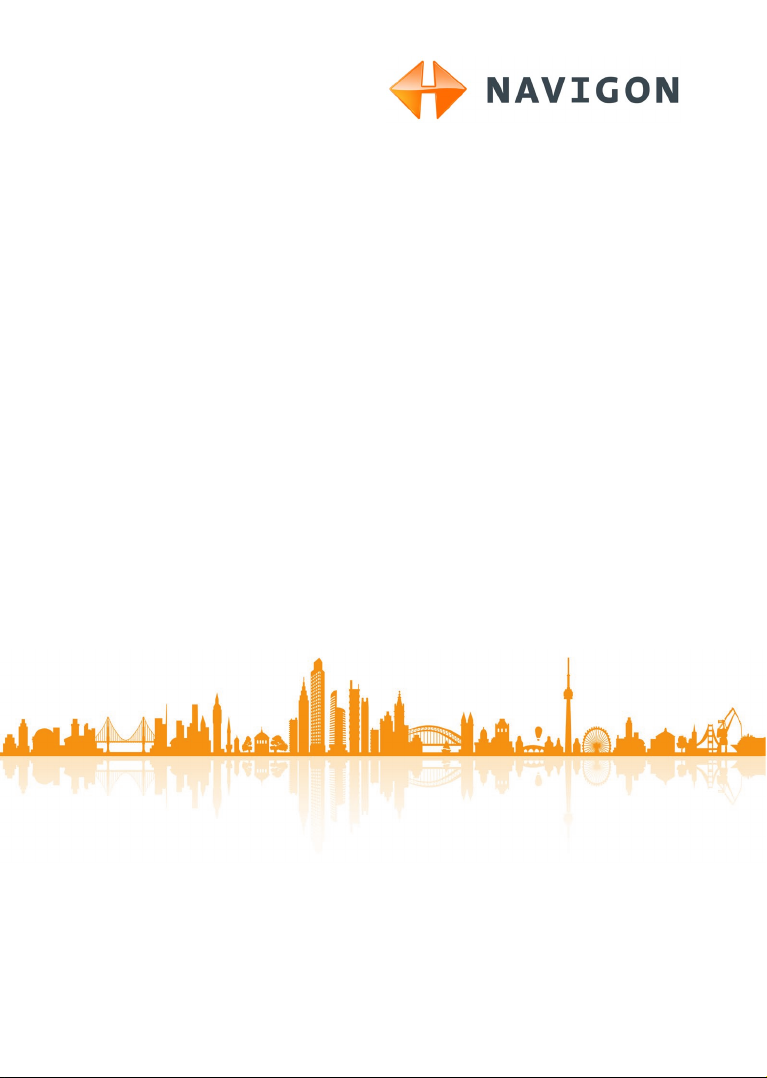
NAVIGON 42 Easy
NAVIGON 42 Plus
NAVIGON 42 Premium
Gebruikershandboek
Nederlands
Augustus 2011
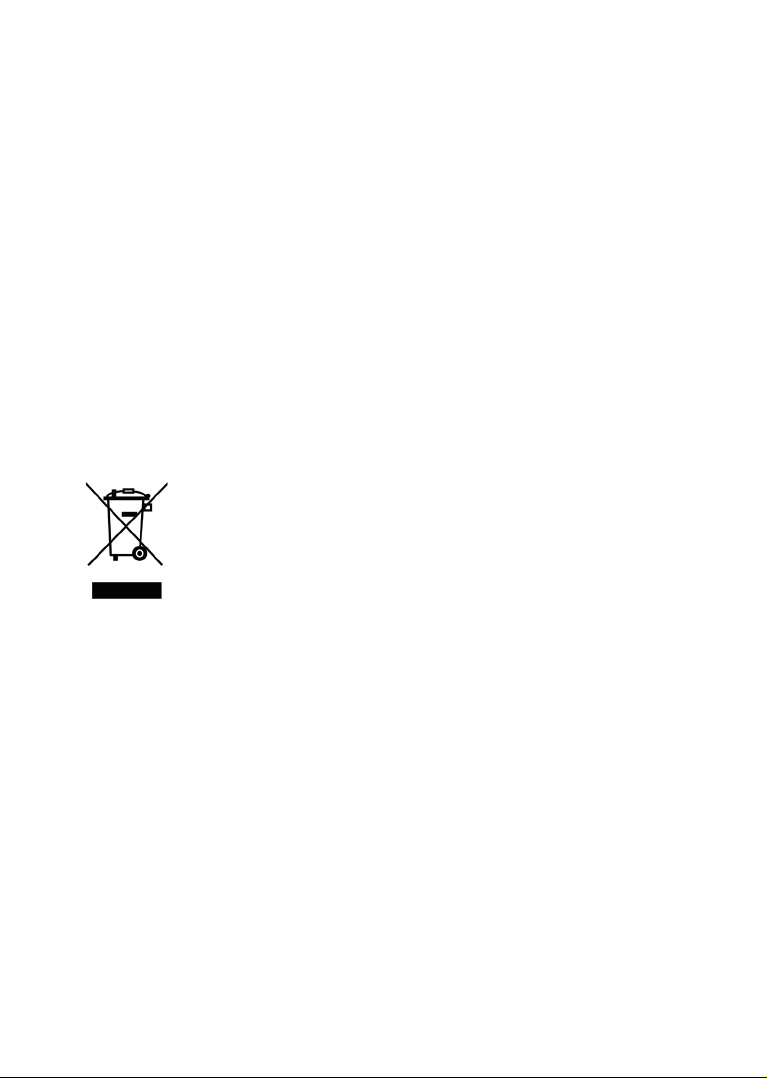
De doorgestreepte container wil zeggen dat het product binnen de
Europese Gemeenschap voor gescheiden afvalverzameling moet
worden aangeboden aan het einde van de levensduur van het
product. Dit geldt voor het apparaat, maar ook voor alle toebehoren
die van dit symbool zijn voorzien. Bied deze producten niet aan bij het
gewone huisvuil.
Impressum
NAVIGON AG
Schottmüllerstraße 20A
D-20251 Hamburg
De in deze documentatie aanwezige informatie en gegevens kunnen zonder
voorafgaande kennisgeving worden gewijzigd. Zonder uitdrukkelijke toestemming
van NAVIGON AG mag geen deel van deze documentatie voor enig doel worden
vermenigvuldigd of overgebracht, onafhankelijk van het feit op welke manier of met
welke middelen, elektronisch of mechanisch, dit geschiedt. Alle technische
informatie, tekeningen enz. vallen onder de wet op bescherming van het
auteursrecht.
2011, NAVIGON AG
Alle rechten voorbehouden.
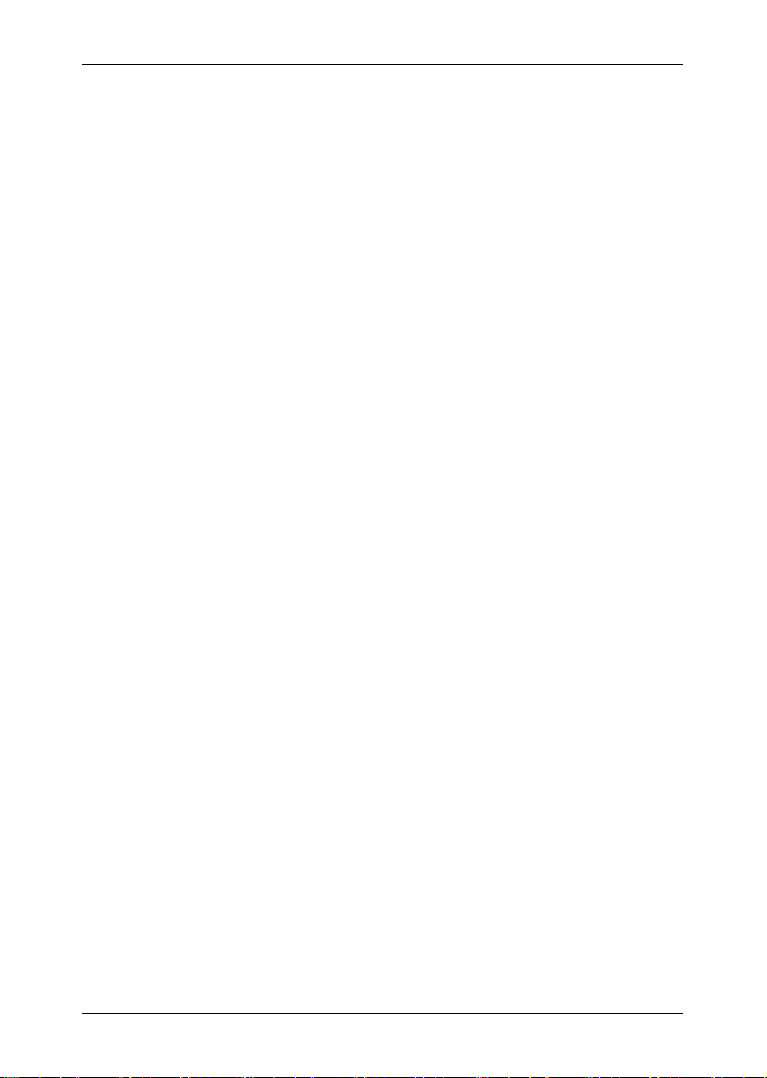
Gebruikershandboek NAVIGON 42 Easy | 42 Plus | 42 Premium
Inhoudsopgave
1 Inleiding ............................................................................................. 7
1.1 Over dit handboek ............................................................................... 7
1.1.1 Conventies ........................................................................... 7
1.1.2 Symbolen ............................................................................. 7
1.2 Juridische aanwijzingen ....................................................................... 7
1.2.1 Garantie ................................................................................ 7
1.2.2 Handelsmerken .................................................................... 8
1.3 Vragen over het product ...................................................................... 8
2 Voordat u begint ............................................................................... 8
2.1 Leveringsomvang ................................................................................ 8
2.2 Beschrijving van het navigatieapparaat ................................................ 9
2.3 Belangrijke veiligheidsaanwijzingen ..................................................... 9
2.3.1 Veiligheidsaanwijzingen voor de navigatie ............................ 9
2.3.2 Veiligheidsaanwijzingen voor het navigatieapparaat ........... 10
2.3.3 Veiligheidsaanwijzingen voor de inbedrijfstelling in het
voertuig ............................................................................... 10
2.4 Navigatiesysteem in gebruik nemen .................................................. 11
2.4.1 Navigatiesysteem in het voertuig monteren......................... 11
2.4.2 Geheugenkaart ................................................................... 13
2.5 Navigatie met GPS ............................................................................ 14
3 Het navigatieapparaat inschakelen ............................................... 14
3.1 Het apparaat inschakelen .................................................................. 15
3.2 Het navigatieapparaat naar standby schakelen .................................. 15
3.3 Het navigatieapparaat uitschakelen ................................................... 15
4 Eerste start van het navigatiesysteem .......................................... 16
5 Het navigatiesysteem bedienen ..................................................... 18
5.1 Naar een andere toepassing gaan ..................................................... 18
5.1.1 Bladeren ............................................................................. 18
5.1.2 De knoppenbalk gebruiken ................................................. 19
5.1.3 Opties ................................................................................. 19
5.2 Informatie .......................................................................................... 19
5.3 Software-toetsenbord ........................................................................ 22
5.3.1 Speciale toetsen ................................................................. 22
5.3.2 Layout voor toetsenbord met Latijnse letters ....................... 22
5.3.3 Layout voor toetsenbord voor cyrillische en Griekse
letters ................................................................................. 23
5.3.4 Gegevens invoeren ............................................................. 24
6 Spraakbesturing .............................................................................. 25
6.1 Spraakbesturing activeren ................................................................. 25
6.2 Spraakbesturing gebruiken ................................................................ 25
6.3 Help ................................................................................................... 26
6.4 Deactivering van de spraakbesturing ................................................. 26
6.5 Spraakbesturing configureren ............................................................ 26
Gebruikershandboek Inhoudsopgave III
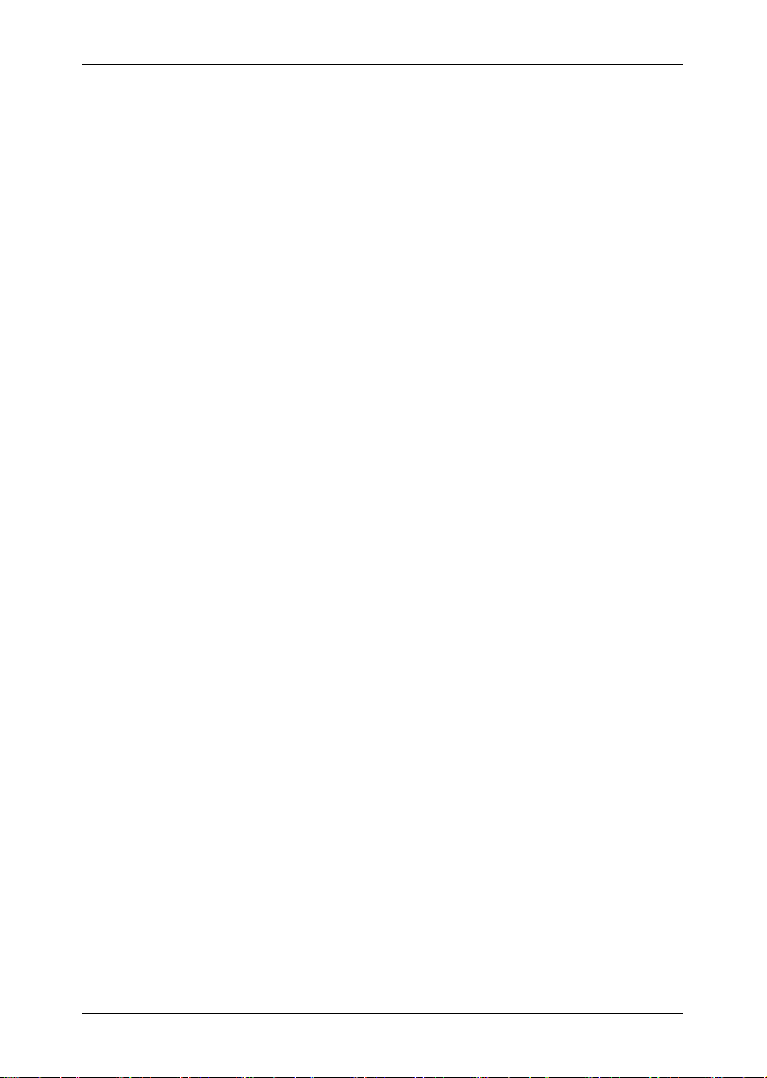
Gebruikershandboek NAVIGON 42 Easy | 42 Plus | 42 Premium
7 Navigatie .......................................................................................... 27
7.1 Navigatietoepassing starten ............................................................... 27
7.2 Bestemming opgeven ........................................................................ 29
7.2.1 Land van bestemming opgeven .......................................... 30
7.2.2 Adres invoeren ................................................................... 30
7.2.3 Adres inspreken .................................................................. 32
7.2.4 Bijzondere bestemming ...................................................... 33
7.2.5 Informatie over de bestemming ........................................... 36
7.2.6 Favorieten .......................................................................... 37
7.2.7 Laatste bestemmingen........................................................ 38
7.2.8 Uit het telefoonboek ............................................................ 38
7.2.9 Naar huis navigeren ............................................................ 39
7.2.10 Bestemming op de kaart bepalen ........................................ 39
7.2.11 Opties in het venster Bestemming ...................................... 40
7.2.12 Routepreview ...................................................................... 41
7.3 Bestemmingen beheren ..................................................................... 44
7.3.1 Bestemming opslaan .......................................................... 44
7.3.2 Bestemming wissen ............................................................ 44
7.3.3 Bestemming uit de lijst Favorieten een nieuwe naam
geven ................................................................................. 45
7.3.4 Thuisadres vastleggen ........................................................ 45
7.3.5 Thuisadres wijzigen ............................................................ 46
7.4 Routes met etappes........................................................................... 46
7.4.1 Routeplanning openen ........................................................ 46
7.4.2 Een nieuwe route plannen .................................................. 47
7.4.3 Routepunten bewerken ....................................................... 48
7.4.4 Routes beheren .................................................................. 49
7.4.5 Laatste route terugzetten .................................................... 51
7.4.6 Route berekenen en weergeven ......................................... 51
7.4.7 Route simuleren.................................................................. 51
7.4.8 Routepreview ...................................................................... 52
8 Werken met de kaart ....................................................................... 54
8.1 Selecteren van de navigatiekaart ....................................................... 54
8.2 Kaart in de modus Standaard ............................................................ 54
8.3 Kaart in de modus Routepreview ....................................................... 56
8.4 Kaart in de modus Navigatie .............................................................. 58
8.4.1 Navigatie in de modus Voertuig .......................................... 58
8.4.2 Navigatie in de modus Voetganger ..................................... 63
8.4.3 Opties van de kaart in de modus Navigatie ......................... 64
8.4.4 Navigatie beëindigen .......................................................... 65
8.5 Kaart in de modus Bestemming zoeken ............................................. 66
8.5.1 Kaartfragment veranderen .................................................. 66
8.5.2 Bestemming zetten ............................................................. 67
8.5.3 Punt van bestemming verschuiven ..................................... 68
8.5.4 Punt van bestemming wissen ............................................. 68
IV Inhoudsopgave Gebruikershandboek
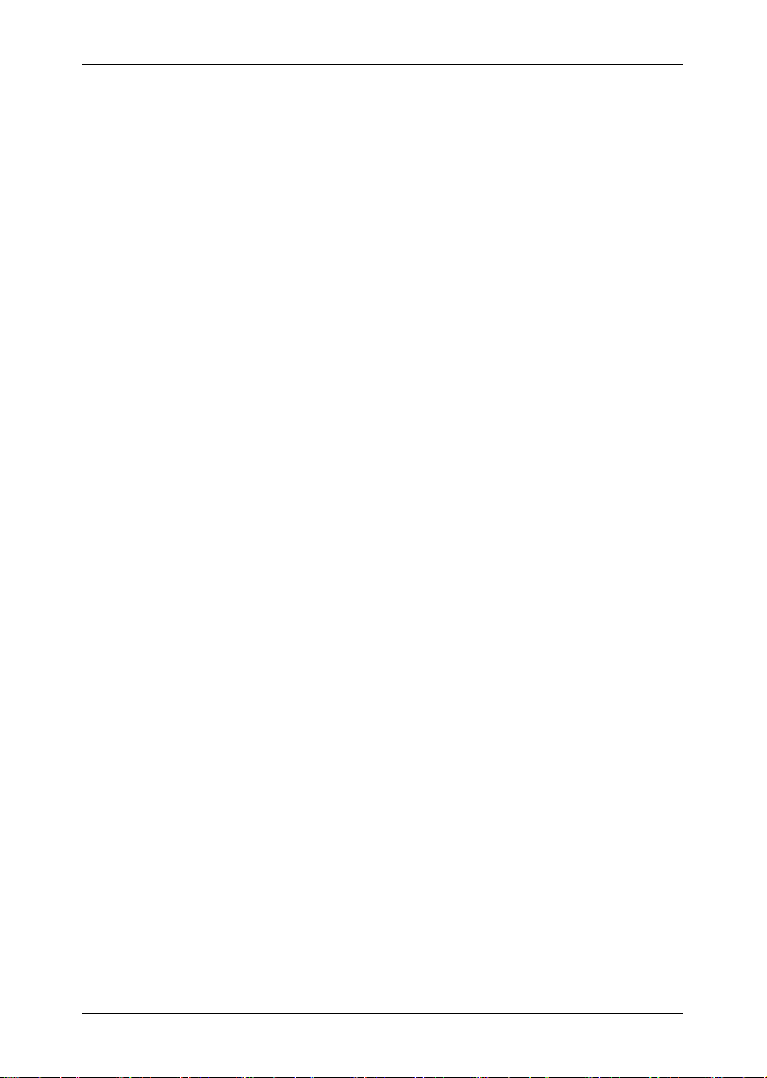
Gebruikershandboek NAVIGON 42 Easy | 42 Plus | 42 Premium
9 Nuttige functies ............................................................................... 68
9.1 Routeprofielen ................................................................................... 68
9.1.1 Instellingen van de routeprofielen ....................................... 68
9.1.2 NAVIGON basisprofielen .................................................... 69
9.1.3 Nieuw routeprofiel aanmaken ............................................. 69
9.1.4 Routeprofiel selecteren ....................................................... 70
9.1.5 Routeprofielen beheren ...................................................... 70
9.2 Screenshots ...................................................................................... 71
9.2.1 Screenshots mogelijk maken .............................................. 71
9.2.2 Screenshot maken .............................................................. 72
9.3 Parkeren in de buurt van de bestemming ........................................... 72
9.3.1 Bijzondere functies op een route met meerdere etappes .... 74
9.4 MyBest POI: POI's op de route .......................................................... 75
9.4.1 POI's op de route weergeven .............................................. 75
9.4.2 Naar een van de bestemmingen navigeren ......................... 76
9.4.3 Categorieën vastleggen ...................................................... 77
9.5 GPS-status, actuele locatie opslaan .................................................. 77
9.6 Blokkade............................................................................................ 78
9.7 TMC (Verkeersberichten) ................................................................... 78
9.7.1 Route-optimalisatie: Op verzoek ......................................... 79
9.7.2 Route-optimalisatie: Automatisch ........................................ 81
9.7.3 Verkeersinformatie weergeven ........................................... 82
9.7.4 Verkeersinformatie filteren .................................................. 84
9.7.5 Afzonderlijke melding in detail bekijken ............................... 85
9.7.6 Bewerkingsmodus .............................................................. 86
9.7.7 Opties (Verkeersberichten) ................................................. 86
9.7.8 Instellingen (Verkeersberichten).......................................... 87
10 Handsfree-module .......................................................................... 88
10.1 Bluetooth-verbinding .......................................................................... 90
10.1.1 Bluetooth-apparaten zoeken en koppelen ........................... 90
10.1.2 Vanaf de mobiele telefoon koppelen ................................... 92
10.1.3 Apparaat verbinden ............................................................ 93
10.1.4 Mobiele telefoon activeren .................................................. 95
10.1.5 Apparaat wissen ................................................................. 95
10.1.6 Telefoonboek importeren .................................................... 96
10.1.7 Recente gesprekken importeren ......................................... 98
10.2 Gesprek aannemen ........................................................................... 98
10.3 SMS ontvangen ................................................................................. 99
10.4 Bellen ................................................................................................ 99
10.4.1 Een telefoonnummer kiezen ............................................... 99
10.4.2 Een snelkiesnummer kiezen ............................................... 99
10.4.3 Een contact uit het telefoonboek bellen ............................. 100
10.4.4 Een van de laatste gesprekspartners bellen ...................... 100
10.4.5 Gesprek van mobiele telefoon overnemen ........................ 101
Gebruikershandboek Inhoudsopgave V
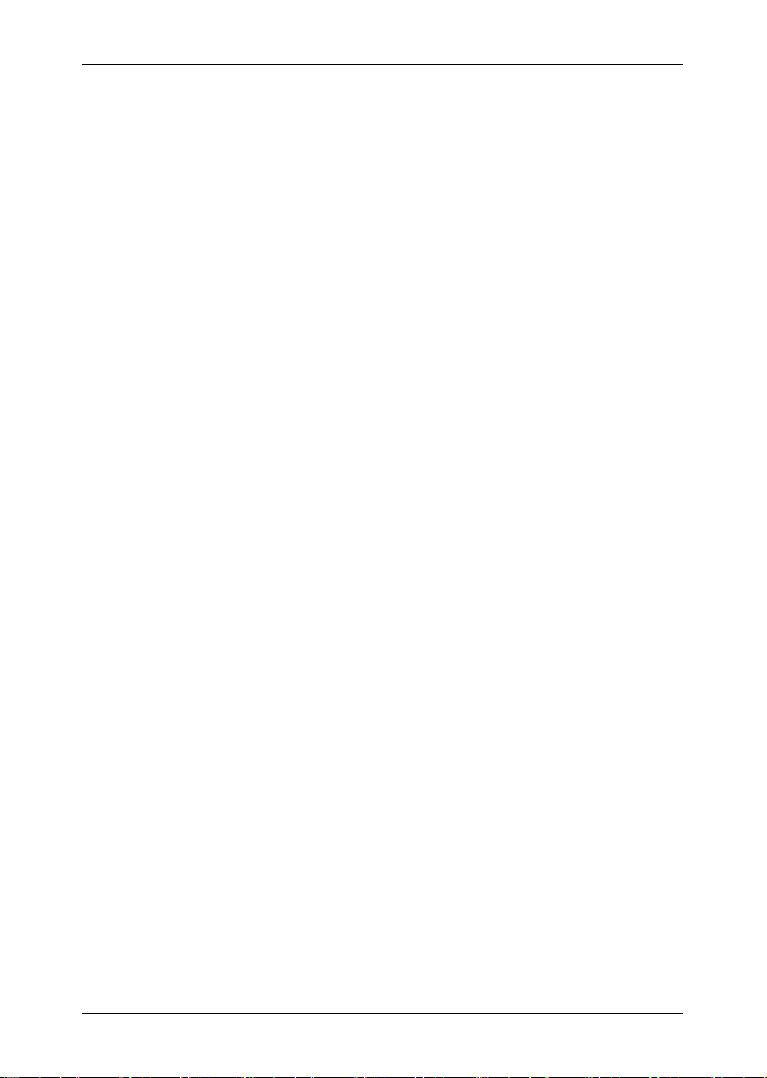
Gebruikershandboek NAVIGON 42 Easy | 42 Plus | 42 Premium
10.5 Tijdens een gesprek ........................................................................ 101
10.5.1 Terug naar het invoeren van bestemming ......................... 101
10.5.2 De kaart naar de voorgrond halen ..................................... 101
10.5.3 Cijfers invoeren ................................................................. 102
10.5.4 De microfoon uitzetten ...................................................... 102
10.5.5 Het gesprek aan de mobiele telefoon overgeven .............. 102
10.5.6 Het gesprek beëindigen .................................................... 102
10.6 Nuttige functies ................................................................................ 102
10.6.1 Naar een contact uit het telefoonboek navigeren .............. 102
10.6.2 Het postvak IN openen ..................................................... 103
10.7 De handsfreemodule configureren ................................................... 104
10.7.1 Sneltoets .......................................................................... 104
10.7.2 Instellingen ....................................................................... 105
11 Het navigatiesysteem configureren ............................................ 106
12 Bijlage ............................................................................................ 109
12.1 Technische gegevens van het navigatieapparaat ............................ 109
12.2 NAVIGON - Licentiebepalingen ....................................................... 110
12.3 Conformiteitsverklaring .................................................................... 114
13 Problemen oplossen ..................................................................... 114
14 Trefwoordenregister ..................................................................... 117
VI Inhoudsopgave Gebruikershandboek
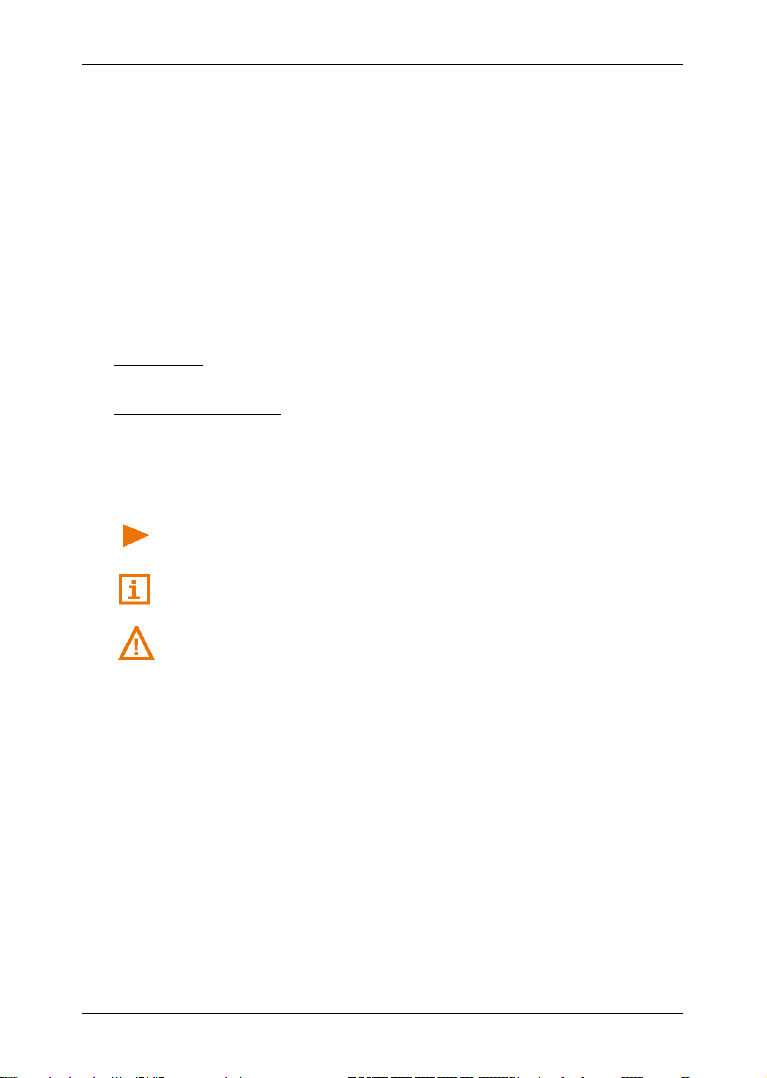
Gebruikershandboek NAVIGON 42 Easy | 42 Plus | 42 Premium
1 Inleiding
1.1 Over dit handboek
1.1.1 Conventies
Voor een betere leesbaarheid en ter verduidelijking worden in dit
handboek de volgende schrijfwijzen gehanteerd:
Vet en cursie: productnamen
LEINE HOOFDLETTERS: venster- en dialoognamen
K
Vet: benadrukken van belangrijke tekstpassages
Onderstreep: namen van knoppen, invoervelden en andere
Onderstreept en cursief: namen van bedieningselementen van het
1.1.2 Symbolen
De volgende symbolen verwijzen naar bepaalde tekstpassages:
Aanwijzingen en tips over de bediening van de software
Extra informatie en uitleg
elementen van het gebruikersoppervlak
navigatieapparaat
Waarschuwingen
1.2 Juridische aanwijzingen
1.2.1 Garantie
Wij behouden ons het recht voor op inhoudelijke wijzigingen van de
documentatie en van de sofware zonder voorafgaande kennisgeving.
NAVIGON AG aanvaardt geen aansprakelijkheid voor de juistheid van
de inhoud of voor schade die voortvloeit uit het gebruik van het
handboek.
Wij zijn steeds dankbaar voor verwijzingen naar fouten of voor
verbeteringssuggesties, om u in de toekomst nog beter presterende
producten te kunnen aanbieden.
Inleiding - 7 -
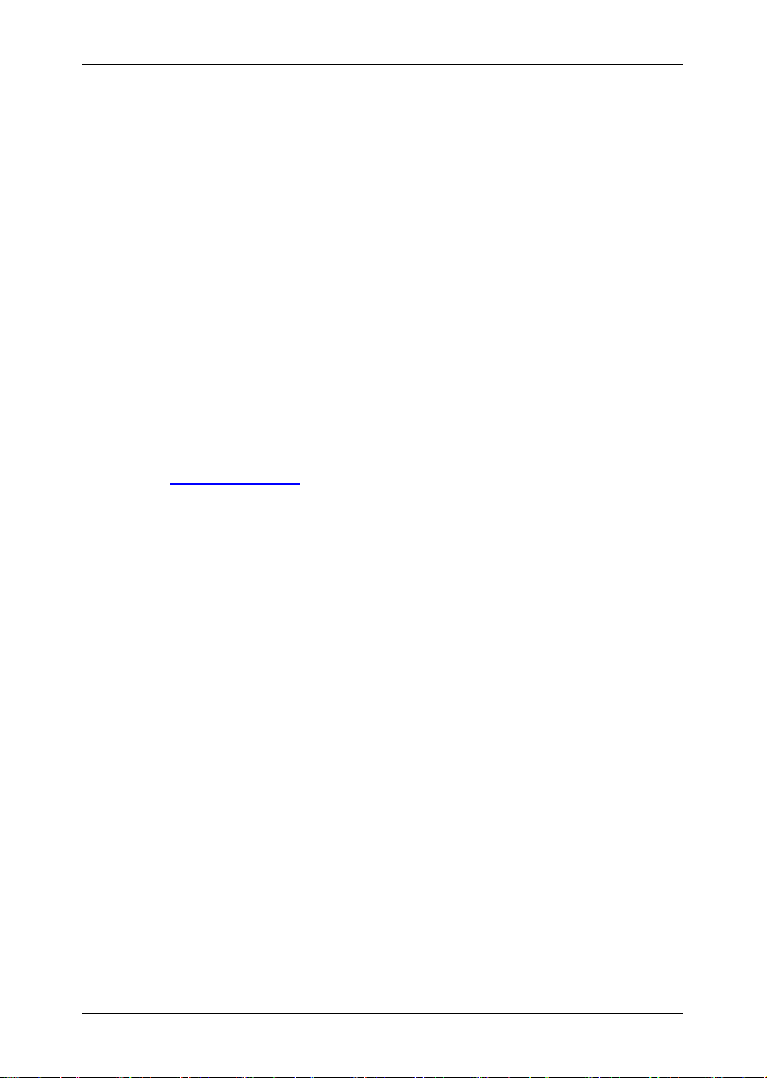
Gebruikershandboek NAVIGON 42 Easy | 42 Plus | 42 Premium
1.2.2 Handelsmerken
Alle in het handboek vermelde en eventueel door derden beschermde
handelsmerken zijn onbeperkt onderworpen aan de bepalingen van het
telkens geldende merkenrecht en de eigendomsrechten van de telkens
geregistreerde eigenaars. Alle hier genoemde handelsmerken,
handelsnamen of firmanamen zijn of kunnen handelsmerken of
gedeponeerde handelsmerken van hun respectievelijke eigenaars zijn.
Alle rechten die hier niet uitdrukkelijk worden toegekend zijn
voorbehouden.
Uit het ontbreken van een expliciete vermelding van de handelsmerken
die in dit handboek worden gebruikt, kan niet worden afgeleid dat een
naam vrij is van rechten van derden.
► Microsoft, Outlook, Excel, Windows zijn gedeponeerde
handelsmerken van de Microsoft Corporation.
► NAVIGON is een gedeponeerd handelsmerk van NAVIGON AG.
1.3 Vragen over het product
Heeft u vragen over uw product? Bezoek dan onze website
www.navigon.com en klik op "Klantenservice". U vindt daar een bereik
met vaak gestelde vragen (FAQ) en komt te weten hoe u telefonisch of
per e-mail contact met ons kunt opnemen.
2 Voordat u begint
2.1 Leveringsomvang
Controleer a.u.b. of de levering compleet is. Neem onmiddellijk contact
op met de dealer waar u het product heeft gekocht, als de levering niet
compleet is.
Bij het door u gekochte product heeft u ontvangen:
► Navigatieapparaat
► Design-autohouder
► Autolaadkabel (10-24V-voedingsapparaat voor sigarettenaansteker)
met geïntegreerde TMC-antenne
► USB-kabel
► Installatiehandleiding met afbeeldingen
- 8 - Voordat u begint

Gebruikershandboek NAVIGON 42 Easy | 42 Plus | 42 Premium
2.2 Beschrijving van het navigatieapparaat
1
2 Touchscreen
Aan/Uit
3
4
5
6
7
Microfoon (alleen NAVIGON 42 Premium)
Reset
Mini-USB-bus voor USB-kabel / voedingsapparaat
LED
Sleuf voor microSD-geheugenkaart
2.3 Belangrijke veiligheidsaanwijzingen
Lees a.u.b. in uw eigen belang de volgende veiligheidsaanwijzingen en
waarschuwingen zorgvuldig door, voordat u uw navigatiesysteem in
gebruik neemt.
2.3.1 Veiligheidsaanwijzingen voor de navigatie
Het gebruik van het navigatiesysteem geschiedt op eigen risico.
Opgelet! Bedien het navigatiesysteem niet terwijl u rijdt, om uzelf en
anderen tegen ongevallen te beschermen!
Voordat u begint - 9 -
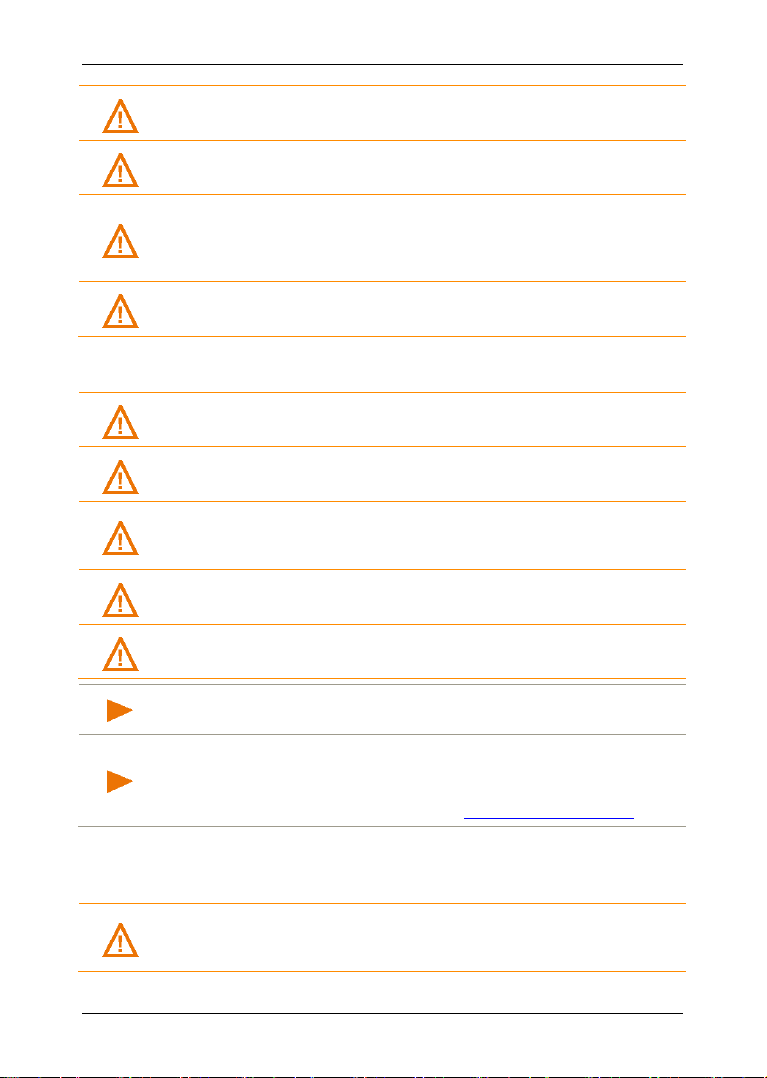
Gebruikershandboek NAVIGON 42 Easy | 42 Plus | 42 Premium
Opgelet! Volg de instructies van het navigatiesysteem alleen op als de
Opgelet! Stel het navigatieapparaat niet bloot aan overmatige hitte of
Opmerking: Knik de kabel niet. Let erop dat deze niet kan worden
Opmerking: Maak een veiligheidskopie (backup) van de gegevens die
Opgelet! Bevestig de houder zodanig dat het navigatieapparaat door
Opgelet! Kijk alleen op het scherm als u zich in een veilige
verkeerssituatie bevindt!
Opgelet! De wegmarkeringen en verkeersborden hebben voorrang op
de instructies van het navigatiesysteem.
omstandigheden en verkeersregels het toelaten! Het navigatiesysteem
brengt u ook naar uw bestemming als u van de berekende route moet
afwijken.
Opgelet! Controleer voor elke rit of het navigatieapparaat correct en
stevig in de houder zit.
2.3.2 Veiligheidsaanwijzingen voor het navigatieapparaat
Opgelet! Bescherm het apparaat tegen natheid. Het is niet water- en
spatwaterdicht.
Opgelet! Open in geen geval de behuizing van het navigatieapparaat.
kou. Het zou beschadigd kunnen raken of niet meer correct kunnen
functioneren (zie "Technische gegevens", pagina 109).
Opgelet! Trek de stekker nooit aan de kabel uit de aansluiting. Het
apparaat kan daardoor sterk beschadigd of vernietigd worden.
Opgelet! Stel uw navigatieapparaat niet bloot aan sterke
temperatuurschommelingen. Deze kunnen leiden tot condensvorming.
beschadigd door voorwerpen met scherpe randen.
zich in het interne geheugen van het navigatieapparaat bevinden.
Dat kunt u zeer comfortabel doen met de software NAVIGON Fresh die
u gratis kunt downloaden van de website www.navigon.com/fresh.
2.3.3 Veiligheidsaanwijzingen voor de inbedrijfstelling in het voertuig
de bestuurder goed te zien is en bediend kan worden. Het zicht van de
bestuurder op het verkeer mag niet worden belemmerd!
- 10 - Voordat u begint
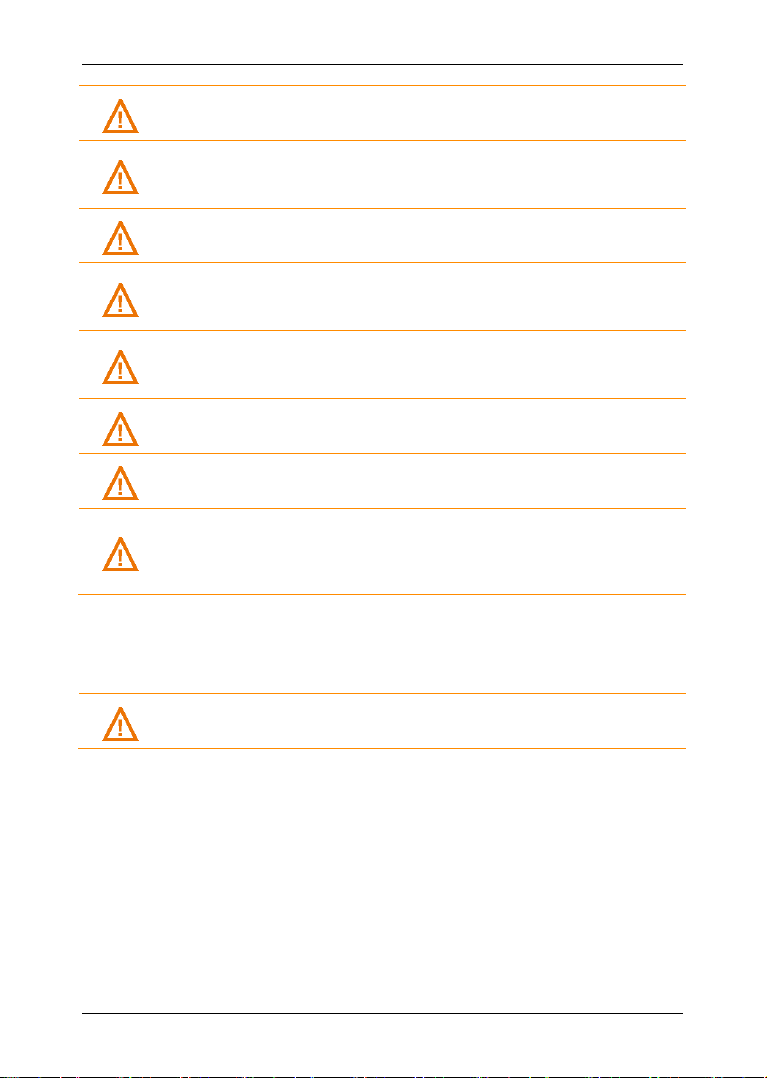
Gebruikershandboek NAVIGON 42 Easy | 42 Plus | 42 Premium
Opgelet! Bevestig de houder niet te dicht bij het stuur of op andere
Opgelet! Leg kabels niet in het werkingsbereik van airbags of in directe
Opgelet! Controleer voor elke rit of het navigatieapparaat correct en
Opgelet! Trek de stekker van de autolaadkabel uit de
Opgelet! Bevestig de houder niet in het werkingsbereik van airbags.
bedieningselementen, om te vermijden dat de bediening van het
voertuig wordt belemmerd.
Opgelet! Let er bij de installatie van de houder op, dat deze ook bij een
ongeval geen veiligheidsrisico vormt.
nabijheid van andere voor de veiligheid relevante apparaten en
voedingsleidingen.
stevig in de houder zit. De hechting van de zuignap kan na verloop van
tijd minder worden.
Opgelet! Controleer na de installatie alle voor de veiligheid relevante
inrichtingen in het voertuig.
Opgelet! De autolaadkabel mag alleen worden aangesloten op
sigarettenaanstekers die met een spanning van 10-24V werken.
sigarettenaansteker, als u het voertuig parkeert. Het daarin
geïntegreerde voedingsapparaat verbruikt altijd een geringe
hoeveelheid stroom en zou de voertuigaccu kunnen leegtrekken.
2.4 Navigatiesysteem in gebruik nemen
2.4.1 Navigatiesysteem in het voertuig monteren
Opgelet! Neem absoluut goed nota van alle veiligheidsaanwijzingen in
het hoofdstuk "Belangrijke veiligheidsaanwijzingen", pagina 9.
Voordat u begint - 11 -
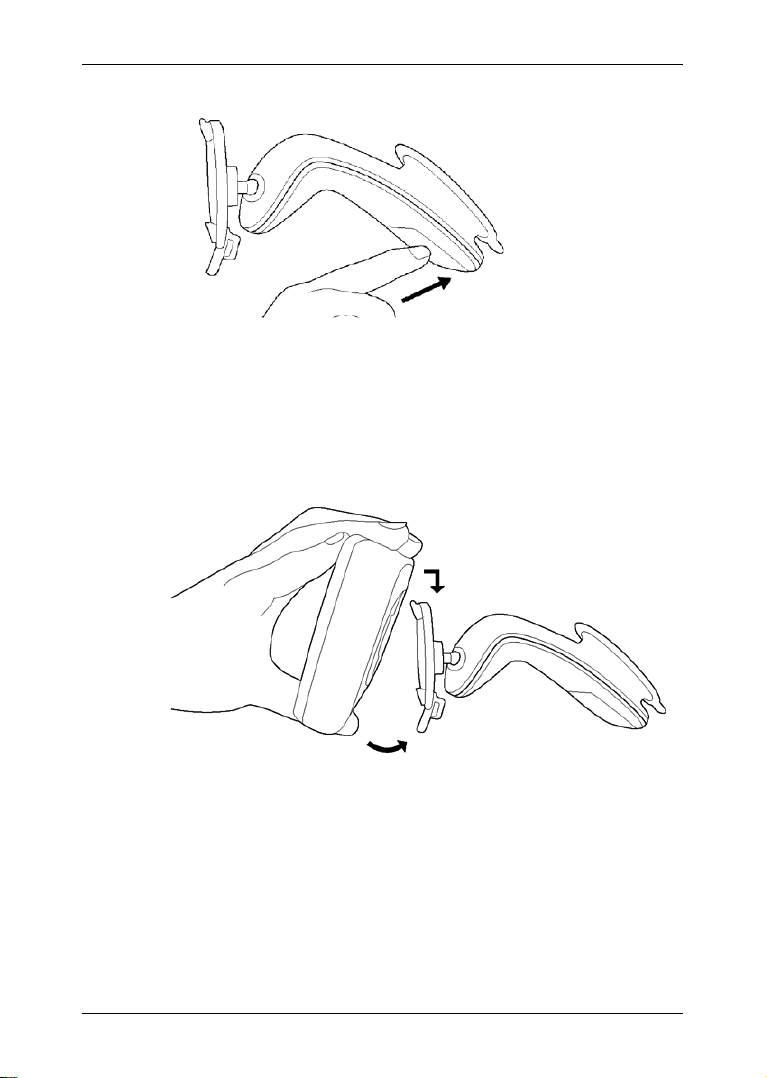
Gebruikershandboek NAVIGON 42 Easy | 42 Plus | 42 Premium
Houder bevestigen
1. Maak de zuignap en de plek op de voorruit schoon waar u de
houder wilt aanbrengen. Deze moeten allebei droog en vrij van vuil
en vet zijn.
2. Open de hendel bij de zuignap van de houder zo ver mogelijk.
3. Plaats de houder met de zuignap op de voorruit.
4. Druk de hendel bij de zuignap in de richting van de voorruit.
Navigatieapparaat in de houder plaatsen
Aan de achterkant van het navigatieapparaat ziet u een cirkel met twee
uitsparingen.
1. Hang het navigatieapparaat met de bovenste uitsparing in de
bovenste neus van de houder (zie afbeelding)
2. Druk het dan tegen de houder, zodat het vastklikt.
Navigatieapparaat van stroom voorzien
Bij de levering van het navigatieapparaat is een autolaadkabel
inbegrepen, waarmee u het navigatieapparaat via de
sigarettenaansteker van uw voertuig van stroom kunt voorzien.
- 12 - Voordat u begint
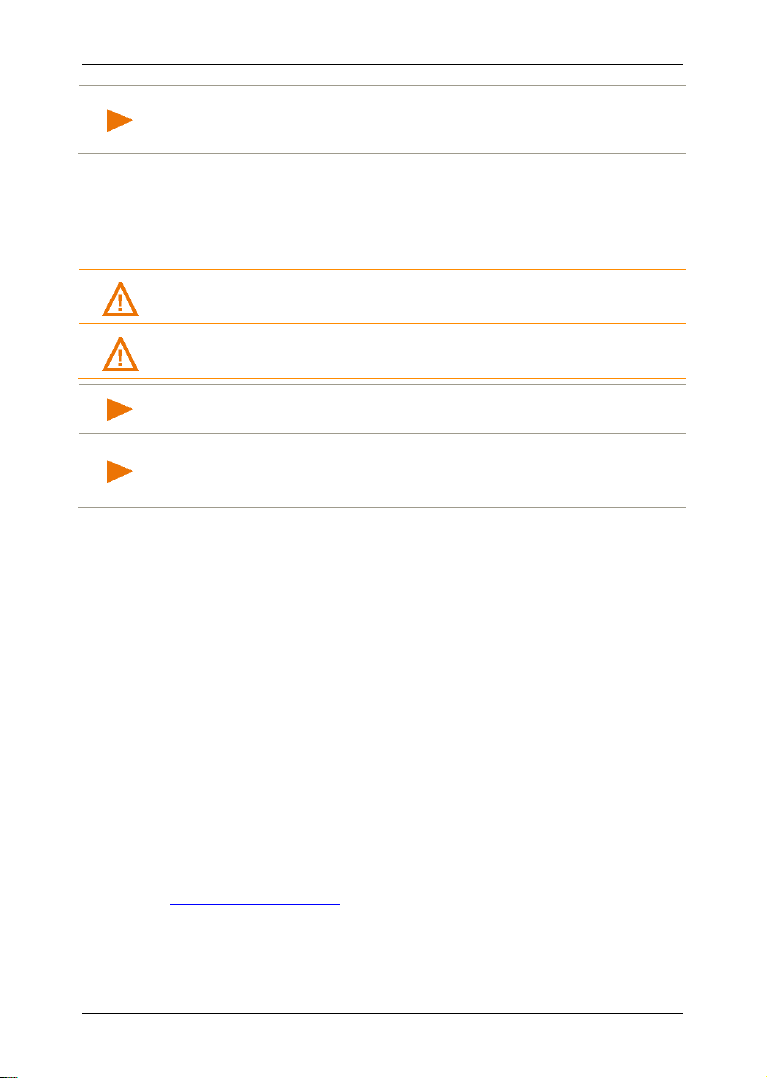
Gebruikershandboek NAVIGON 42 Easy | 42 Plus | 42 Premium
Opmerking: Gebruik uitsluitend de bij uw navigatieapparaat
Opmerking: Steek de USB-stekkers stevig in de dienovereenkomstige
Opmerking: De laadtijd bedraagt bij een lege accu ca. 3 uur.
meegeleverde laadkabel of een model van hetzelfde type van
NAVIGON!
► Sluit de autolaadkabel op de sigarettenaansteker van het voertuig
en op de mini-USB-bus van het navigatieapparaat aan.
Tijdens het laden brandt de LED aan de onderkant van het
navigatieapparaat oranje.
Wanneer de accu helemaal is opgeladen, brandt de LED groen.
Opgelet! De autolaadkabel mag alleen worden aangesloten op
sigarettenaanstekers die met een spanning van 10-24V werken.
Opgelet! Neem absoluut goed nota van alle veiligheidsaanwijzingen in
het hoofdstuk "Belangrijke veiligheidsaanwijzingen", pagina 9.
USB-bussen!
De gebruiksduur met een volledig geladen accu bedraagt tot max.
3 uur, afhankelijk van de apparaatconfiguratie.
TMC-antenne
Het navigatiesysteem beschikt over een geïntegreerde TMC-ontvanger.
De TMC-antenne is in de autolaadkabel geïntegreerd. Zodra de
autolaadkabel aangesloten is, kan het apparaat actuele
verkeersinformatie ontvangen. Indien gewenst kan het de route
dynamisch wijzigen, om bijv. een file te ontwijken.
2.4.2 Geheugenkaart
Een geheugenkaart is niet nodig om het navigatiesysteem te gebruiken,
omdat alle gegevens die noodzakelijk zijn voor de navigatie, in het
interne geheugen van het apparaat opgeslagen zijn.
Als u het navigatiesysteem met een USB-kabel op uw computer
aansluit, wordt het interne geheugen als station 'NAVIGON' herkend.
De sleuf voor de geheugenkaart wordt als station 'NAVIGON SD'
herkend.
Gegevensopslag, software-updates en actualiseringen van de
navigatiekaarten voert u snel en comfortabel uit met de software
NAVIGON Fresh, die u gratis kunt downloaden van de website
www.navigon.com/fresh.
Voordat u begint - 13 -
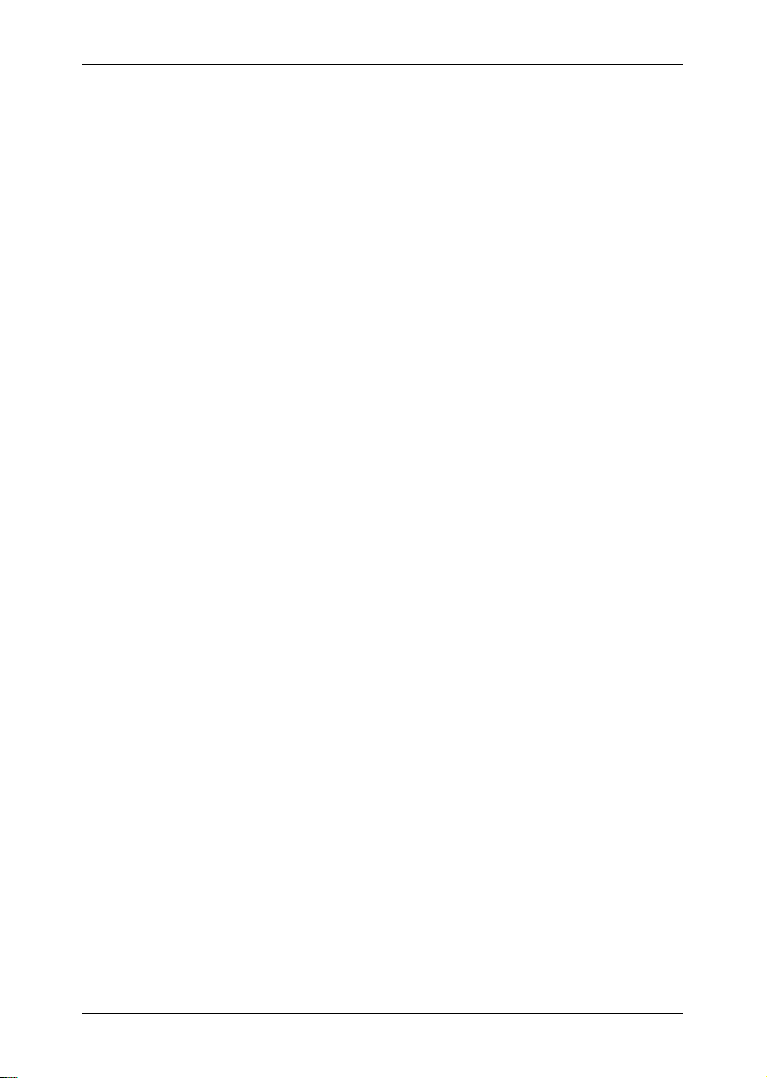
Gebruikershandboek NAVIGON 42 Easy | 42 Plus | 42 Premium
Als u extra navigatiekaarten koopt, maar in het interne geheugen van
het navigatieapparaat daarvoor niet meer genoeg plaats is, kunt u deze
kaarten ook op een geheugenkaart (microSD) opslaan, die u in het
apparaat plaatst. Het navigatiesysteem kan navigatiekaarten uit beide
geheugens gebruiken.
2.5 Navigatie met GPS
GPS is gebaseerd op in totaal minimaal 24 satellieten, die rond de
aarde draaien en daarbij voortdurend hun positie en hun tijd uitzenden.
De GPS-ontvanger ontvangt deze gegevens en berekent uit de
verschillende positie- en tijdinformatie van de verschillende satellieten
zijn eigen geografische positie.
Voor een positiebepaling die exact genoeg is, zijn de gegevens nodig
van ten minste drie satellieten. Met de gegevens van vier of meer
satellieten kan ook de hoogte boven de zeespiegel worden bepaald. De
positiebepaling gebeurt daarbij tot op drie meter nauwkeurig.
Wanneer het navigatiesysteem uw positie heeft bepaald, kan deze
positie als uitgangspunt dienst doen voor een routeberekening.
Het kaartmateriaal van uw navigatieapparaat bevat de geografische
coördinaten van alle digitaal geregistreerde bijzondere bestemmingen
(POI's), straten en plaatsen. Het navigatieapparaat kan zodoende een
weg berekenen vanaf een beginpunt naar een bestemming.
De berekening van de actuele positie en de weergave ervan op de
kaart geschieden ca. één keer per seconde. Zo kunt u op de kaart zien
waar u zich beweegt.
3 Het navigatieapparaat inschakelen
Het navigatieapparaat kent drie verschillende toestanden:
► Aan: Het navigatieapparaat is ingeschakeld en kan worden
bediend.
► Standby: Wanneer u het navigatieapparaat naar standby schakelt,
start het bij de volgende keer inschakelen zeer snel en met
hetzelfde venster dat bij het uitschakelen actief was. Het verbruikt
echter in de standby-modus altijd nog een geringe hoeveelheid
energie. Afhankelijk van de laadtoestand kan de accu binnen
enkele dagen tot weken leeg zijn.
► Uit: Als u het apparaat uitschakelt, verbruikt het nauwelijks nog
energie. Het kan dan enkele maanden duren tot de accu helemaal
leeg is. Opnieuw inschakelen zorgt voor een nieuwe start van het
apparaat en duurt enige tijd (ca. 60 seconden). Uw instellingen en
uw opgeslagen bestemmingen en routes blijven behouden.
- 14 - Het navigatieapparaat inschakelen
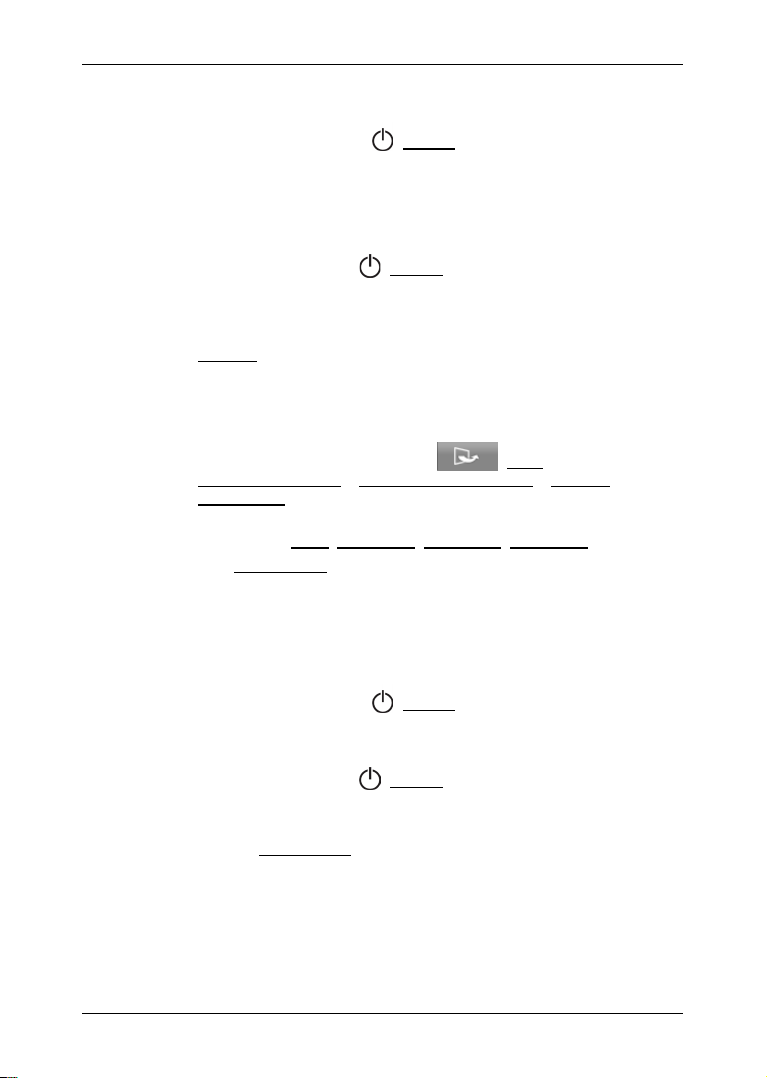
Gebruikershandboek NAVIGON 42 Easy | 42 Plus | 42 Premium
3.1 Het apparaat inschakelen
► Druk zolang op de toets (Aan/Uit) tot het apparaat wordt
ingeschakeld.
Het venster N
AVIGATIE wordt geopend.
3.2 Het navigatieapparaat naar standby schakelen
► Druk even op de toets (Aan/Uit) (max. 2 seconde).
Er verschijnt een melding dat het apparaat binnen enkele seconden
in de standby-modus wordt gezet.
► Wacht tot het apparaat in de standby-modus wordt gezet of druk op
Standby.
Standby automatisch
U kunt het navigatieapparaat zodanig configureren dat het automatisch
in de standby-modus wordt gezet, wanneer het niet wordt gebruikt.
► Druk in het venster NAVIGATIE op (Meer) >
Systeeminstellingen > Energie en beeldscherm > Standby
automatisch.
► Geef op na welke tijd het navigatieapparaat in de standbymodus
wordt gezet (Nooit, Na 10 min., Na 20 min., Na 30 min.).
► Kies Geen stroom, om het apparaat in de standbymodus te zetten
wanneer de externe stroomvoorziening wordt onderbroken. Zodra
het weer op de externe stroomvoorziening wordt aangesloten,
wordt het automatisch weer ingeschakeld.
3.3 Het navigatieapparaat uitschakelen
► Druk zolang op de toets (Aan/Uit) tot het apparaat wordt
uitgeschakeld (ca. 6 seconden).
- of -
1. Druk even op de toets
Er verschijnt een melding dat het apparaat binnen enkele seconden
in de standby-modus wordt gezet.
2. Druk op Uitschakelen.
Het navigatieapparaat inschakelen - 15 -
(Aan/Uit) (max. 2 seconde).
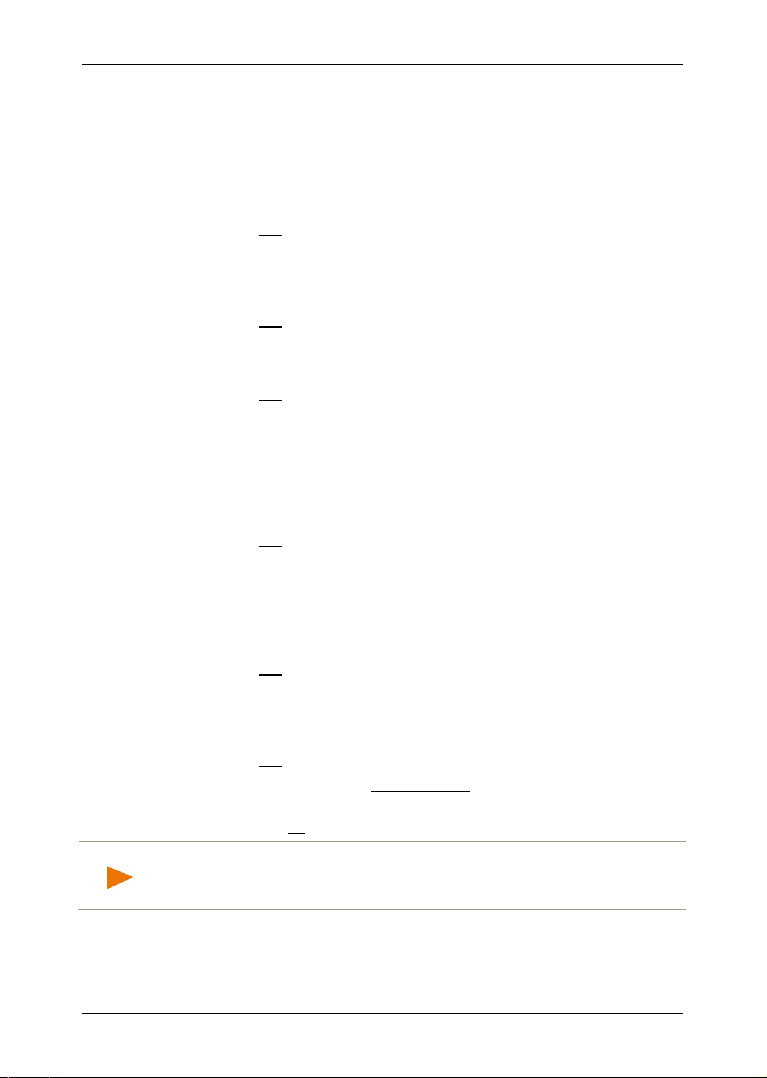
Gebruikershandboek NAVIGON 42 Easy | 42 Plus | 42 Premium
Opmerking: Wanneer u NAVIGON Radar-info heeft gedeïnstalleerd,
4 Eerste start van het navigatiesysteem
Als u het navigatiesysteem voor de eerste keer inschakelt, wordt u
gevraagd de enkele basisinstellingen vast te leggen:
Het venster T
1. Leg de taal vast waarin u de software wilt gebruiken.
2. Druk op OK.
Het venster AFSTANDSEENHEID wordt geopend.
3. Leg vast hoe afstanden moeten worden aangegeven ('Kilometers'
of 'Mijlen').
4. Druk op OK.
Het venster FORMAAT TIJD wordt geopend.
5. Leg het tijdformaat vast ('12h (am/pm)' of '24h').
6. Druk op OK.
Het venster FORMAAT DATUM wordt geopend.
7. Leg het datumformaat vast. Daarbij betekent:
► JJJJ: jaar 4 cijfers
► MM: maand 2 cijfers
► DD: dag 2 cijfers
8. Druk op OK.
Wanneer u met uw navigatiesysteem de add-on NAVIGON Radar-
info heeft gekocht, wordt het venster W
VERKEERSCONTROLESYSTEMEN
9. Lees de tekst van dit venster aandachtig door. Deze beschrijft de
mogelijke instellingen voor de add-on.
10. Druk op OK.
Het venster WAARSCHUWEN VOOR VERKEERSCONTROLESYSTEMEN
wordt geopend.
11. Leg de door u gewenste instelling vast.
12. Druk op OK.
► Wanneer u de optie De-installeren heeft gekozen, wordt u
► Druk op Ja.
AAL wordt geopend.
AARSCHUWEN VOOR
geopend.
gevraagd de deïnstallatie van de add-on te bevestigen.
is een nieuwe installatie van de add-on alleen mogelijk via de software
NAVIGON Fresh.
Het venster PRESENTATIEMODUS wordt geopend.
De presentatiemodus is alleen bedoeld voor demonstratie van het
product, als geen GPS-ontvangst mogelijk is.
- 16 - Eerste start van het navigatiesysteem
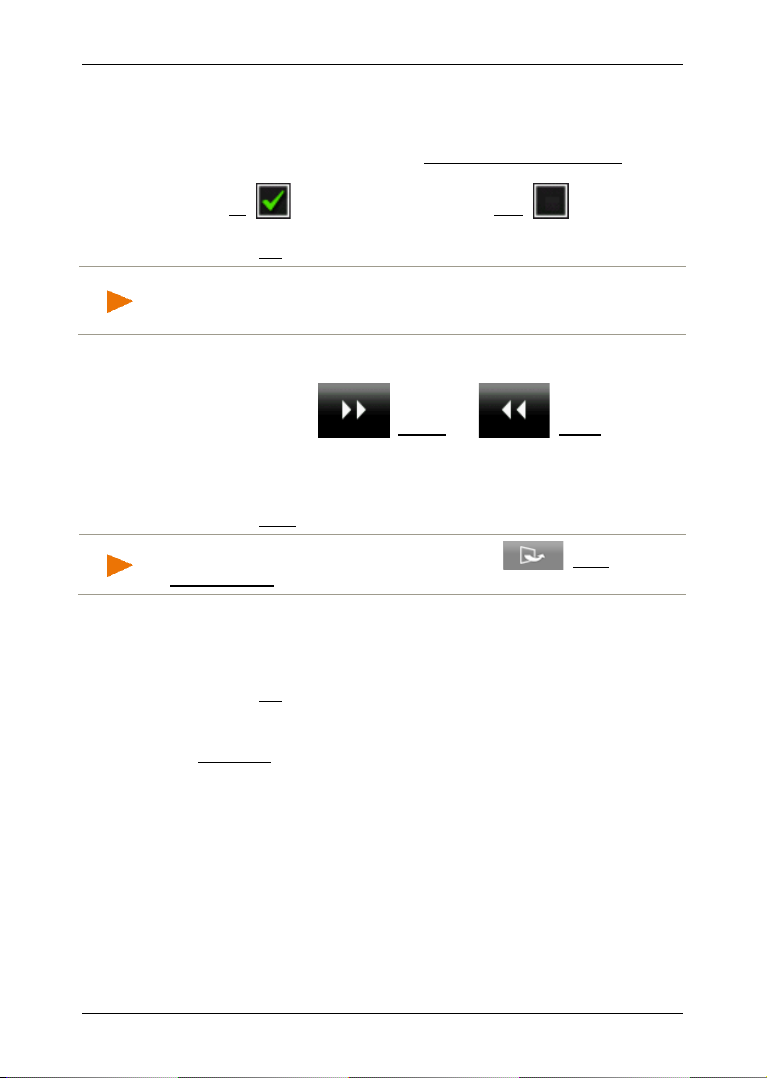
Gebruikershandboek NAVIGON 42 Easy | 42 Plus | 42 Premium
Opmerking: Hoe u de presentatiemodus kunt deactiveren, kunt u
Als de presentatiemodus actief is, kunt u geen navigatie uitvoeren!
In de presentatiemodus wordt alleen een navigatie naar het midden
van de opgegeven plaats van bestemming gesimuleerd.
13. Zorg ervoor dat het keuzevakje In presentatiemodus starten niet
geactiveerd is. Druk eventueel op het keuzevakje, om de waarde
van Ja (
keuzevakje geactiveerd) op Nee ( keuzevakje
niet geactiveerd) te zetten.
14. Druk op OK.
nalezen in "Problemen oplossen"; deel "Ik heb per ongeluk de
presentatiemodus geactiveerd", pagina 115.
Er volgt een serie afbeeldingen die de fundamentele bediening van
het navigatieapparaat demonstreren.
Met de knoppen
(Verder) en (Terug) kunt u
wisselen tussen de afbeeldingen.
15. Bekijk alle afbeeldingen.
- of -
► Druk op Klaar.
Opmerking: Druk in het venster N
Inleiding tonen, wanneer u de inleiding later nog eens wilt zien.
Een informatievenster met de volgende melding wordt geopend:
AVIGATIE op (Meer) >
"Let erop, dat de wegenverkeerswet voorrang heeft boven de
aanwijzingen van het navigatiesysteem. Bedien het apparaat niet
tijdens het rijden."
16. Druk op OK, wanneer u de tekst volledig gelezen en begrepen
heeft.
Wanneer u deze aanwijzing niet wilt accepteren, druk dan op
Annuleren, om de navigatietoepassing weer af te sluiten.
Een venster met enkele knoppen wordt geopend.
17. Druk op een willekeurig punt van het beeldscherm.
Het venster N
AVIGATIE wordt geopend.
Eerste start van het navigatiesysteem - 17 -
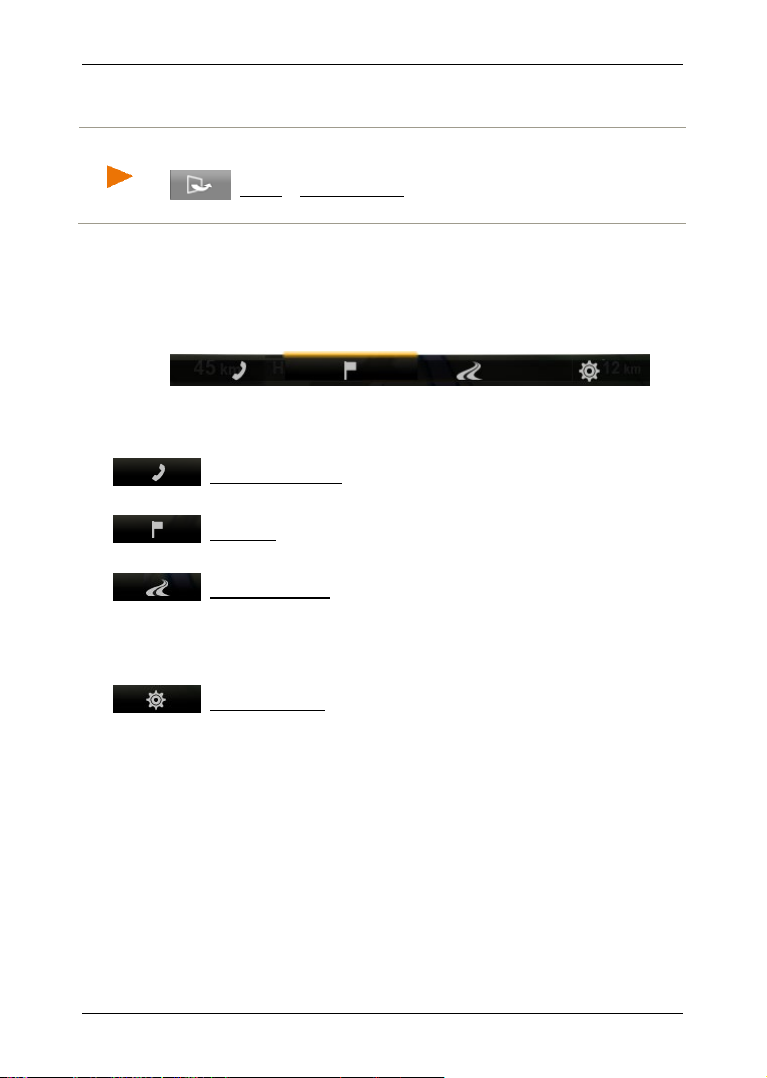
Gebruikershandboek NAVIGON 42 Easy | 42 Plus | 42 Premium
Opmerking: Een korte inleiding in de bediening heeft u gekregen bij de
5 Het navigatiesysteem bedienen
eerste start van het navigatiesysteem. Druk in het venster NAVIGATIE op
(Meer) > Inleiding tonen, wanneer u de inleiding nog een keer
wilt zien.
Kort samengevat bevat de navigatiesoftware enkele toepassingen,
waarvan het aantal naargelang functie-omvang van uw
navigatieapparaat kan variëren. Vanuit deze toepassingen heeft u
toegang tot alle functies en instellingen van het navigatiesysteem.
Onderaan het beeldscherm bevindt zich vaak een balk met meerdere
knoppen.
Elke knop vertegenwoordigt een toepassing. Een gekleurde balk boven
een knop geeft aan, dat de desbetreffende toepassing net geopend is
(hier: N
AVIGATIE)
(Handsfree-module): opent het venster HANDSFREE-MODULE, zie
"Handsfree-module", pagina 88. (alleen NAVIGON 42 Premium)
(Navigatie): opent het venster NAVIGATIE; daar krijgt u toegang tot
alle methodes voor invoeren en kiezen van bestemmingen.
(Kaart weergeven): opent de kaart in de modus Standaard,
wanneer net geen navigatie wordt uitgevoerd (zie "Kaart in de modus
Standaard", pagina 54) of in de modus Navigatie, wanneer net een
navigatie wordt uitgevoerd (zie "Kaart in de modus Navigatie",
pagina 58).
(Navigatie-opties): opent het venster NAVIGATIE-OPTIES; het bevat
handige functies voor de navigatie en voor aanpassing van de kaart.
5.1 Naar een andere toepassing gaan
Het wisselen tussen de toepassingen is op verschillende manieren
mogelijk.
5.1.1 Bladeren
Strijk met de vinger horizontaal over het beeldscherm, om tussen de
toepassingen te bladeren.
► Strijk met de vinger van links naar rechts over het beeldscherm, om
de toepassing te openen die links van de actuele toepassing ligt.
- 18 - Het navigatiesysteem bedienen
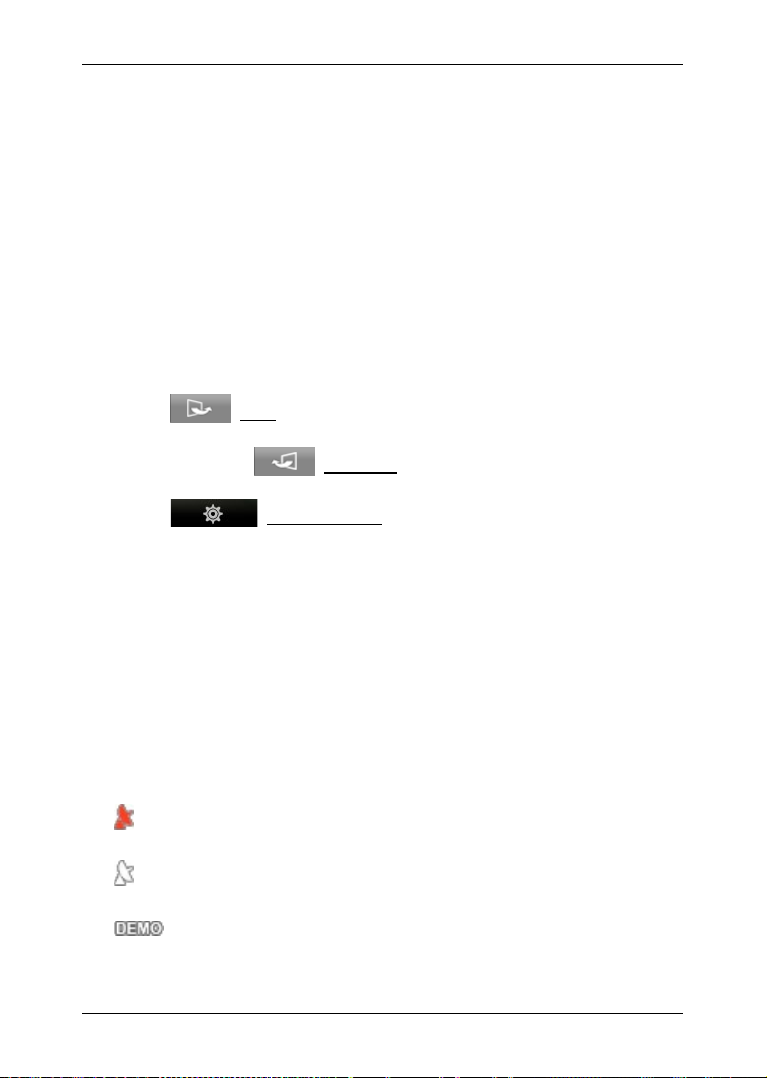
Gebruikershandboek NAVIGON 42 Easy | 42 Plus | 42 Premium
► Strijk met de vinger van rechts naar links over het beeldscherm, om
de toepassing te openen die rechts van de actuele toepassing ligt.
5.1.2 De knoppenbalk gebruiken
Via de knoppenbalk kunt u snel wisselen tussen verschillende
toepassingen.
► Druk op een knop om de desbetreffende toepassing te openen.
Op de kaart in de modi Standaard en Voertuig is de knoppenbalk
verborgen.
► Druk in de kaart om de knoppenbalk te tonen.
► Druk op een knop om de desbetreffende toepassing te openen.
5.1.3 Opties
Langs de rechter bovenrand van vele vensters bevindt zich de knop
(Meer), via welke u verdere functies kunt bereiken.
Om het venster weer te sluiten zonder een functie uit te voeren, drukt u
op de knop
(Annuleren).
Verdere opties kunnen worden bereikt via de knop
(Navigatie-opties) op de knoppenbalk. Hier vindt u handige
functies voor de navigatie en voor aanpassing van de kaart.
5.2 Informatie
Langs de bovenrand van heel veel vensters bevinden zich diverse
pictogrammen die informatie aangeven.
GPS
Het pictogram GPS kan de volgende toestanden van de GPS-ontvangst
weergeven:
Geen GPS (Geen symbool): De ingebouwde GPS-ontvanger is niet
gereed voor gebruik. Neem contact met ons op, wanneer dit probleem
zich langer voordoet (zie "Vragen over het product", pagina 8).
Geen signaal: De gegevens van minder dan drie satellieten worden
ontvangen. De positie kan niet worden berekend.
GPS gereed: De gegevens van ten minste 3 satellieten worden
ontvangen. De positie kan worden berekend.
Simulatie: Wanneer u net een simulatie uitvoert, verschijnt in plaats
van een GPS-symbool het pictogram Demo.
Het navigatiesysteem bedienen - 19 -
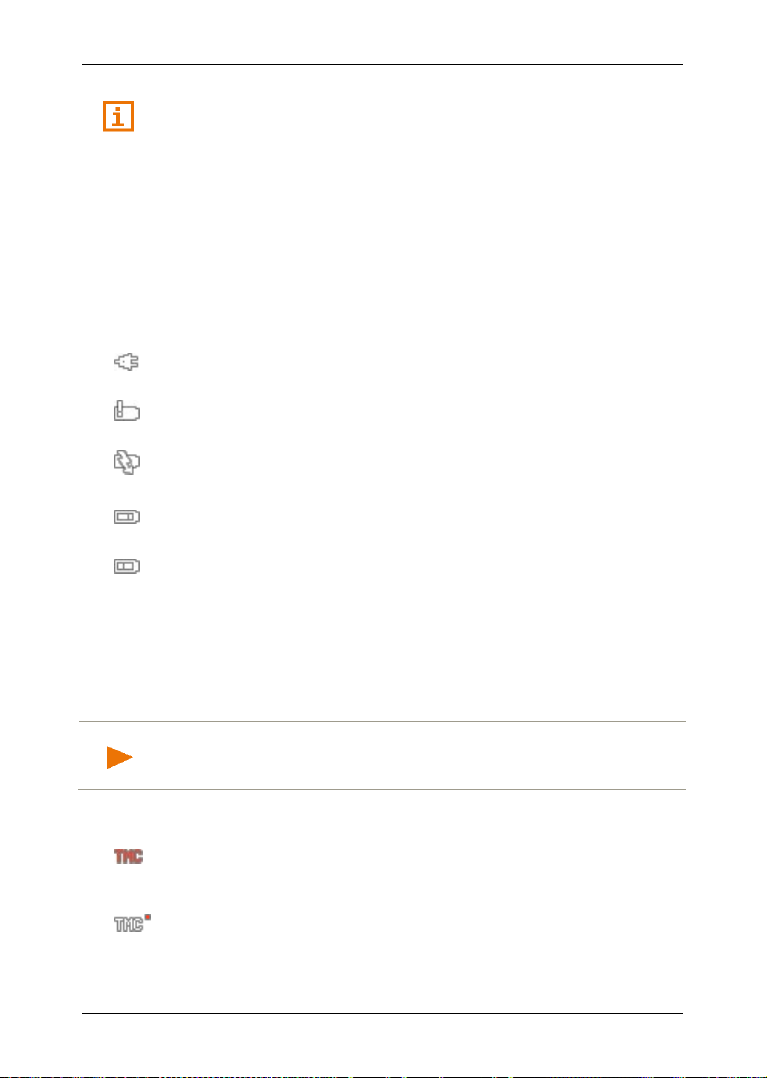
Gebruikershandboek NAVIGON 42 Easy | 42 Plus | 42 Premium
Opmerking: Deze functie kan alleen worden gebruikt, wanneer in het
Meer informatie over de GPS-status vindt u in het hoofdstuk "GPSstatus, actuele locatie opslaan" op pagina 77.
Kompas
Het pictogram Kompas geeft aan in welke richting u zich net beweegt.
Het kan een van de volgende windstreken weergeven:
N, NO, O, ZO, Z, ZW, W, NW.
Energie
Het pictogram Energie kan de volgende toestanden van de
ingebouwde accu weergeven:
Het apparaat wordt gevoed door een externe stroombron. De batterij is
helemaal opgeladen.
De accu kan niet worden geladen, omdat de temperatuur ervan te hoog
is.
Het apparaat wordt gevoed door een externe stroombron. De batterij
wordt net geladen.
Het apparaat wordt gevoed door zijn interne batterij. De laadtoestand
van de batterij is voldoende.
Het apparaat wordt gevoed door zijn interne batterij. De laadtoestand
van de batterij is zwak.
TMC
Het navigatiesysteem heeft een geïntegreerde TMC-ontvanger die
actuele verkeersinformatie levert. Daardoor kan het navigatiesysteem
indien gewenst de route dynamisch wijzigen, om bijv. een file te
ontwijken.
land waarin u reist, verkeersinformatie via TMC wordt uitgezonden. Dat
is niet in alle landen het geval.
Het pictogram TMC kan de volgende toestanden van de TMContvangst weergeven:
Zender wordt gezocht (in rode kleur): De TMC-ontvanger is gereed
voor ontvangst, maar vindt geen zender die TMC-signalen uitzendt. Er
is geen verkeersinformatie aanwezig.
Zender wordt gezocht: De TMC-ontvanger is gereed voor ontvangst,
maar vindt geen zender die TMC-signalen uitzendt. Er is echter nog
verkeersinformatie aanwezig. Dat kan bijv. voorkomen als u net door
een tunnel rijdt.
- 20 - Het navigatiesysteem bedienen
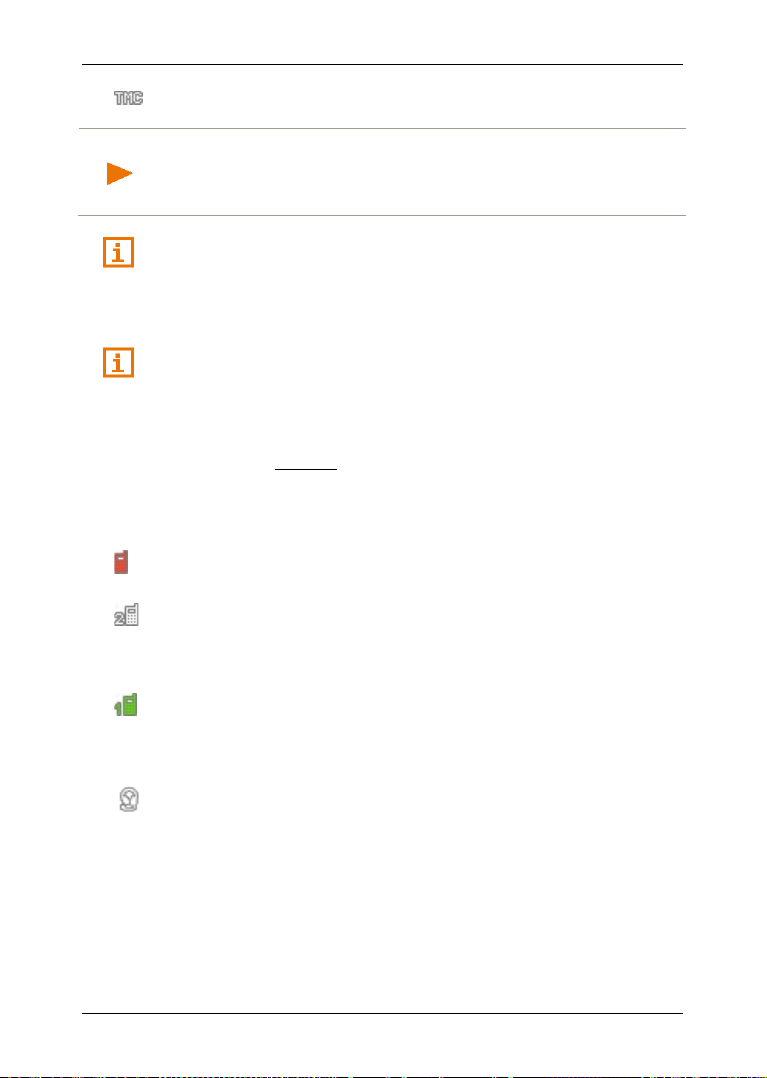
Gebruikershandboek NAVIGON 42 Easy | 42 Plus | 42 Premium
Opmerking: De TMC-antenne is in de autolaadkabel geïntegreerd. Het
TMC op stand-by (in grijze kleur): Verkeersinformatie kan worden
ontvangen.
pictogram Zender wordt gezocht kan daarom ook verschijnen,
wanneer de autolaadkabel niet op het navigatieapparaat aangesloten
is.
Een uitgebreide functiebeschrijving van uw TMC-module vindt u in het
hoofdstuk "TMC (Verkeersberichten)" op pagina 78.
Bluetooth / Telefoon
Dit deel is alleen voor u van toepassing, wanneer uw navigatieapparaat
een NAVIGON 42 Premium is.
Het navigatieapparaat beschikt over een geïntegreerde Bluetoothhandsfreemodule. Zo kunt u het ook als handsfreeset voor maximaal
twee mobiele telefoons met Bluetooth-functie gebruiken.
Het pictogram Telefoon kan de volgende toestanden van de
handsfreemodule weergeven:
Geen Bluetooth (Geen symbool): de Bluetooth-functie is
uitgeschakeld.
Niet verbonden (rode mobiele telefoon): het navigatieapparaat heeft
geen Bluetooth-verbinding met een ander apparaat.
Verbonden (witte mobiele telefoon): het navigatieapparaat is
verbonden met een mobiele telefoon en kan als handsfreeset worden
gebruikt. Het cijfer geeft aan welke van de beide telefoons momenteel
actief is.
Lopend gesprek (groene mobiele telefoon): de handsfreemodule van
het navigatiesysteem wordt op dat moment gebruikt om te telefoneren.
Het cijfer geeft aan via welke van de beide telefoons het gesprek wordt
gevoerd.
Headset: een headset is verbonden. U hoort alle instructies van het
navigatiesysteem via de headset. De telefoneerfuncties van de
handsfreemodule staan niet ter beschikking.
Het navigatiesysteem bedienen - 21 -
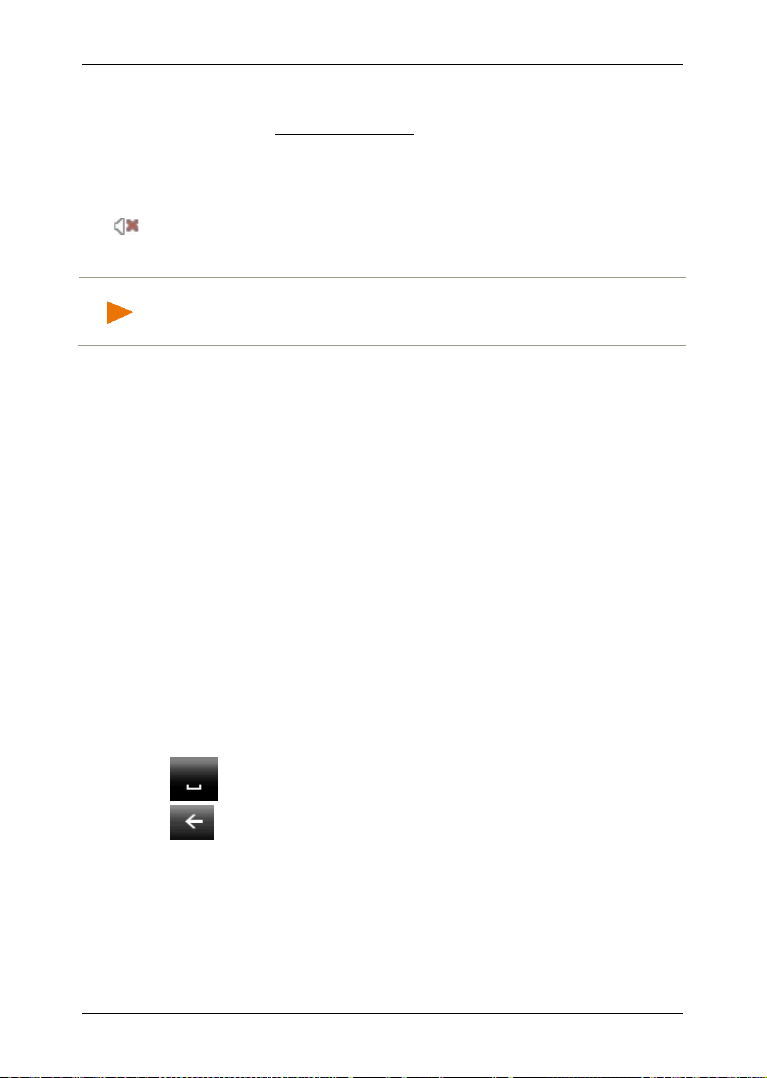
Gebruikershandboek NAVIGON 42 Easy | 42 Plus | 42 Premium
Opmerking: Dit pictogram geeft alleen aan dat het geluid van de
Geluid uitschakelen
Het pictogram Geluid uitschakelen kan de volgende toestanden
weergeven:
Geen symbool: Het geluid van de navigatietoepassing is niet
uitgeschakeld.
Geluid uitschakelen: Het geluid van de navigatietoepassing is
uitgeschakeld. Wanneer u zich in een navigatie bevindt, hoort u geen
rij-instructies.
navigatie-instructies is uitgeschakeld. Het zegt niets over het volume
van de handsfreeset.
5.3 Software-toetsenbord
Wanneer tekstinvoeren nodig zijn, verschijnt op het beeldscherm een
software-toetsenbord.
Voor de invoer van adressen of namen van bijzondere bestemmingen
wordt standaard het toetsenbord voor het schrift van het betreffende
land geopend.
Als u een bestemming wilt opslaan in de Favorieten, of als u een POIcategorie of een land opgeeft, wordt standaard het toetsenbord voor de
taal van het gebruikersoppervlak geopend.
Op het software-toetsenbord kunt u alles met uw vinger invoeren. Er
kunnen alleen hoofdletters worden ingevoerd.
Bij de invoer van bestemmingsgegevens hoeft u geen speciale tekens
en accenten in te voeren. Het navigatiesysteem vult deze tekens
automatisch voor u aan. Als u bijv. naar de plaats "Bärnau" zoekt, dan
voert u gewoon "Barnau" in. Speciale tekens kunnen bij de benoeming
van opgeslagen bestemmingen en routes handig zijn.
5.3.1 Speciale toetsen
voegt een spatie in.
wist het teken voor de cursor.
5.3.2 Layout voor toetsenbord met Latijnse letters
Via de beide knoppen rechts en links onderaan de beeldschermrand
kunt u wisselen tussen het toetsenbord met letters, speciale tekens en
cijfers.
- 22 - Het navigatiesysteem bedienen
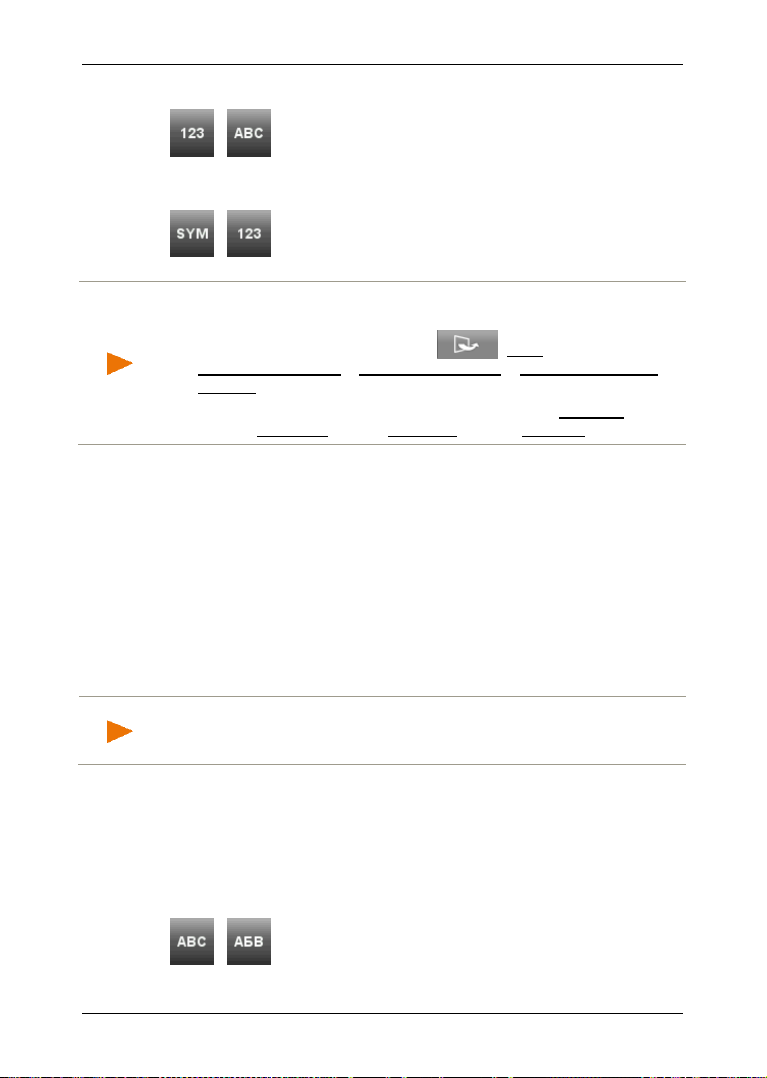
Gebruikershandboek NAVIGON 42 Easy | 42 Plus | 42 Premium
Opmerking: Straat- en plaatsnamen kunnen alleen in de taal van het
Linkertoets:
/ : wisselt tussen toetsenbord met cijfers en toetsenbord
met letters
Rechtertoets:
/ : wisselt tussen toetsenbord met speciale tekens en
toetsenbord met cijfers
Opmerking: De layout voor het toetsenbord met Latijnse letters kan
worden geconfigureerd.
► Druk in het venster NAVIGATIE op (Meer) >
Systeeminstellingen > Taal en toetsenbord > Toetsenbord-layout
(Latijns).
► Geef op welke layout u wilt gebruiken: alfabetisch (ABCDEF),
Engels (QWERTY), Duits (QWERTZ), Frans (AZERTY).
5.3.3 Layout voor toetsenbord voor cyrillische en Griekse letters
Vanuit het toetsenbord voor cyrillische of Griekse letters kunt u ook
omschakelen naar het toetsenbord voor Latijnse letters. Vele adressen
kunt u dan ook getranslitereerd of in de taal van het
gebruikersoppervlak invoeren.
Voorbeeld: de taal van het gebruikersoppervlak is Nederlands. U wilt
naar Moskou navigeren. U heeft de volgende mogelijkheden:
► "Москва" (cyrillisch)
► "Moskva" (getranslitereerd)
► "Moskou" (Nederlands)
gebruikersoppervlak worden ingevoerd, wanneer deze ook zo in het
gegevensbestand van de kaart aanwezig zijn.
Via de knop links onderaan de beeldschermrand kunt u wisselen tussen
het toetsenbord voor Latijnse en cyrillische resp. Latijnse en Griekse
letters, de knop rechts onderaan de beeldschermrand schakelt om
tussen het toetsenbord met letters, speciale tekens en cijfers.
Layout voor toetsenbord voor cyrillische letters
Linkertoets:
/ : wisselt tussen layout voor toetsenbord voor Latijnse en
cyrillische letters.
Het navigatiesysteem bedienen - 23 -
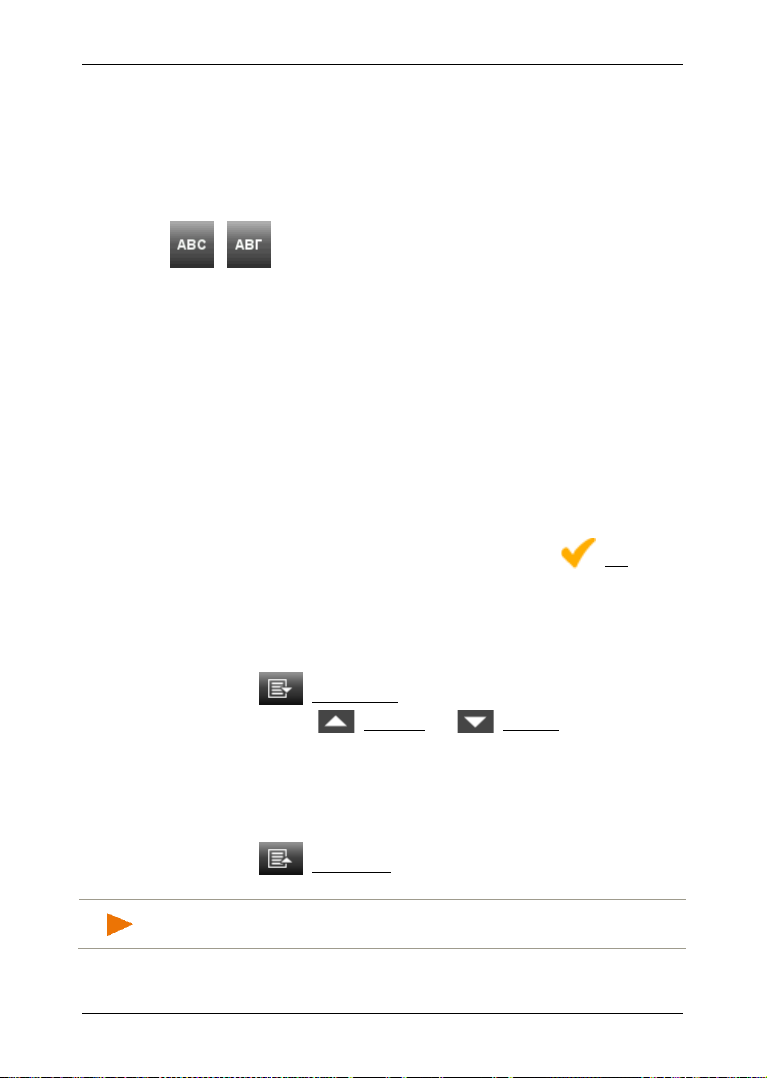
Gebruikershandboek NAVIGON 42 Easy | 42 Plus | 42 Premium
Opmerking: De lijst wordt automatisch geopend, zodra deze nog maar
Rechtertoets:
wisselt tussen het toetsenbord met speciale tekens, cijfers en letters
van de actuele toetsenbordlayout.
Layout voor toetsenbord voor Griekse letters
Linkertoets:
/ : wisselt tussen layout voor toetsenbord voor Latijnse en
Griekse letters.
Rechtertoets:
wisselt tussen het toetsenbord met speciale tekens, cijfers en letters
van de actuele toetsenbordlayout.
5.3.4 Gegevens invoeren
In veel gevallen zijn lijsten beschikbaar waaruit u een invoer kunt
selecteren. Dat is bijv. het geval, wanneer u een plaats invoert.
Zodra u de eerste letter heeft ingevoerd, verschijnt de grootste plaats
van het opgegeven land die begint met deze letter.
Zodra u meer letters invoert, verschijnt na elke invoer de eerste plaats
die begint met de ingevoerde letter.
► Als de juiste plaats wordt weergegeven, drukt u op (OK), om
de invoer van de plaats af te sluiten.
U kunt altijd een lijst openen die alle plaatsen bevat waarvan de naam
met de tot dusver ingevoerde letters begint of die de ingevoerde tekst in
hun naam bevatten. Hoe meer letters u had ingevoerd, des te korter is
de lijst.
► Druk op (Lijst openen), om deze lijst weer te geven.
Met de knoppen (Omhoog) en (Omlaag) kunt u
paginagewijs in de lijst bladeren.
► Druk op een invoer in de lijst, om deze invoer in het invoerveld over
te nemen.
Zodra u een invoer heeft overgenomen, wordt de lijst gesloten. De
invoer van de plaats is daarmee afgesloten.
► Druk op (Lijst sluiten), om de lijst te sluiten zonder een invoer
over te nemen.
4 of minder invoeren bevat.
- 24 - Het navigatiesysteem bedienen
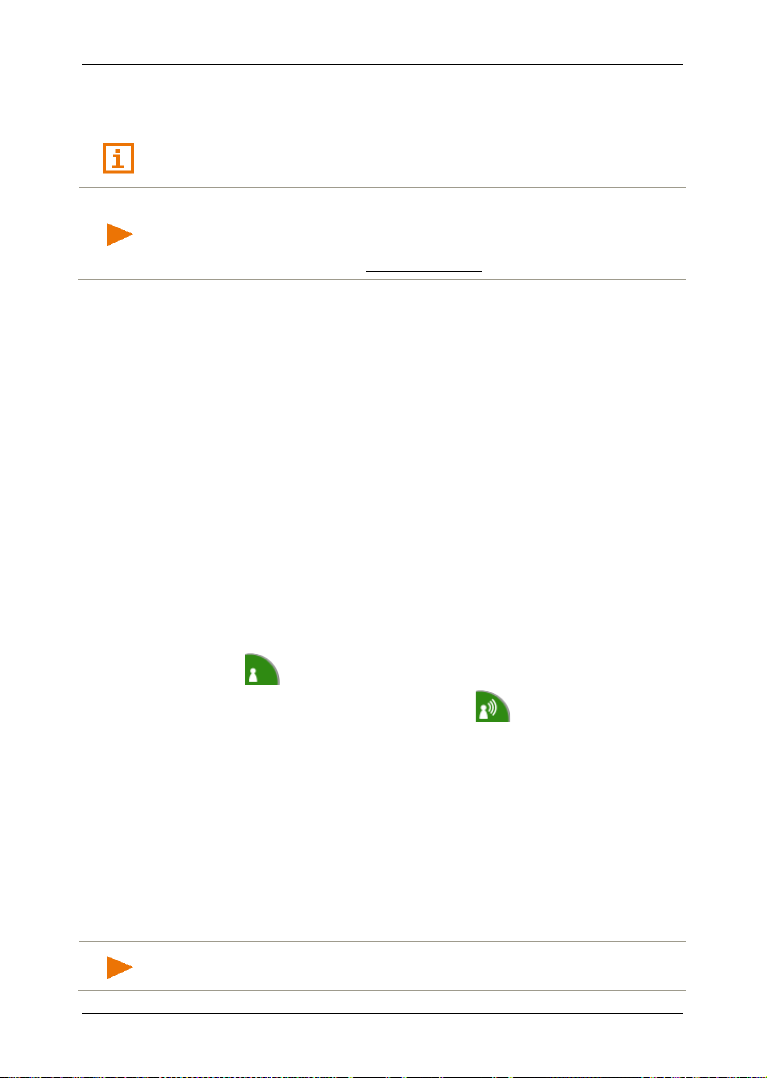
Gebruikershandboek NAVIGON 42 Easy | 42 Plus | 42 Premium
Opmerking: De functie Spraakbesturing is niet in elke taal
Opmerking: Het geluid van navigatie-instructies en waarschuwingen is
6 Spraakbesturing
Dit deel is alleen voor u van toepassing, wanneer uw navigatieapparaat
een NAVIGON 42 Premium is.
beschikbaar.
Bij talen waarin deze functie niet beschikbaar is, verschijnt in het
venster N
Vele functies van uw navigatieapparaat kunt u comfortabel per
spraakbesturing opvragen.
6.1 Spraakbesturing activeren
In sommige vensters is de spraakbesturing vanzelf actief. Dat betreft
vooral vensters waarin een antwoord van u wordt verwacht, bijv.
wanneer nieuwe verkeersinformatie betrekking heeft op uw route.
Op de kaart in de modi Standaard en Navigatie wordt de
spraakbesturing geactiveerd, wanneer u de knoppenbalk op het scherm
laat tonen:
► Druk op een willekeurig punt in de kaart.
6.2 Spraakbesturing gebruiken
Als de functies in een venster per spraakbesturing kunnen worden
opgevraagd, verschijnt in de linker benedenhoek van het venster het
pictogram
AVIGATIE de knop Spraakbesturing niet.
U hoort een enkel bevestigingssignaal en kunt uw commando
spreken.
(Spraakbesturing actief).
Een enkel geluidssignaal en het pictogram
dat het navigatiesysteem op uw spraakbesturing wacht.
► Spreek een commando.
U hoort het positieve bevestigingssignaal (twee hoge tonen), en de
functie wordt uitgevoerd.
Als het navigatiesysteem uw instructie niet heeft verstaan of als u enige
tijd niets zegt, is het negatieve bevestigingssignaal te horen (twee korte
lage tonen).
► Spreek het commando nogmaals.
Als het navigatiesysteem u ook na meerdere herhalingen niet heeft
verstaan, verschijnt de aanwijzing "Zeg Help".
uitgeschakeld, zolang spraakbesturingen van u worden verwacht.
Spraakbesturing - 25 -
(Spreken) geven aan
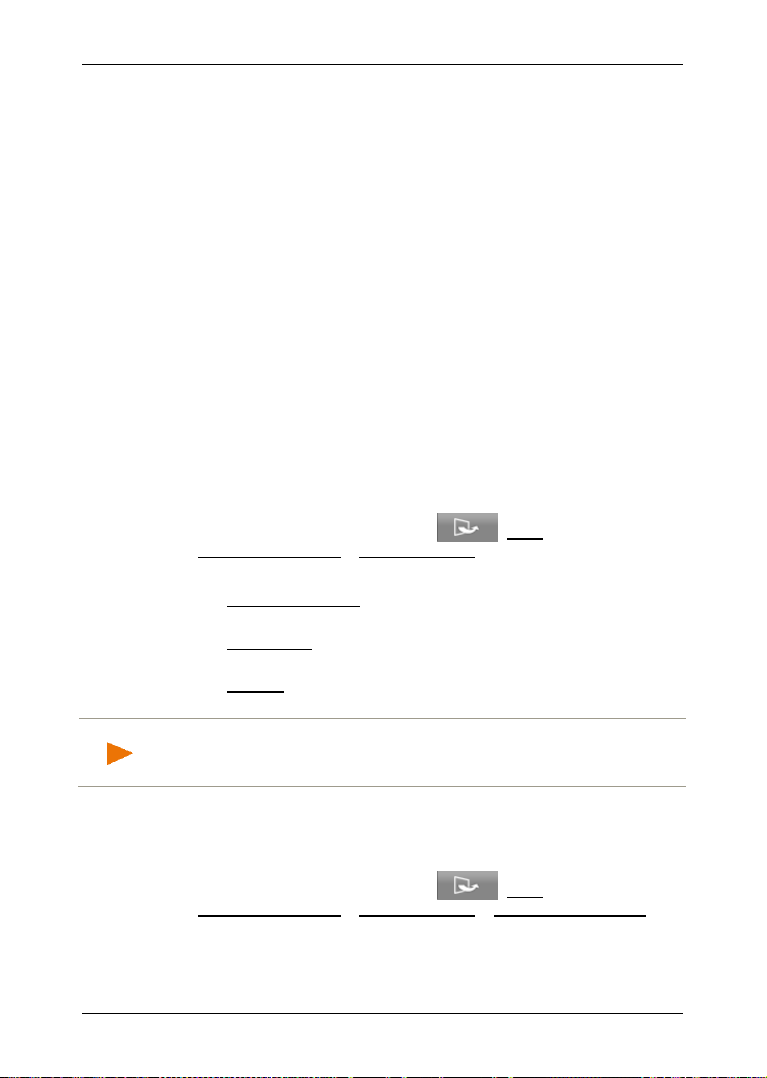
Gebruikershandboek NAVIGON 42 Easy | 42 Plus | 42 Premium
Opmerking: Meer informatie over het opgeven van een
6.3 Help
Zeg gewoon "Help", als u wilt weten welke spraakbesturingen op dat
moment mogelijk zijn. In bijna alle vensters waarin spraakbesturing
wordt ondersteund, zegt het navigatiesysteem u dan welke
commando's u in het actuele venster kunt spreken.
6.4 Deactivering van de spraakbesturing
De spraakbesturing wordt onder de volgende omstandigheden
gedeactiveerd:
► Als u het navigatieapparaat met de vinger bedient, terwijl een
spraakinvoer van u wordt verwacht.
► Bij een binnenkomend gesprek en tijdens een lopend
telefoongesprek, als het navigatieapparaat als handsfreeset wordt
gebruikt.
6.5 Spraakbesturing configureren
U kunt configureren voor welke taken u de spraakbesturing wilt
gebruiken.
► Druk in het venster NAVIGATIE op (Meer) >
Systeeminstellingen > Spraakbesturing.
Geef op voor welke taken u spraakbesturing wilt gebruiken:
► Adressen opgeven: U kunt alleen adressen via spraakbesturing
opgeven.
► Antwoorden: U kunt adressen opgeven en antwoorden op
vragen van het navigatie-apparaat.
► Volledig: U kunt de volledige functie-omvang van de
spraakbesturing gebruiken.
navigatiebestemming per spraakbesturing vindt u in het hoofdstuk
"Adres inspreken", pagina 32.
Het volume van de assistent voor de spraakbesturing kan onafhankelijk
van het volume van de navigatie-instructies worden geregeld. Zo kunt u
invoerverzoeken ook horen wanneer u het geluid van de navigatieinstructies heeft uitgeschakeld.
1. Druk in het venster N
AVIGATIE op (Meer) >
Systeeminstellingen > Spraakbesturing > Volume van assistent.
2. Leg het volume van de assistent vast.
- 26 - Spraakbesturing
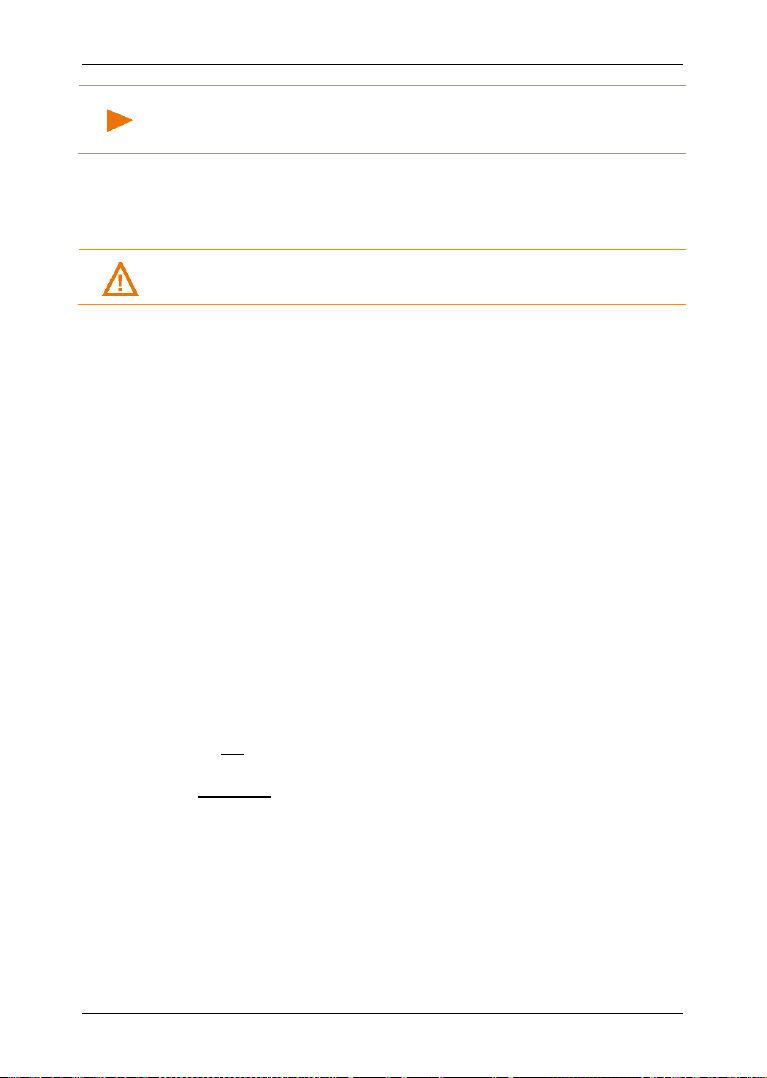
Gebruikershandboek NAVIGON 42 Easy | 42 Plus | 42 Premium
Opmerking: Informatie over de configuratie van het navigatiesysteem
vindt u in het hoofdstuk "Het navigatiesysteem configureren" op
pagina 106.
7 Navigatie
Het gebruik van het navigatiesysteem geschiedt op eigen risico.
Opgelet! Neem absoluut goed nota van alle veiligheidsaanwijzingen in
het hoofdstuk "Belangrijke veiligheidsaanwijzingen", pagina 9.
Gestoorde GPS-ontvangst
Wanneer de GPS-ontvangst gestoord is (bijv. omdat u zich in een
tunnel bevindt), wordt de navigatie voortgezet. Het navigatiesysteem
berekent uw vermoedelijke positie dan uit de routegegevens en uw
rijgedrag tot nu toe. Zodra weer GPS-signalen worden ontvangen,
wordt de navigatie met werkelijke GPS-gegevens voortgezet.
Bereiken van de plaats van bestemming
Wanneer u de opgegeven bestemming heeft bereikt, wordt een
dienovereenkomstige melding gesproken.
Op de kaart wordt dan alleen nog uw actuele locatie (oranje pijl) en de
eindvlag aangegeven.
7.1 Navigatietoepassing starten
U heeft het navigatieapparaat ingeschakeld.
De volgende melding verschijnt:
"Let erop, dat de wegenverkeerswet voorrang heeft boven de
aanwijzingen van het navigatiesysteem. Bedien het apparaat niet
tijdens het rijden."
► Wanneer u de tekst volledig gelezen en begrepen heeft, druk dan
op OK.
Wanneer u deze aanwijzing niet wilt accepteren, druk dan op
Annuleren, om de navigatietoepassing weer af te sluiten.
Het venster NAVIGATIE wordt geopend. Van daaruit heeft u toegang tot
alle functies van de navigatietoepassing.
Navigatie - 27 -
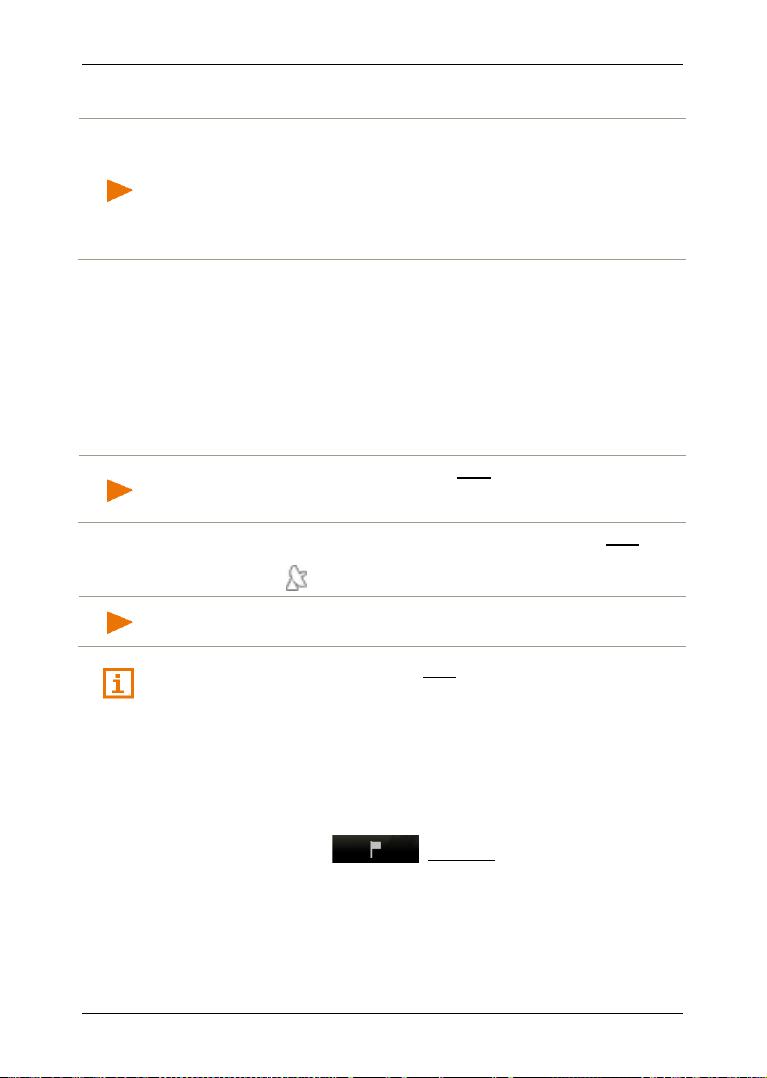
Gebruikershandboek NAVIGON 42 Easy | 42 Plus | 42 Premium
Opmerking: Voor een correcte ontvangst van de GPS-gegevens heeft
Opmerking: De initialisatie slaagt het snelst, wanneer u niet begint te
Initialisatie van de GPS-ontvanger
de GPS-ontvanger vrij zicht naar de satellieten nodig. Tunnels, zeer
smalle straten tussen huizen of spiegelingen bij huisgevels kunnen de
GPS-ontvangst sterk beperken of zelfs onmogelijk maken. Als de GPSontvanger of het navigatieapparaat zich in een voertuig bevindt, kan
een voorruit met een metaallaagje of een voorruitverwarming de
oorzaak zijn voor de slechte GPS-ontvangst.
Zodra het navigatieapparaat is ingeschakeld, begint de initialisatie van
de GPS-ontvanger.
De eerste initialisatie van de geïntegreerde GPS-ontvanger vindt pas
plaats, nadat de navigatietoepassing voor de eerste keer werd gestart.
Dit kan tot
T
elkens wanneer daarna het navigatieapparaat wordt ingeschakeld,
begint de GPS-ontvangst binnen korte tijd.
Wanneer het navigatieapparaat langer dan een week niet was
ingeschakeld, kan de volgende initialisatie tot 10 minuten duren.
Opmerking: Direct nadat het pictogram GPS de toestand GPS gereed
aangeeft, kan de nauwkeurigheid van de positiebepaling nog enkele
minuten lang verminderd zijn.
In de rechter bovenhoek van het scherm ziet u het pictogram GPS.
Zodra de gegevens van ten minste drie satellieten worden ontvangen,
wisselt het naar
rijden voordat de initialisatie is voltooid.
Meer informatie over het pictogram GPS vindt u in het hoofdstuk "GPS"
op pagina 19.
minuten duren.
(GPS gereed).
Terug naar het venster Navigatie
Het venster NAVIGATIE wordt geopend als de navigatietoepassing wordt
gestart.
Wanneer een venster geopend is waarop een knoppenbalk te zien is:
► Druk in de balk op (Navigatie).
- 28 - Navigatie
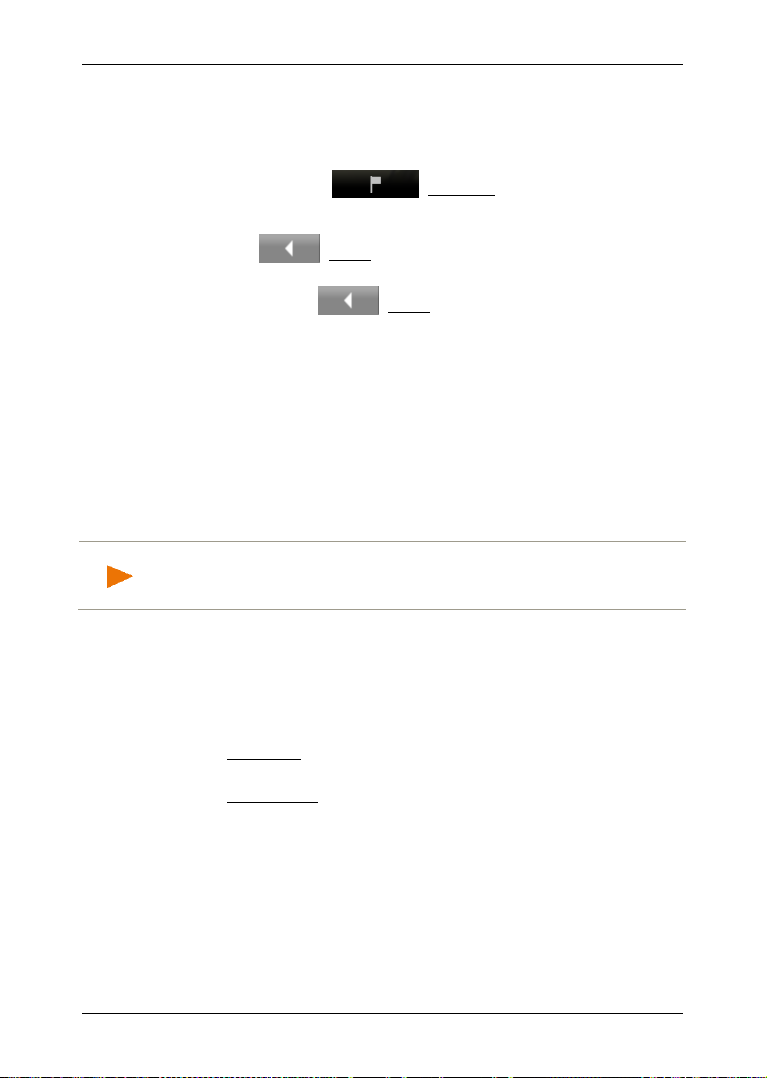
Gebruikershandboek NAVIGON 42 Easy | 42 Plus | 42 Premium
Opmerking: Wanneer u voor de eerste keer een nieuwe bestemming
Wanneer de kaart in de modus Standaard of in de modus Voertuig geopend
is:
► Zorg ervoor dat de knoppenbalk wordt getoond (zie "Knoppenbalk",
pagina 61).
► Druk in de balk op (Navigatie).
Wanneer een ander venster van de navigatietoepassing geopend is:
► Druk op (Terug). U komt dan in het venster van waaruit u
bent gekomen.
► Druk zo vaak op (Terug) tot het venster NAVIGATIE
geopend is.
7.2 Bestemming opgeven
U kunt ofwel een nieuwe bestemming invoeren of een opgeslagen
bestemming kiezen.
Voor invoer van een nieuwe bestemming kunt u
► het adres van de bestemming opgeven (zie "Adres invoeren",
pagina 30).
► een bijzondere bestemming (POI) kiezen (zie "Bijzondere
bestemming", pagina 33).
opgeeft, wordt het venster LAND geopend. Druk op het land waarin uw
bestemming ligt.
Voor het kiezen van een opgeslagen bestemming staan de volgende
lijsten met bestemmingen of adressen ter beschikking:
► FAVORIETEN: alle bestemmingen die u ingevoerd en daarna
opgeslagen heeft (zie "Favorieten", pagina 37).
In de lijst F
bestemmingen opgeslagen:
► Mijn adres: het als thuisadres opgeslagen adres (zie
► Mijn voertuig: de locatie van uw voertuig wordt automatisch
► LAATSTE BESTEMMINGEN: bestemmingen waarnaar u al eens heeft
genavigeerd (zie "Laatste bestemmingen", pagina 38).
► UIT HET TELEFOONBOEK: alle bestemmingen uit het telefoonboek
van een verbonden mobiele telefoon (zie "Uit het telefoonboek",
pagina 38).
AVORIETEN worden bovendien twee speciale
"Thuisadres vastleggen", pagina 45).
opgeslagen, wanneer u de functie Parkeren in de buurt van
de best gebruikt (zie "Parkeren in de buurt van de
bestemming", pagina 72).
Navigatie - 29 -
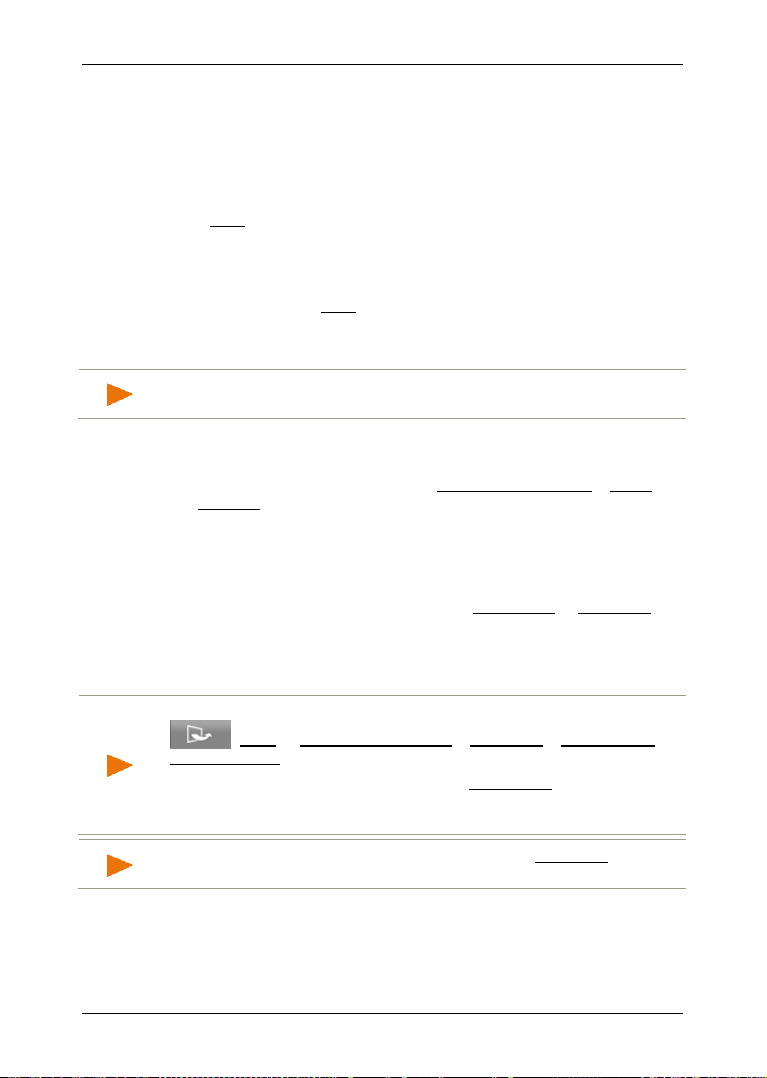
Gebruikershandboek NAVIGON 42 Easy | 42 Plus | 42 Premium
Opmerking: Er kan alleen worden gekozen uit landen waarvan de
Opmerking: U kunt de volgorde in het venster N
onder
Opmerking: De volgende beschrijving gaat uit van Stad eerst als
7.2.1 Land van bestemming opgeven
Wanneer u een adres (zie "Adres invoeren", pagina 30), een bijzondere
bestemming (POI) in een bepaalde plaats (zie Bijzondere bestemming
uit een bepaalde plaats, pagina 34) of een landelijke bijzondere
bestemming (POI) invoert (zie "Bijzondere bestemming van nationale
betekenis", pagina 35), ziet u in het eerste invoervenster linksboven de
knop Land. Deze laat de vlag zien van het land waarin momenteel
bestemmingen voor navigatie kunnen worden opgegeven.
Wanneer uw bestemming in een ander land ligt, ga dan als volgt te
werk:
1. Druk op de knop Land.
2. Voer de naam in van het land waarin uw bestemming ligt.
Op de knop wordt de vlag van het land van bestemming getoond.
kaart voor het navigatieapparaat beschikbaar is.
7.2.2 Adres invoeren
1. Druk in het venster NAVIGATIE op Bestemming opgeven > Adres
invoeren.
Als zich op het navigatieapparaat de kaart van een land bevindt
waarin gewoonlijk eerst de straat wordt aagegeven (bijv.
Zweden, Noorwegen, ...), dan wordt het venster V
ADRESGEGEVENS
► Kies de gewenste invoervolgorde (Straat eerst of Stad eerst).
Wanneer u deze instelling permanent en zonder opnieuw te
worden gevraagd wilt opslaan, activeer dan eerst het
keuzevakje naast 'Deze instellingen voortaan gebruiken voor
adresgegevens'.
(Meer) > Navigatie-instellingen > Algemeen > Volgorde van
adresgegevens vastleggen en wijzigen.
Denk er echter aan dat de invoervolgorde Straat eerst niet voor alle
landen mogelijk is. Wanneer de kaart van het gekozen land niet beide
modi ondersteunt, moet u de stad eerst opgeven.
geopend.
OLGORDE VAN
AVIGATIE
volgorde voor de adresinvoer.
Het venster PLAATS wordt geopend.
1. Voer de naam of de postcode van de plaats van bestemming in.
- 30 - Navigatie

Gebruikershandboek NAVIGON 42 Easy | 42 Plus | 42 Premium
Een beschrijving van alle beschikbare opties in het venster B
Informatie over de start van de navigatie vindt u in het hoofdstuk
2. Voer de naam van de straat van bestemming in.
Wanneer u een adres in Tsjechië of in Rusland invoert en u de
desbetreffende kaart heeft gekozen, kunt u in plaats van de
straatnaam ook het kadasternummer invoeren.
► Druk in het venster STRAAT op (Meer) > Adrespunt
invoeren en voer het kadasternummer in.
Het navigatiesysteem berekent dan een route naar dit adres.
3. Voer het huisnummer in. Wanneer u het huisnummer niet kent, dan
laat u het veld leeg.
Wanneer u het huisnummer niet kent, maar wel de naam van een
dwarsstraat in de buurt, druk dan in het venster H
UISNUMMER op
(Meer) > Dwarsstraat invoeren en voer daar deze naam in.
Het navigatiesysteem berekent dan een route naar de kruising van
de beide opgegeven straten.
Het venster B
ESTEMMING wordt geopend.
4. Druk op Navigatie starten, om naar het opgegeven adres te
navigeren.
- of -
Druk op
(Parkeren), om een parkeerplaats in de buurt van uw
bestemming te zoeken en daarheen te navigeren.
Soms kan de bestemming niet duidelijk worden bepaald, omdat de
opgegeven combinatie van plaats- en straatnaam misschien vaker
voorkomt.
In dit geval wordt een venster geopend waarin alle bij uw invoer
passende adressen met extra informatie worden getoond.
► Druk op het adres waarheen u wilt navigeren.
Als het opgegeven huisnummer niet op de kaart geregistreerd is,
bevat het venster alleen een adres met het huisnummer dat het
dichtst bij het opgegeven huisnummer ligt.
De route wordt berekend. Na de routeberekening gaat de kaart
open in de modus Routepreview. De bestemming wordt op de
kaart weergegeven.
vindt u in het hoofdstuk "Opties in het venster Bestemming" op
ESTEMMING
pagina 40.
"Routepreview" op pagina 41. Lees daar a.u.b. verder.
Navigatie - 31 -

Gebruikershandboek NAVIGON 42 Easy | 42 Plus | 42 Premium
Opmerking: U hoeft niet alle adresgegevens in te voeren. U kunt de
Opmerking: De functie Spraakbesturing is niet voor elke taal
navigatie ook op een eerder moment starten door op de knop
(Daarheen rijden) te drukken, die onder de reeds ingevoerde
plaats of de reeds ingevoerde straat verschijnt.
Wanneer u alleen de stad invoert, zal het navigatieapparaat een route
naar het stadscentrum berekenen.
Wanneer u alleen stad en straat, maar noch een huisnummer noch een
dwarsstraat invoert, zal het navigatieapparaat de beste route naar deze
straat berekenen.
7.2.3 Adres inspreken
Heel comfortabel is het opgeven van het adres van de bestemming via
spraakinvoer.
1. Druk in het venster N
Wanneer u voor de eerste keer de functie Spraakbesturing
opvraagt, wordt een informatievenster geopend met algemene
informatie en tips voor het gebruik van de spraakherkenning.
► Druk op “Deze melding volgende keer weer tonen?“, zodat dit
venster bij hernieuwd gebruik van de spraakbesturing niet meer
verschijnt.
► Druk op Verder.
Het venster PLAATS wordt geopend.
Boven wordt het land aangegeven waarvoor adressen kunnen
worden opgegeven.
► Druk op het land, als uw adres van bestemming in een ander
land ligt. Volg daarna de instructies van het navigatiesysteem.
De adresgegevens worden in de volgorde Stad > Straat >
Huisnummer opgevraagd.
AVIGATIE op Spraakbesturing.
Een enkel geluidssignaal en het pictogram
aan dat het navigatiesysteem op uw spraakbesturing wacht.
2. Volg de instructies van het navigatiesysteem.
Als het opgeven van het adres is beëindigd, gaat de kaart open in
de modus Routepreview. De bestemming wordt op de kaart
weergegeven.
beschikbaar. In de talen waarin deze functie niet beschikbaar is, wordt
- 32 - Navigatie
de knop Spraakbesturing niet weergegeven.
(Spreken) geven

Gebruikershandboek NAVIGON 42 Easy | 42 Plus | 42 Premium
Opmerking: De GPS-ontvangst moet voldoende zijn voor de
7.2.4 Bijzondere bestemming
Bijzondere bestemmingen, ook kortweg POI (Point Of Interest)
genoemd, zijn handige adressen die volgens bepaalde criteria zijn
geordend.
Tot de bijzondere bestemmingen behoren lucht- en veerboothavens,
restaurants, hotels, tankstations, openbare voorzieningen, artsen,
ziekenhuizen, winkelcentra en andere.
Bijzondere bestemmingen kunnen door een symbool op de kaart
worden weergegeven. Druk in het venster N
(Meer) > Navigatie-instellingen > Weergave van kaart >
Getoonde categorieën om in te stellen welke categorieën op de kaart
worden weergegeven.
Bijzondere bestemming in de buurt
Bijzondere bestemmingen in de buurt zijn bijzondere bestemmingen die
zich in een bepaalde omtrek van uw actuele locatie bevinden. U kunt zo
bijv. altijd gemakkelijk het volgende tankstation vinden, waar u zich ook
bevindt.
positiebepaling. Voldoende GPS-ontvangst herkent u aan het symbool
(GPS gereed).
Wanneer de GPS-ontvangst niet voldoende is, worden bijzondere
bestemmingen in de buurt van de laatst bekende positie gezocht.
Wanneer er geen laatst bekende positie is, is de functie POI in de
omgeving niet beschikbaar.
Meer informatie vindt u in het hoofdstuk "Initialisatie van de GPSontvanger" op pagina 28.
1. Druk in het venster NAVIGATIE op Bestemming opgeven > POI
zoeken > in de omgeving.
Het venster CATEGORIE wordt geopend.
2. Geef op uit welke categorie u een bijzondere bestemming wilt
zoeken. Categorieën waaruit in uw omgeving geen bestemming
aanwezig zijn, kunt u niet opgeven.
Wanneer er voor de gekozen categorie subcategorieën zijn, wordt
de lijst Subcategorie geopend.
3. Geef op uit welke subcategorie u een bijzondere bestemming wilt
zoeken.
De lijst B
gesorteerd, de bijzondere bestemmingen van de opgegeven
categorie die het dichtst in de buurt liggen.
ESTEMMING wordt geopend. Deze bevat, op afstand
AVIGATIE op
Navigatie - 33 -

Gebruikershandboek NAVIGON 42 Easy | 42 Plus | 42 Premium
Een beschrijving van alle beschikbare opties in het venster B
4. Als de lijst heel lang is:
► Druk op (Lijst sluiten).
Het toetsenbord verschijnt.
► Voer enkele letters van de bestemming in.
► Druk op (Lijst openen).
De lijst bevat alleen nog de bestemmingen die beginnen met de
ingevoerde letters.
5. Druk op de naam van de bestemming.
Het venster B
ESTEMMING wordt geopend.
6. Druk op Navigatie starten, om naar het opgegeven adres te
navigeren.
- of -
Druk op
(Parkeren), om een parkeerplaats in de buurt van uw
bestemming te zoeken en daarheen te navigeren.
De route wordt berekend. Na de routeberekening gaat de kaart
open in de modus Routepreview. De bestemming wordt op de
kaart weergegeven.
vindt u in het hoofdstuk "Opties in het venster Bestemming" op
pagina 40.
Informatie over de start van de navigatie vindt u in het hoofdstuk
"Routepreview" op pagina 41. Lees daar a.u.b. verder.
ESTEMMING
Bijzondere bestemming uit een bepaalde plaats
Bijzondere bestemmingen uit een bepaalde plaats kunnen bij de
navigatie naar een vreemde stad handig zijn.
1. Druk in het venster N
zoeken > in een plaats.
Het venster PLAATS wordt geopend.
2. Voer de naam of de postcode van de plaats van bestemming in.
3. Geef op uit welke categorie u een bijzondere bestemming wilt
zoeken. Categorieën waaruit in de opgegeven stad geen
bestemmingen aanwezig zijn, kunt u niet opgeven.
Wanneer er voor de gekozen categorie subcategorieën zijn, wordt
de lijst Subcategorie geopend.
4. Geef op uit welke subcategorie u een bijzondere bestemming wilt
zoeken.
- 34 - Navigatie
AVIGATIE op Bestemming opgeven > POI

Gebruikershandboek NAVIGON 42 Easy | 42 Plus | 42 Premium
Een beschrijving van alle beschikbare opties in het venster B
De lijst BESTEMMING wordt geopend. Deze bevat, alfabetisch
gesorteerd, bijzondere bestemmingen van de opgegeven categorie.
5. Als de lijst heel lang is:
► Druk op (Lijst sluiten).
Het toetsenbord verschijnt.
► Voer enkele letters van de bestemming in.
► Druk op (Lijst openen).
De lijst bevat alleen nog de bestemmingen die beginnen met de
ingevoerde letters of deze letters bevatten.
6. Druk op de naam van de bestemming.
Het venster B
ESTEMMING wordt geopend.
Soms kan de bestemming niet duidelijk worden bepaald, omdat er
bijvoorbeeld in de opgegeven stad meerdere restaurants met
dezelfde naam zijn.
In dit geval wordt een venster geopend waarin alle bij uw invoer
passende bestemmingen met extra informatie worden getoond.
► Druk op de bestemming waarheen u wilt navigeren.
Het venster B
ESTEMMING wordt geopend.
7. Druk op Navigatie starten, om naar het opgegeven adres te
navigeren.
- of -
Druk op
(Parkeren), om een parkeerplaats in de buurt van uw
bestemming te zoeken en daarheen te navigeren.
De route wordt berekend. Na de routeberekening gaat de kaart
open in de modus Routepreview. De bestemming wordt op de
kaart weergegeven.
vindt u in het hoofdstuk "Opties in het venster Bestemming" op
pagina 40.
Informatie over de start van de navigatie vindt u in het hoofdstuk
"Routepreview" op pagina 41. Lees daar a.u.b. verder.
ESTEMMING
Bijzondere bestemming van nationale betekenis
Bijzondere bestemmingen van nationale betekenis zijn luchthavens,
bezienswaardigheden en monumenten van nationale betekenis, grotere
havens e.d. Zo kunt u bijv. bekende bezienswaardigheden ook vinden,
wanneer u niet weet bij welke plaats deze horen.
Navigatie - 35 -

Gebruikershandboek NAVIGON 42 Easy | 42 Plus | 42 Premium
Een beschrijving van alle beschikbare opties in het venster B
1. Druk in het venster NAVIGATIE op Bestemming opgeven > POI
zoeken > in het hele land.
Het venster CATEGORIE wordt geopend.
2. Geef op uit welke categorie u een bijzondere bestemming wilt
zoeken.
Wanneer er voor de gekozen categorie subcategorieën zijn, wordt
de lijst Subcategorie geopend.
3. Geef op uit welke subcategorie u een bijzondere bestemming wilt
zoeken.
De lijst B
ESTEMMING wordt geopend. Deze bevat de bijzondere
bestemmingen van de opgegeven categorie in alfabetische
volgorde.
4. Als de lijst heel lang is:
► Druk op (Lijst sluiten).
Het toetsenbord verschijnt.
► Voer enkele letters van de bestemming in.
► Druk op (Lijst openen).
De lijst bevat alleen nog de bestemmingen die beginnen met de
ingevoerde letters of deze letters bevatten.
5. Druk op de naam van de bestemming.
Het venster B
ESTEMMING wordt geopend.
6. Druk op Navigatie starten, om naar het opgegeven adres te
navigeren.
- of -
Druk op
(Parkeren), om een parkeerplaats in de buurt van uw
bestemming te zoeken en daarheen te navigeren.
De route wordt berekend. Na de routeberekening gaat de kaart
open in de modus Routepreview. De bestemming wordt op de
kaart weergegeven.
vindt u in het hoofdstuk "Opties in het venster Bestemming" op
pagina 40.
Informatie over de start van de navigatie vindt u in het hoofdstuk
"Routepreview" op pagina 41. Lees daar a.u.b. verder.
ESTEMMING
7.2.5 Informatie over de bestemming
Over vele bestemmingen die u opgeeft, is meer informatie in de
database van het navigatiesysteem opgeslagen.
- 36 - Navigatie

Bij vele restaurants is bijv. een telefoonnummer opgeslagen. U kunt dan
meteen daar bellen en bijv. een tafel reserveren.
U heeft een bestemming ingevoerd. Het venster B
geopend.
► Druk op (Informatie).
Het venster INFORMATIE wordt geopend. Het bevat alle informatie die in
de database van het navigatiesysteem aanwezig is over de opgegeven
bestemming.
► Druk op Sluiten, om het venster INFORMATIE weer te sluiten.
► Druk op (Op kaart tonen), om de bestemming op de kaart te
zien.
► Druk op (Opslaan), om de bestemming in de lijst FAVORIETEN
op te slaan.
► (Alleen NAVIGON 42 Premium): Wanneer uw navigatieapparaat
met een mobiele telefoon is verbonden en voor de gekozen
bestemming een telefoonnummer is opgeslagen, kunt u meteen
daarheen bellen door op de knop
7.2.6 Favorieten
Bestemmingen waar u steeds weer heen wilt rijden, kunt u opslaan in
de lijst F
AVORIETEN.
In de lijst F
opgeslagen.
Informatie over het opslaan van een bestemming is te vinden in het
hoofdstuk "Bestemming opslaan" op pagina 44.
1. Druk in het venster NAVIGATIE op Bestemming opgeven >
2. Druk op de bestemming waarheen u wilt navigeren.
3. Druk op Navigatie starten, om naar het opgegeven adres te
AVORIETEN kunnen maximaal 500 bestemmingen worden
Favorieten.
Het venster B
navigeren.
- of -
Druk op
bestemming te zoeken en daarheen te navigeren.
De route wordt berekend. Na de routeberekening gaat de kaart
open in de modus Routepreview. De bestemming wordt op de
kaart weergegeven.
Gebruikershandboek NAVIGON 42 Easy | 42 Plus | 42 Premium
ESTEMMING is
(Opbellen) te drukken.
ESTEMMING wordt geopend.
(Parkeren), om een parkeerplaats in de buurt van uw
Navigatie - 37 -

Gebruikershandboek NAVIGON 42 Easy | 42 Plus | 42 Premium
Een beschrijving van alle beschikbare opties in het venster B
Opmerking: Favorieten kunnen op de kaart worden weergegeven door
Een beschrijving van alle beschikbare opties in het venster B
vindt u in het hoofdstuk "Opties in het venster Bestemming" op
pagina 40.
Informatie over de start van de navigatie vindt u in het hoofdstuk
"Routepreview" op pagina 41. Lees daar a.u.b. verder.
een klein vlaggetje met hun naam. Druk in het venster NAVIGATIE op
(Meer) > Navigatie-instellingen > Weergave van kaart. Leg
onder Favorieten weergeven vast of deze op de kaart worden
weergegeven of niet (Ja of Nee).
7.2.7 Laatste bestemmingen
Het navigatiesysteem slaat de laatste 12 bestemmingen waarheen u
een navigatie heeft gestart, op in de lijst L
1. Druk in het venster N
bestemmingen.
2. Druk op de bestemming waarheen u wilt navigeren.
Het venster B
3. Druk op Navigatie starten, om naar het opgegeven adres te
navigeren.
- of -
Druk op
(Parkeren), om een parkeerplaats in de buurt van uw
bestemming te zoeken en daarheen te navigeren.
De route wordt berekend. Na de routeberekening gaat de kaart
open in de modus Routepreview. De bestemming wordt op de
kaart weergegeven.
vindt u in het hoofdstuk "Opties in het venster Bestemming" op
pagina 40.
Informatie over de start van de navigatie vindt u in het hoofdstuk
"Routepreview" op pagina 41. Lees daar a.u.b. verder.
AVIGATIE op Bestemming opgeven > Laatste
ESTEMMING wordt geopend.
ESTEMMING
AATSTE BESTEMMINGEN.
ESTEMMING
7.2.8 Uit het telefoonboek
Dit deel is alleen voor u van toepassing, wanneer uw navigatieapparaat
een NAVIGON 42 Premium is:
U kunt adressen uit het telefoonboek van de actieve via Bluetooth
- 38 - Navigatie
verbonden mobiele telefoon als navigatiebestemming opgeven.

Gebruikershandboek NAVIGON 42 Easy | 42 Plus | 42 Premium
Een beschrijving van alle beschikbare opties in het venster B
1. Druk in het venster NAVIGATIE op Bestemming opgeven > Uit het
telefoonboek.
2. Selecteer het gewenste contact uit het telefoonboek.
3. Druk op het adres waarheen u wilt navigeren.
Het venster B
ESTEMMING wordt geopend.
4. Druk op Navigatie starten, om naar het opgegeven adres te
navigeren.
- of -
Druk op
(Parkeren), om een parkeerplaats in de buurt van uw
bestemming te zoeken en daarheen te navigeren.
De route wordt berekend. Na de routeberekening gaat de kaart
open in de modus Routepreview. De bestemming wordt op de
kaart weergegeven.
vindt u in het hoofdstuk "Opties in het venster Bestemming" op
pagina 40.
Informatie over de start van de navigatie vindt u in het hoofdstuk
"Routepreview" op pagina 41. Lees daar a.u.b. verder.
7.2.9 Naar huis navigeren
U kunt een adres als thuisadres opslaan. De navigatie daar naartoe kan
dan op elk moment door bedienen van één enkele knop worden gestart.
Meer informatie over het opslaan van het thuisadres vindt u in het
hoofdstuk "Thuisadres vastleggen" op pagina 45.
► Druk in het venster NAVIGATIE op Naar huis.
Wanneer u uw adres nog niet heeft opgegeven, wordt u in een
dialoogvenster daarop gewezen.
De route wordt berekend. Na de routeberekening gaat de kaart
open in de modus Routepreview. De bestemming wordt op de
kaart weergegeven.
ESTEMMING
7.2.10 Bestemming op de kaart bepalen
U kunt de bestemming voor een navigatie direct op de kaart bepalen.
Naast de plaatsen en straten kunt u zo ook bijzondere bestemmingen
snel kiezen.
1. Wanneer de kaart niet geopend is, druk dan in de knoppenbalk op
(Kaart weergeven).
2. Druk op (Bestemming zoeken).
Navigatie - 39 -

Gebruikershandboek NAVIGON 42 Easy | 42 Plus | 42 Premium
Opmerking: Hoe u het weergegeven kaartfragment zo verandert dat uw
Een beschrijving van alle beschikbare opties in het venster B
De kaart gaat open in de modus Bestemming zoeken.
3. Druk op het punt waarheen u wilt navigeren.
bestemming daarop goed zichtbaar is, kunt u nalezen in het hoofdstuk
"Kaart in de modus Bestemming zoeken" op pagina 66.
Het punt van bestemming waarop u heeft gedrukt, verschijnt in het
midden van de kaart.
4. Druk op Bestemming zetten.
Het punt van bestemming wordt op de kaart weergegeven door een
knopspeld (
). In het veld Bestemmingsinfo verschijnt het
desbetreffende adres of de geografische coördinaten van het punt
van bestemming.
5. Druk op het veld Bestemmingsinfo.
Het venster BESTEMMING wordt geopend.
6. Druk op Navigatie starten, om naar het opgegeven adres te
navigeren.
- of -
Druk op
(Parkeren), om een parkeerplaats in de buurt van uw
bestemming te zoeken en daarheen te navigeren.
De route wordt berekend. Na de berekening gaat de kaart open in
de modus Routepreview. De bestemming wordt op de kaart
weergegeven.
vindt u in het hoofdstuk "Opties in het venster Bestemming" op
pagina 40.
Informatie over de start van de navigatie vindt u in het hoofdstuk
"Routepreview", pagina 41. Lees daar a.u.b. verder.
ESTEMMING
7.2.11 Opties in het venster Bestemming
► Druk in het venster BESTEMMING op (Meer).
- 40 - Navigatie

Gebruikershandboek NAVIGON 42 Easy | 42 Plus | 42 Premium
Het venster OPTIES wordt geopend. Daarin verschijnen knoppen
met verschillende functies:
Landinfo: Opent een venster met belangrijke verkeersvoorschriften van het land
waarin het opgegeven punt van bestemming ligt (bijv.
maximumsnelheden, promillegrenzen enz.).
Tussenbestemming: Stelt het gekozen punt als tussenbestemming in. De
navigatie gaat dan eerst naar deze tussenbestemming. Daarna kunt u
de navigatie naar uw oorspronkelijke bestemming voortzetten.
Deze functie is alleen geactiveerd, wanneer u zich net in een navigatie
bevindt.
Aan route toevoegen: Voegt het gekozen punt toe als startpunt in de
routeplanning. U wordt gevraagd of u nog meer routepunten in de kaart
wilt vastleggen (Ja) of niet (Nee). Als u met Ja bevestigt, wordt de kaart
weer in de modus Bestemming zoeken geopend, als u op Nee drukt,
wordt het venster ROUTEPLANNING geopend. Daarin is het gekozen punt
genoteerd als startpunt.
Zoeken in omgeving: Opent het venster C
ATEGORIE. Daar kunt u het zoeken
naar POI's in de buurt van het gekozen punt van bestemming starten
(zie "Bijzondere bestemming in de buurt", pagina 33).
Thuisadres: Slaat het gekozen punt op als uw thuisadres.
7.2.12 Routepreview
De kaart is geopend in de modus Routepreview.
De navigatiebestemming is door een klein vlaggetje weergegeven.
Meer informatie vindt u in het hoofdstuk "Kaart in de modus
Routepreview", pagina 56.
Routeprofiel
Aan de berekening van de route ligt een routeprofiel ten grondslag. Op
de knop
het actuele routeprofiel weergegeven.
Routeprofielen houden rekening met karakteristieken eigenschappen
en bijzonderheden van de verschillende manieren van voortbeweging.
Een routeprofiel voor fietsen zal bijv. geen autosnelwegen bij de
routeberekening betrekken, in plaats daarvan echter wel wegen die
voor andere voertuigen zijn verboden. Bovendien worden met een
fietsprofiel andere aankomsttijden berekend dan bijv. met een motor.
Opmerking: Wanneer u een voetgangersprofiel kiest, wordt een
speciaal voor voetgangers ontwikkelde manier van navigatie gestart (zie
"Navigatie in de modus Voetganger", pagina 63).
Navigatie - 41 -
(Routeprofiel) rechts bovenaan de rand van de kaart wordt

Gebruikershandboek NAVIGON 42 Easy | 42 Plus | 42 Premium
Opmerking: Ook als de functie MyRoutes is geactiveerd, kan soms
► Druk op de knop (Routeprofiel), als u een ander routeprofiel
wilt kiezen.
Informatie over het aanmaken en kiezen van routeprofielen vindt u in
het hoofdstuk "Routeprofielen" op pagina 68.
MyRoutes
Als de functie MyRoutes is geactiveerd, berekent het navigatiesysteem
op basis van het actueel ingestelde routeprofiel tot max. drie routes en
geeft deze in verschillende kleuren (oranje, groen, blauw) en met een
nummer op de kaart aan. Bij elke route is er een knop met hetzelfde
nummer en een symbool in dezelfde kleur.
Bij de bepaling van de aankomsttijd of de rijduur houdt het
navigatiesysteem rekening met andere factoren zoals bijv. dag van de
week en tijdstip, vooral echter ook met uw rijstijl tot nu toe.
De route die het beste beantwoordt aan het gekozen routeprofiel, wordt
met de tekst "MyRoute" gemarkeerd.
geen of alleen een andere route naar de opgegeven bestemming
worden berekend. Op de betreffende knop verschijnt dan Geen verder
voorstel.
MyRoutes inschakelen
U kunt vastleggen of er vóór de start van de navigatie moet kunnen
worden gekozen uit meerdere routes.
Druk in het venster N
instellingen > Algemeen. Leg onder MyRoutes inschakelen vast of de
functie MyRoutes beschikbaar moet zijn of niet (Ja of Nee).
AVIGATIE op (Meer) > Navigatie-
Navigatie starten
► Druk op de knop van de route die u voor de navigatie wilt
gebruiken.
Wanneer u voor de instelling Route-optimalisatie de waarde Op verzoek
heeft gekozen, dan wordt u mogelijk vóór de start van de navigatie
gewezen op verkeersbelemmeringen (zie "Route-optimalisatie: Op
verzoek", pagina 79).
Navigatie simuleren
U kunt de navigatie van uw actuele positie naar een opgegeven
bestemming ook alleen simuleren.
- 42 - Navigatie

Gebruikershandboek NAVIGON 42 Easy | 42 Plus | 42 Premium
Opmerking: De GPS-ontvangst moet voldoende zijn om uw actuele
Opmerking: Tijdens de simulatie verschijnt in plaats van het GPS-
positie te bepalen.
symbool het pictogram (zie "GPS", pagina 19).
U heeft een bestemming opgegeven. De route werd berekend. De kaart
is geopend in de modus Routepreview.
1. Druk op
► Als de functie MyRoutes is geactiveerd, dan wordt u gevraagd
(Meer) > Simulatie.
een route voor de simulatie te kiezen.
2. Druk op de knop van de route waarop u de navigatie wilt simuleren.
Meer informatie over de functie MyRoutes vindt u in het hoofdstuk
"MyRoutes" op pagina 42.
Simulatie beëindigen
De simulatie wordt op dezelfde manier beëindigd als een navigatie:
1. Druk in de kaart om de knoppenbalk te openen.
2. Druk in de knoppenbalk op
(Navigatie-opties) of
(Navigatie).
3. Druk op Stop simulatie.
Geen GPS-ontvangst
Wanneer onvoldoende GPS-signaal wordt ontvangen verschijnt de
volgende melding: "Momenteel staat geen GPS-signaal ter beschikking.
De navigatie wordt automatisch gestart, zodra de GPS-ontvangst
voldoende is."
U heeft de volgende mogelijkheden:
► Wacht. Zodra de GPS-ontvangst voldoende is voor de
positiebepaling, wordt de route berekend en de navigatie begint.
► Druk op Annuleren. De bestemming verschijnt weer in het venster
BESTEMMING en is nu ook opgeslagen in de lijst LAATSTE
BESTEMMINGEN
► Druk op Demo. De route wordt met het centrum van de plaats van
bestemming als uitgangspunt berekend. Vervolgens wordt de
navigatie op deze route gesimuleerd.
Demo beëindigen
1. Druk in de kaart om de knoppenbalk te tonen.
.
Navigatie - 43 -

Gebruikershandboek NAVIGON 42 Easy | 42 Plus | 42 Premium
Opmerking: Favorieten kunnen op de kaart worden weergegeven door
2. Druk in de knoppenbalk op (Navigatie-opties) of
(Navigatie).
3. Druk links bovenaan de beeldschermrand op de knop Stop
simulatie.
7.3 Bestemmingen beheren
Elke bestemming die u opgeeft en de bestemmingen uit de lijsten
L
AATSTE BESTEMMINGEN en UIT HET TELEFOONBOEK kunt u opslaan in
de lijst F
AVORIETEN. Dat is vooral zinvol wanneer u vaker naar deze
bestemming gaat.
Bestemmingen uit de lijsten L
kunt u wissen, bestemmingen uit de lijst F
nieuwe naam geven.
een klein vlaggetje met hun naam. Druk in het venster NAVIGATIE op
(Meer) > Navigatie-instellingen > Weergave van kaart. Leg
onder Favorieten weergeven vast of deze op de kaart worden
weergegeven of niet (Ja of Nee).
7.3.1 Bestemming opslaan
U heeft een bestemming ingevoerd (zie "Adres invoeren", pagina 30 of
"Bijzondere bestemming", pagina 33).
- of -
U heeft een bestemming gekozen uit de lijst L
uit de lijst U
pagina 38 of "Uit het telefoonboek", pagina 38).
Het venster B
1. Druk in het venster B
2. Voer een naam voor de bestemming in.
3. Druk op Opslaan.
IT HET TELEFOONBOEK (zie "Laatste bestemmingen",
ESTEMMING is geopend.
Het venster NAAM VAN BESTEMMING wordt geopend.
AATSTE BESTEMMINGEN en FAVORIETEN
AVORIETEN kunt u ook een
ESTEMMING op (Opslaan).
AATSTE BESTEMMINGEN of
7.3.2 Bestemming wissen
U kunt afzonderlijke bestemmingen wissen uit de lijst FAVORIETEN of uit
de lijst L
AATSTE BESTEMMINGEN. U kunt ook de complete lijst
F
AVORIETEN of LAATSTE BESTEMMINGEN wissen.
Een afzonderlijke bestemming wissen
1. Druk in het venster N
- 44 - Navigatie
Het venster BESTEMMING OPGEVEN wordt geopend.
AVIGATIE op Bestemming opgeven.

Gebruikershandboek NAVIGON 42 Easy | 42 Plus | 42 Premium
2. Druk op Favorieten of Laatste bestemmingen, om de lijst te openen
waaruit u een bestemming wilt wissen.
3. Druk op
(Meer) > Wijzigen.
Het venster FAVORIETEN WIJZIGEN of LAATSTE BESTEMMINGEN
WIJZIGEN
wordt geopend.
4. Druk op de knop
(Bestemming wissen) rechts naast de
bestemming die u wilt wissen.
5. Bevestig de vraag of u de bestemming werkelijk wilt wissen, met Ja.
De complete lijst 'Favorieten' of 'Laatste bestemmingen' wissen
1. Druk in het venster N
AVIGATIE op Bestemming opgeven.
Het venster BESTEMMING OPGEVEN wordt geopend.
2. Druk op Favorieten of Laatste bestemmingen, om de lijst te openen
die u wilt wissen.
3. Druk op
(Meer) > Alles wissen.
4. Bevestig de vraag of u alle bestemmingen werkelijk wilt wissen, met
Ja.
De gewiste lijst is gedeactiveerd. De knop Favorieten of Laatste
bestemmingen wordt in het venster BESTEMMING OPGEVEN grijs
weergegeven.
7.3.3 Bestemming uit de lijst Favorieten een nieuwe naam geven
1. Druk in het venster NAVIGATIE op Bestemming opgeven.
Het venster BESTEMMING OPGEVEN wordt geopend.
2. Druk op Favorieten.
3. Druk in het venster FAVORIETEN op (Meer) > Wijzigen.
Het venster FAVORIETEN WIJZIGEN.
4. Druk op de knop
bestemming die u een nieuwe naam wilt geven.
5. Voer een nieuwe naam in.
6. Druk op Opslaan.
(Herbenoemen) rechts naast de
7.3.4 Thuisadres vastleggen
U kunt dan de navigatie naar uw thuisadres altijd zeer snel starten door
in het venster N
Precies één bestemming kunt u als thuisadres vastleggen.
Het thuisadres wordt in de lijst F
Mijn adres en wordt daar kenbaar gemaakt door een huisje
Navigatie - 45 -
AVIGATIE op Naar huis te drukken.
AVORIETEN opgeslagen onder de naam
.

Gebruikershandboek NAVIGON 42 Easy | 42 Plus | 42 Premium
Opmerking: Ook op de kaart wordt het thuisadres weergegeven met
Opmerking: Tijdens het opgeven van de bestemming kunt u elke
een oranje huisje .
Thuisadres opgeven
1. Druk in het venster NAVIGATIE op Naar huis.
Het venster GEEN THUISADRES wordt geopend met de volgende
melding:
"U heeft het thuisadres nog niet opgegeven. Wilt u dat nu doen?"
2. Druk op Ja.
Het venster THUISADRES OPGEVEN wordt geopend.
3. Voer uw thuisadres in of kies een opgeslagen bestemming uit een
van de lijst F
AVORIETEN, LAATSTE BESTEMMINGEN of TELEFOONBOEK
(zie ook "Bestemming opgeven", pagina 29).
4. Druk in het venster B
ESTEMMING op Thuisadres, om het opgegeven
adres op te slaan als thuisadres.
7.3.5 Thuisadres wijzigen
U kunt op elk moment een ander adres als thuisadres vastleggen.
Ga hiervoor als volgt te werk:
1. Wis uw thuisadres uit de lijst F
wissen", pagina 44).
2. Voer het nieuwe thuisadres in (zie "Thuisadres opgeven",
pagina 46).
AVORIETEN (zie "Bestemming
bestemming die u heeft ingevoerd of gekozen, heel eenvoudig
vastleggen als thuisadres. Druk hiervoor in het venster B
(Meer) > Thuisadres, om de gekozen bestemming op te slaan
als niet thuisadres.
7.4 Routes met etappes
U kunt de routeplanning ook uitvoeren, wanneer u geen GPS-ontvangst
heeft, bijvoorbeeld comfortabel thuis. Aangemaakte routes kunt u
opslaan om ze opnieuw te gebruiken en zo een willekeurig aantal
routes plannen, bijvoorbeeld voor uw vakantie.
7.4.1 Routeplanning openen
1. Druk in het venster NAVIGATIE op Bestemming opgeven.
- 46 - Navigatie
Het venster BESTEMMING OPGEVEN wordt geopend.
ESTEMMING op

Gebruikershandboek NAVIGON 42 Easy | 42 Plus | 42 Premium
2. Druk op Routeplanning.
Het venster ROUTES wordt geopend. U heeft de volgende
mogelijkheden:
► Druk op Nieuwe route, wanneer u een nieuwe route wilt
plannen.
► Druk op Route laden, wanneer u een opgeslagen route wilt
laden of bewerken.
► Druk op Laatste routes, wanneer u uw laatst geplande of uw
laatst geladen route opnieuw wilt laden.
7.4.2 Een nieuwe route plannen
► Druk in het venster ROUTES op Nieuwe route.
Het venster ROUTEPLANNING wordt geopend.
Het startpunt opgeven
Het startpunt van een route is het punt waarop u met de rit wilt
beginnen. Dat hoeft niet altijd de actuele locatie te zijn: wanneer u al
thuis een route voor een dagtocht op uw vakantiebestemming plant,
kunt u bijv. uw hotel als startpunt van de route opgeven.
Het startpunt is alleen belangrijk, wanneer u een geplande route op de
kaart wilt zien, maar momenteel geen GPS-ontvangst heeft of zich niet
op het geplande startpunt bevindt. Het startpunt dat u opgeeft, heeft
daarom ook het volgnummer "0".
Zodra u een navigatie start, wordt voor de routeberekening uw huidige
locatie als startpunt gebruikt.
De eerste etappe is dus de rit naar het routepunt met het
volgnummer "1".
1. Druk op Routepunt toevoegen.
Het venster ROUTEPUNT TOEVOEGEN wordt geopend.
Wanneer u uw actuele locatie als startpunt wilt opgeven:
2. Druk op Actuele locatie.
3. Druk in het venster BESTEMMING op Invoegen.
Wanneer u een ander startpunt wilt opgeven:
2. Druk op de knop voor de gewenste manier om de bestemming op
te geven.
3. Geef het startpunt op (zie het betreffende deel van het hoofdstuk
"Bestemming opgeven", pagina 29).
4. Druk in het venster B
Het venster ROUTEPLANNING wordt weer geopend. De
adresgegevens van het startpunt verschijnen.
ESTEMMING op Invoegen.
Navigatie - 47 -

Gebruikershandboek NAVIGON 42 Easy | 42 Plus | 42 Premium
Opmerking: Het startpunt (volgnummer "0") kan alleen worden
Het startpunt is grafisch weergegeven door een oranje
vlaggetje met het volgnummer "0".
Routepunten opgeven
De routepunten van een route zijn de bestemmingen waarheen u wilt
navigeren.
Vóór elke routepunt is een eindvlaggetje met volgnummer van het
betreffende routepunt weergegeven.
1. Druk op Routepunt toevoegen.
Het venster ROUTEPUNT TOEVOEGEN wordt geopend.
2. Druk op de knop voor de gewenste manier om de bestemming op
te geven.
3. Geef het routepunt op (zie het betreffende deel van het hoofdstuk
"Bestemming opgeven", pagina 29).
4. Druk in het venster B
ESTEMMING op Invoegen.
Het gekozen routepunt is nu naast zijn volgnummer te zien.
Herhaal deze stappen voor elke verdere bestemming die u aan de route
wilt toevoegen.
7.4.3 Routepunten bewerken
Startpunt en routepunten kunnen uit een route worden gewist. De
volgorde van de routepunten kan naar believen worden veranderd.
verschoven, wanneer hiervoor niet de instelling Actuele locatie is
opgegeven. Wanneer u het startpunt verschuift, wordt het routepunt
met het volgnummer "1" het startpunt.
Volgorde van de routepunten veranderen
1. Druk in het venster ROUTEPLANNING op (Meer) > Route
wijzigen.
Het venster ROUTE WIJZIGEN wordt geopend.
2. Druk op de knop
routepunt verder naar achter te schuiven (voorbeeld:
routepunt 2 wordt routepunt 3).
- of -
- 48 - Navigatie
(Routepunt naar achter), om het gekozen

Gebruikershandboek NAVIGON 42 Easy | 42 Plus | 42 Premium
Opmerking: U kunt de routepunten ook met de vinger verschuiven.
Opmerking: Alleen het startpunt en de routepunten worden
Druk op de knop (Routepunt naar voren), om het gekozen
routepunt verder naar voren te schuiven (voorbeeld:
routepunt 3 wordt routepunt 2).
Tijdens het verschuiven geeft een oranje invoegmarkering
de actuele invoegpositie aan.
Routepunt wissen
1. Druk in het venster ROUTEPLANNING op (Meer) > Route
wijzigen.
Het venster ROUTE WIJZIGEN wordt geopend.
2. Druk op de knop
routepunt te wissen.
3. Bevestig het wissen van het routepunt.
7.4.4 Routes beheren
Elke geplande route kunt u onder een bepaalde naam opslaan.
opgeslagen, maar niet de berekende route. Wanneer u een opgeslagen
route laadt, moet deze vóór de navigatie opnieuw worden berekend.
Opgeslagen routes kunt u laden, een nieuwe naam geven of wissen.
Route opslaan
Het venster ROUTEPLANNING is geopend. U heeft het startpunt en ten
minste één routepunt opgegeven.
1. Druk in het venster R
opslaan.
2. Voer een naam in voor de route.
3. Druk op Opslaan.
De bestemming is nu opgenomen in de lijst OPGESLAGEN ROUTES.
Het venster R
Route laden
1. Open het venster ROUTES (zie "Routeplanning openen", pagina 46).
2. Druk op Route laden.
Het venster ROUTE LADEN wordt geopend. Daarin worden alle
opgeslagen routes in alfabetische volgorde weergegeven.
(Routepunt wissen), om het gekozen
OUTEPLANNING op (Meer) > Route
OUTEPLANNING wordt geopend.
Navigatie - 49 -

Gebruikershandboek NAVIGON 42 Easy | 42 Plus | 42 Premium
3. Druk op de route die u wilt laden.
Het venster R
OUTEPLANNING wordt geopend. +Het startpunt en de
routepunten van de geladen route zijn genoteerd. Bij de
routeberekening wordt het startpunt vervangen door de actuele
positie. De navigatie gaat dan naar het eerste routepunt.
Route een nieuwe naam geven
1. Open het venster ROUTES (zie "Routeplanning openen", pagina 46).
2. Druk op Route laden.
Het venster ROUTE LADEN wordt geopend.
3. Druk in het venster R
OUTE LADEN op (Meer) > Route
wijzigen.
4. Druk op de knop (Herbenoemen) rechts naast de route die u
een nieuwe naam wilt geven.
5. Voer een nieuwe naam in.
6. Druk op Opslaan.
Route wissen
U kunt een afzonderlijke opgeslagen route wissen. U kunt ook de
complete lijst O
Een afzonderlijke route wissen
1. Open het venster R
2. Druk op Route laden.
Het venster ROUTE LADEN wordt geopend.
3. Druk in het venster R
wijzigen.
4. Druk op de knop (Route wissen) rechts naast de route die u wilt
wissen.
5. Beantwoord de vraag of u de route werkelijk wilt wissen, met Ja.
De complete lijst Opgeslagen routes wissen
1. Open het venster R
2. Druk op Route laden.
Het venster ROUTE LADEN wordt geopend.
PGESLAGEN ROUTES wissen.
OUTES (zie "Routeplanning openen", pagina 46).
OUTE LADEN op (Meer) > Route
OUTES (zie "Routeplanning openen", pagina 46).
3. Druk in het venster R
OUTE LADEN op (Meer) > Alle routes
wissen.
4. Beantwoord de vraag of u werkelijk alle opgeslagen routes wilt
wissen, met Ja.
- 50 - Navigatie

Gebruikershandboek NAVIGON 42 Easy | 42 Plus | 42 Premium
Opmerking: Opgeslagen routes die bij aanschaf van het
Opmerking: Voor een simulatie heeft u geen GPS-ontvangst nodig.
navigatiesysteem al op uw apparaat waren geïnstalleerd, worden
daarbij niet gewist, maar blijven ook verder in de lijst opgeslagen.
7.4.5 Laatste route terugzetten
Wanneer u de routeplanning sluit, wordt de route die het laatst in
het venster R
OUTEPLANNING met start- en ten minste één routepunt
werd weergegeven, automatisch als 'Laatste routes' tussentijds
opgeslagen.
Dat heeft het voordeel dat een nieuw geplande route of wijzigingen
aan een opgeslagen route niet meteen verloren gaan, wanneer u
de routeplanning sluit zonder de route of de wijzigingen aan een
route eerst te hebben opgeslagen.
1. Druk in het venster N
AVIGATIE op Bestemming opgeven.
Het venster BESTEMMING OPGEVEN wordt geopend.
2. Druk op Routeplanning.
Het venster ROUTES wordt geopend.
► Druk op Laatste routes.
Het venster ROUTEPLANNING wordt geopend. Het startpunt en
het/de routepunt(en) van de laatste route zijn genoteerd.
7.4.6 Route berekenen en weergeven
Een geplande route kan ook zonder GPS-ontvangst berekend en op de
kaart weergegeven worden, zodat u een overzicht kunt krijgen over het
traject.
Het venster R
één routepunt zijn genoteerd.
► Druk op Route weergeven.
De kaart gaat open in de modus Routepreview.
Het startpunt en de routepunten zijn door kleine vlaggetjes
gemarkeerd. Voor elke etappe zijn de afstand en de vermoedelijke
rijduur aangegeven.
OUTEPLANNING is geopend. Het startpunt en ten minste
7.4.7 Route simuleren
U kunt de navigatie op een geplande route ook alleen simuleren.
Als u een route met meerdere etappes heeft gepland, wordt alleen de
eerste etappe gesimuleerd.
Opmerking: Tijdens de simulatie verschijnt in plaats van het GPSsymbool het pictogram
Navigatie - 51 -
(zie "GPS", pagina 19).

Gebruikershandboek NAVIGON 42 Easy | 42 Plus | 42 Premium
U heeft een route laten berekenen en weergeven. De kaart is geopend
in de modus Routepreview.
1. Druk op
► Als een route met slechts één routepunt heeft gepland en de
(Meer) > Simulatie.
functie MyRoutes is geactiveerd, dan wordt u gevraagd een
route voor de simulatie te kiezen.
De route wordt voor de simulatie opnieuw berekend.
2. Druk op de knop van de route waarop u de navigatie wilt simuleren.
Meer informatie over de functie MyRoutes vindt u in het hoofdstuk
"MyRoutes" op pagina 53.
Simulatie beëindigen
De simulatie wordt op dezelfde manier beëindigd als een navigatie:
1. Druk in de kaart om de knoppenbalk te openen.
2. Druk in de knoppenbalk op
(Navigatie).
3. Druk links bovenaan de beeldschermrand op de knop Stop
simulatie.
7.4.8 Routepreview
U heeft een route laten berekenen en weergeven. De kaart is geopend
in de modus Routepreview.
De navigatiebestemming is door een klein vlaggetje weergegeven.
Meer informatie vindt u in het hoofdstuk "Kaart in de modus
Routepreview", pagina 56.
(Navigatie-opties) of
Routeprofiel
Aan de berekening van de route ligt een routeprofiel ten grondslag. Op
de knop
het actuele routeprofiel weergegeven.
Routeprofielen houden rekening met karakteristieken eigenschappen
en bijzonderheden van de verschillende manieren van voortbeweging.
Een routeprofiel voor fietsen zal bijv. geen autosnelwegen bij de
routeberekening betrekken, in plaats daarvan echter wel wegen die
voor andere voertuigen zijn verboden. Bovendien worden met een
fietsprofiel andere aankomsttijden berekend dan bijv. met een motor.
- 52 - Navigatie
(Routeprofiel) rechts bovenaan de rand van de kaart wordt

Gebruikershandboek NAVIGON 42 Easy | 42 Plus | 42 Premium
Opmerking: Wanneer u een voetgangersprofiel kiest, wordt een
Opmerking: Als u routes laadt die van een andere aanbieder dan
Opmerking: Ook als de functie MyRoutes is geactiveerd, kan soms
speciaal voor voetgangers ontwikkelde manier van navigatie gestart (zie
"Navigatie in de modus Voetganger", pagina 63).
► Druk op de knop (Routeprofiel), als u een ander routeprofiel
wilt kiezen.
Informatie over het aanmaken en kiezen van routeprofielen vindt u in
het hoofdstuk "Routeprofielen" op pagina 68.
NAVIGON komen, kunt u het routeprofiel van deze route mogelijkerwijs
niet wijzigen.
MyRoutes
Als de functie MyRoutes is geactiveerd, berekent het navigatiesysteem
op basis van het actueel ingestelde routeprofiel tot max. drie routes en
geeft deze in verschillende kleuren (oranje, groen, blauw) en met een
nummer op de kaart aan. Bij elke route is er een knop met hetzelfde
nummer en een symbool in dezelfde kleur.
Bij de bepaling van de aankomsttijd of de rijduur houdt het
navigatiesysteem rekening met andere factoren zoals bijv. dag van de
week en tijdstip, vooral echter ook met uw rijstijl tot nu toe.
De route die het beste beantwoordt aan het gekozen routeprofiel, wordt
met de tekst "MyRoute" gemarkeerd.
geen of alleen een andere route naar de opgegeven bestemming
worden berekend. Op de betreffende knop verschijnt dan Geen verder
voorstel.
MyRoutes inschakelen
U kunt vastleggen of er vóór de start van de navigatie moet kunnen
worden gekozen uit meerdere routes.
► Druk in het venster NAVIGATIE op (Meer) > Navigatie-
instellingen > Algemeen. Leg onder MyRoutes inschakelen vast of
de functie MyRoutes beschikbaar moet zijn of niet (Ja of Nee).
Navigatie starten
► Druk op de knop van de route die u voor de navigatie wilt
gebruiken.
Navigatie - 53 -

Gebruikershandboek NAVIGON 42 Easy | 42 Plus | 42 Premium
Wanneer u voor de instelling Route-optimalisatie de waarde Op verzoek
heeft gekozen, dan wordt u mogelijk vóór de start van de navigatie
gewezen op verkeersbelemmeringen (zie "Route-optimalisatie: Op
verzoek", pagina 79).
Geen GPS-ontvangst
Wanneer onvoldoende GPS-signaal wordt ontvangen verschijnt de
volgende melding: "Momenteel staat geen GPS-signaal ter beschikking.
De navigatie wordt automatisch gestart, zodra de GPS-ontvangst
voldoende is."
U heeft de volgende mogelijkheden:
► Wacht. Zodra de GPS-ontvangst voldoende is voor de
positiebepaling, wordt de route berekend en de navigatie begint.
► Druk op Annuleren. De kaart gaat open in de modus
Routepreview.
8 Werken met de kaart
8.1 Selecteren van de navigatiekaart
Voor elk land is er een eigen navigatiekaart. Een navigatie kan echter
naadloos over meerdere landen van een continent plaatsvinden, als op
de opgeslagen kaarten een doorlopende route kan worden berekend.
Ook als kaarten van landen van andere continenten op het
navigatieapparaat beschikbaar zijn, kan het altijd alleen werken met de
kaarten van één continent.
Druk in het venster N
instellingen > Weergave van kaart > Landen in, om te zien welke
kaarten momenteel worden gebruikt. U kunt daar ook een ander
continent kiezen, als kaarten van landen van andere continenten op het
navigatieapparaat ter beschikking staan.
AVIGATIE op (Meer) > Navigatie-
8.2 Kaart in de modus Standaard
De kaart bevindt zich altijd in de modus Standaard, wanneer u niet
navigeert, geen route heeft berekend en geen bestemming op de kaart
zoekt.
Onder de volgende omstandigheden gaat de kaart vanzelf naar de
modus Standaard:
► U begint te rijden, terwijl het venster NAVIGATIE geopend is. Het
wisselen gebeurt na korte tijd.
► U bereikt de bestemming van een navigatie in de modus Voertuig.
Zo opent u de kaart:
► Druk in de knoppenbalk op (Kaart weergeven).
- 54 - Werken met de kaart

Gebruikershandboek NAVIGON 42 Easy | 42 Plus | 42 Premium
Opmerking: Wanneer de GPS-ontvangst niet voldoende is om uw
locatie te bepalen, wordt uw laatste positie weergegeven. Wanneer ook
deze niet is opgeslagen in het navigatiesysteem, wordt alleen een leeg
kaartfragment weergegeven.
Typisch voor dit aanzicht zijn de volgende eigenschappen:
► In het midden van het onderste derde deel wordt uw actuele positie
weergegeven (oranje pijl). Het weergegeven kaartfragment past
zich aan uw bewegingen aan, zodat uw positie altijd op het
beeldscherm te zien is.
► De schaal van de kaart verandert afhankelijk van uw snelheid.
Knoppenbalk
Voor een eenvoudigere en snellere oriëntatie in de kaart is de
knoppenbalk in de kaartmodus Standaard verborgen. Het beeldscherm
ziet er opgeruimder en overzichtelijker uit.
► Druk op een willekeurig punt in de kaart om de knoppenbalk te
tonen.
De knoppenbalk wordt na korte tijd automatisch weer verborgen.
Opties van de kaart in de modus Standaard
1. Druk in de kaart om de knoppenbalk te tonen.
2. Druk op
Er wordt een venster met meerdere knoppen geopend, via welke u
toegang heeft tot de belangrijkste functies voor de kaart.
Verkeer: Opent het venster V
een lijst staat vermeld (zie "TMC (Verkeersberichten)", pagina 78).
Dag/Nacht: Wisselt tussen de scherm-modi "Dag" en "Nacht".
Werken met de kaart - 55 -
(Navigatie-opties).
ERKEER, waarin aanwezige verkeersinformatie in

Gebruikershandboek NAVIGON 42 Easy | 42 Plus | 42 Premium
MyReport: Opent het venster MYREPORT. Daar kunt u wijzigingen bij
verkeerscontrolesystemen en in de verkeersroutering bij NAVIGON
melden.
2D/3D: Wisselt tussen 2D- en 3D-modus.
Landinfo: Opent een venster met belangrijke verkeersvoorschriften van het land
waarin u net onderweg bent (bijv. maximumsnelheden, promillegrenzen
enz.).
Routeprofiel: Opent het venster R
OUTEPROFIELEN. Daar kunt u de opties voor
de routeberekening bekijken en eventueel wijzigen.
Locatie opslaan: Opent het venster N
AAM VAN BESTEMMING. Daar kunt u uw
actuele locatie onder een bepaalde naam in de lijst FAVORIETEN
opslaan.
GPS-status: Opent het venster GPS-
STATUS. Daar kunt u details over de GPS-
ontvangst bekijken. U kunt ook de gegevens van de actuele locatie
opslaan (zie "GPS-status, actuele locatie opslaan", pagina 77).
8.3 Kaart in de modus Routepreview
U heeft een bestemming opgegeven en op Navigatie starten gedrukt.
- of -
U heeft een route gepland of geladen en op Route weergeven gedrukt.
De kaart gaat open in de modus Routepreview.
- 56 - Werken met de kaart

Gebruikershandboek NAVIGON 42 Easy | 42 Plus | 42 Premium
1 Als de functie MyRoutes is geactiveerd, worden in de kaart tot max.
drie genummerde routes in verschillende kleuren (oranje, groen, blauw)
weergegeven.
In de volgende gevallen wordt maar één route weergegeven:
► De functie MyRoutes is gedeactiveerd (zie "MyRoutes", pagina 42).
► U heeft een route met meer dan één routepunt gepland.
► Een routeprofiel met het snelheidsprofiel Voetganger is actief.
2 De bestemming is gemarkeerd door een klein vlaggetje.
Wanneer u een geplande of geladen route laat weergeven, zijn het
startpunt en elk routepunt met een vlaggetje gemarkeerd.
Bij een route met meerdere etappes worden voor iedere etappe het
rijtraject en de vermoedelijke rijduur getoond.
3 De actuele positie wordt weergegeven (oranje pijl).
Wanneer u een geplande of geladen route laat weergeven en het
opgegeven startpunt is niet uw actuele positie, dan wordt de actuele
positie op de preview mogelijkerwijs niet weergegeven.
4 Op de knop
(Routeprofiel) wordt het actuele routeprofiel
weergegeven. Het pictogram verduidelijkt de manier van voortbeweging
die aan het profiel ten grondslag ligt (zie "Routeprofielen", pagina 68).
► Druk op het symbool, om een ander routeprofiel te kiezen.
5 Bij elke route (oranje, groen, blauw) is er een knop met hetzelfde
nummer en een symbool in dezelfde kleur. Op elke knop worden de
vermoedelijke aankomsttijd, het gehele rijtraject en de vermoedelijke
rijduur van de betreffende route weergegeven.
Als voor een route verkeersinformatie aanwezig is en voor de instelling
Route-optimalisatie de waarde Op verzoek gekozen is, dan wordt het
aantal meldingen weergegeven in een klein verkeersbord op de knop.
De gemelde belemmeringen worden ook op de route weergegeven.
De route die het beste beantwoordt aan het gekozen routeprofiel, is met
de tekst "MyRoute" gemarkeerd.
Als de functie MyRoutes niet geactiveerd is, wordt maar één route
weergegeven.
Zodra u op een knop drukt, wordt de navigatie op de betreffende route
gestart.
► Druk op de knop (Routeprofiel) (zie afb., punt 4), om een ander
routeprofiel te kiezen.
► Om de navigatie te starten, drukt u op de knop van de route (zie
afb., punt
5) die u voor de navigatie wilt gebruiken.
Werken met de kaart - 57 -

Gebruikershandboek NAVIGON 42 Easy | 42 Plus | 42 Premium
Wanneer u een geplande of geladen route laat weergeven, wordt
evt. de route opnieuw berekend. Als startpunt wordt nu uw actuele
locatie in de berekening opgenomen. De navigatie gaat eerst naar
het eerste opgegeven routepunt.
► Druk op (Op kaart tonen), om de berekende route(s) op de
kaart weer te geven.
8.4 Kaart in de modus Navigatie
Op welke manier u naar uw bestemming wordt geleid, is afhankelijk van
verschillende factoren (gekozen routeprofiel, huidige locatie, soort
routeplanning, verkeersinformatie op de route enz.). Uw
navigatiesysteem kiest automatisch de optimale manier van navigatie.
8.4.1 Navigatie in de modus Voertuig
Nadat de route op de kaart in de modus Routepreview was te zien,
werd de navigatie gestart.
De kaart gaat open in de modus Navigatie.
1 Wanneer informatie over bewegwijzering die u moet volgen, aanwezig
is, verschijnt deze bovenaan de beeldschermrand.
► Druk op de weergave, om de bewegwijzering te verbergen.
- 58 - Werken met de kaart

Gebruikershandboek NAVIGON 42 Easy | 42 Plus | 42 Premium
2 Opent de balk POI's op de route (zie "POI's op de route", pagina 75).
Wanneer net een bewegwijzering (zie punt
verkeersinformatie op de route (zie punt
niet zichtbaar.
3 Hier worden evt. geldende maximumsnelheden weergegeven.
4 De route is in oranje kleur gemarkeerd.
5 In het kleine pijlveld wordt bij kort achter elkaar uit te voeren acties de
tweede daarop volgende actie weergegeven.
6 Het grote pijlveld laat een schematische weergave zien van de
volgende kruising waar u moet afslaan. Daaronder is de afstand tot
deze kruising aangegeven.
Wanneer u de kruising nadert, verschijnt behalve de afstandsinformatie
ook een voortgangsbalk:
Hoe meer gele punten worden weergegeven, des te dichter bent u bij
de kruising.
Wanneer u lang niet hoeft af te buigen, verschijnt alleen een pijl voor
rechtdoor met afstandsinformatie eronder, die aangeeft hoe ver u de
betreffende weg moet volgen.
► Druk op het grote pijlveld, om de actueel geldige rij-instructie te
herhalen. Daarbij wordt tevens de balk Rij-instructies getoond
waarin u het volume van de gesproken rij-instructies kunt regelen
(zie "Volume", pagina 61).
7 Wanneer verkeersinformatie op uw route is gemeld, verschijnt
bovenaan de beeldschermrand het veld Verkeersopstopping en wordt
de knop Verkeersberichten (zie punt
1) of nieuwe
7) wordt getoond, is deze knop
8) getoond.
► Druk op (Sluiten), om het veld te verbergen.
8 De knop Verkeersberichten wordt samen met het veld
Verkeersopstopping (zie punt 7) getoond, wanneer een belemmering
op uw route wordt gemeld.
Wanneer op de knop afstandsinformatie wordt getoond, is nog geen
omleidingsroute berekend rond de betreffende verkeersbelemmering.
Werken met de kaart - 59 -

Gebruikershandboek NAVIGON 42 Easy | 42 Plus | 42 Premium
► Druk op de knop Verkeersberichten, om het venster
VERKEERSOPSTOPPING te openen (zie "Route-optimalisatie: Op
verzoek", pagina 79). Het toont een kaartfragment met het
deeltraject waarop de melding betrekking heeft, alsmede een
mogelijke omleiding.
Wanneer geen afstandsinformatie te zien is, dan worden alle
belemmeringen ontweken die op uw route gemeld zijn en tot tijdverlies
leiden.
► Druk op de knop Verkeersberichten. De melding verschijnt dat de
route al geoptimaliseerd is. Druk op Details, om het venster
VERKEER te openen (zie "Verkeersinformatie weergeven",
pagina 82).
Een uitgebreide functiebeschrijving van uw TMC-module vindt u in het
hoofdstuk "TMC (Verkeersberichten)" op pagina 78.
9 Wanneer u uw bestemming nadert, verschijnt de knop Parkeren.
Als u op de knop Parkeren drukt, wordt het venster OPTIES geopend en
heeft u twee mogelijkheden:
► U kunt een parkeerplaats kiezen van waaruit u dan te voet verder
wilt gaan.
► Als u uw voertuig al heeft geparkeerd, kunt u de actuele positie
opslaan en de navigatie te voet voortzetten.
Een beschrijving van de functie Parkeren vindt u in het hoofdstuk
"Parkeren in de buurt van de bestemming" op pagina 72.
10 Voor vele kruisingen wordt de informatie uit de punten 11 en 12
verborgen. In plaats daarvan wordt getoond welke rijbanen naar uw
bestemming leiden.
► Druk op het veld om de rijbaaninformatie te verbergen.
11 Hier worden de hoogte boven het normaal nulpunt en de actuele
snelheid weergegeven.
12 In het veld Totaal ziet u de resterende afstand tot de bestemming en de
vermoedelijke aankomsttijd.
► Druk op aankomsttijd, als u in plaats daarvan de vermoedelijke
rijduur wilt zien.
► Druk nogmaals op de infobox, als u weer de vermoedelijke
aankomsttijd wilt zien.
13 Wanneer u op een route met meerdere etappes navigeert, ziet u in het
veld Etappe de resterende afstand tot de volgende tussenbestemming
en de vermoedelijke aankomsttijd.
► Druk op aankomsttijd, als u in plaats daarvan de vermoedelijke
rijduur wilt zien.
- 60 - Werken met de kaart

Gebruikershandboek NAVIGON 42 Easy | 42 Plus | 42 Premium
► Druk nogmaals op de infobox, als u weer de vermoedelijke
aankomsttijd wilt zien.
14 In het bovenste straatveld staat de naam van het deeltraject waarop u
hierna moet gaan rijden.
15 In het onderste straatveld staat de naam van het deeltraject waarop u
zich momenteel bevindt.
16 Uw actuele positie is op de kaart te zien (oranje pijl). Daarbij zorgt een
continu veranderend kaartfragment ervoor, dat de actuele positie altijd
op de kaart wordt weergegeven.
Opmerking: De weergave van veel van de hierboven genoemde
bereiken kan worden geconfigureerd. Druk hiervoor in de knoppenbalk
op
instellingen. Enkele weergaven werken alleen, wanneer de betreffende
informatie in het kaartmateriaal beschikbaar is.
► Druk op (Bestemming zoeken), om de kaart te zien in de
(Navigatie-opties) > (Meer) > Navigatie-
modus Bestemming zoeken (zie "Kaart in de modus Bestemming
zoeken", pagina 66).
Knoppenbalk
Voor een eenvoudigere en snellere oriëntatie in de kaart is de
knoppenbalk in de kaartmodus Navigatie verborgen.
► Druk op een willekeurig punt in de kaart om de knoppenbalk te
tonen.
De knoppenbalk wordt na korte tijd automatisch weer verborgen.
Volume
Het volume van de gesproken rij-instructies kan tijdens de navigatie
worden geregeld.
1. Druk op het grote pijlveld dat tijdens de navigatie links onderaan de
beeldschermrand verschijnt (zie afbeelding "Navigatie in de modus
Voertuig", punt
De volumebalk Rij-instructies wordt geopend. Deze bevat drie
knoppen voor aanpassing van het volume:
6.
(Geluid aan/uit), (Zachter), (Harder).
2. Druk weer op (Volume) of wacht enkele seconden.
De volumebalk wordt gesloten.
Werken met de kaart - 61 -

Gebruikershandboek NAVIGON 42 Easy | 42 Plus | 42 Premium
Opmerking: U kunt het volume op elk moment ook als volgt regelen:
Opmerking: De modus Reality View is niet voor alle knooppunten en
► Druk in de knoppenbalk op (Navigatie-opties) of
► Druk daarna rechts bovenaan de beeldschermrand op
(Navigatie).
(Volume), om de volumebalk te openen.
Reality View
De kaart wisselt naar de modus Reality View, als u tijdens het rijden op
een autoweg één van de volgende punten nadert:
► een knooppunt
► een splitsing van de autosnelweg
► de afrit waar u de autosnelweg moet verlaten
De modus Reality View laat heel duidelijk zien welke bewegwijzering
en welke banen u moet volgen.
Deze weergave blijft onveranderd tot u het weergegeven punt bent
gepasseerd. Daarna wisselt de kaart weer naar de modus Navigatie.
► Druk op een willekeurig punt van de kaart, om eerder naar de
modus Navigatie te wisselen.
splitsingen van autosnelwegen beschikbaar. De beschikbaarheid is
afhankelijk van het gebruikte kaartmateriaal.
- 62 - Werken met de kaart

Gebruikershandboek NAVIGON 42 Easy | 42 Plus | 42 Premium
Opmerking: Let er in de voetgangersmodus op dat u het apparaat
8.4.2 Navigatie in de modus Voetganger
Deze modus wordt actief, wanneer u voor de navigatie een routeprofiel
voor voetgangers heeft gekozen. Deze profielen herkent u aan het
symbool
Nadat de route op de kaart in de modus Routepreview was te zien,
werd de navigatie gestart.
U krijgt een routevoorstel dat wordt berekend aan de hand van het
gedigitaliseerde wegennet. Bovendien wordt aangegeven in welke
richting uw bestemming zich bevindt. Als u de voorgestelde route
verlaat, bijv. om een mooie weg door een park te nemen, ziet u toch
altijd in welke richting uw bestemming ligt.
Opgelet:
► U krijgt geen navigatie-instructies. U krijgt echter een melding, als u
de bestemming nadert.
► Het weergegeven kaartfragment past zich aan uw bewegingen aan,
zodat uw positie altijd op het beeldscherm te zien is.
► Bij verlaten van de berekende route wordt de route niet automatisch
opnieuw berekend.
► Als u op een route navigeert en er nog verdere routepunten volgen,
dan wordt na de melding meteen de navigatie naar het volgende
routepunt gestart.
► Er wordt geen rekening gehouden met verkeersinformatie.
zodanig in de hand heeft dat het bovenste gedeelte van het apparaat
onbedekt blijft. Omdat zich daar de GPS-ontvanger bevindt, zou anders
de GPS-ontvangst achteruit kunnen gaan.
(Voetganger).
Werken met de kaart - 63 -

Gebruikershandboek NAVIGON 42 Easy | 42 Plus | 42 Premium
1 De richting waarin uw bestemming ligt, wordt aangegeven (rode
driehoek).
2 Het traject dat u al heeft afgelegd, is in groene kleur gemarkeerd.
3 Het kompas geeft aan waar het noorden is.
4 Hier wordt de schaal van het weergegeven kaartfragment
weergegeven. De lengte van de liniaal komt overeen met de
weergegeven afstand.
5 De actuele positie wordt weergegeven (oranje pijl). U kunt zien in welke
richting u zich beweegt.
6 De route die aan de hand van het gedigitaliseerde wegennet werd
berekend, is in oranje kleur gemarkeerd.
7 In dit veld ziet u de resterende afstand tot de bestemming
(hemelsbreed).
De kaart bedienen
Uitzoomen: Het weergegeven kaartfragment wordt groter, maar u
ziet minder details.
Inzoomen: Het weergegeven kaartfragment wordt kleiner, maar u
ziet meer details.
Positie centreren: U kunt tijdens de voetgangersnavigatie het
weergegeven kaartfragment verschuiven om de omgeving op de
kaart te zien. Eventueel is dan uw actuele positie niet meer op het
aangegeven kaartfragment te zien.
► Druk op de knop Positie centreren, als uw actuele positie niet meer
op het weergegeven kaartfragment te zien is.
Uw actuele positie wordt weer op de kaart aangegeven.
Route herberekenen: Voert een nieuwe berekening van de route
uit. Gebruik deze functie, als u ver van de berekende route bent
afgedwaald en een nieuw routevoorstel wilt krijgen.
8.4.3 Opties van de kaart in de modus Navigatie
1. Druk in de kaart om de knoppenbalk te tonen.
2. Druk op
Er wordt een venster met meerdere knoppen geopend, via welke u
toegang heeft tot de belangrijkste functies voor de kaart.
- 64 - Werken met de kaart
(Navigatie-opties).

Gebruikershandboek NAVIGON 42 Easy | 42 Plus | 42 Premium
Opmerking: Niet alle van de hier genoemde opties zijn in alle
kaartmodi beschikbaar. In de kaartmodus Voetganger bijv. zijn de
functies Verkeer, Blokkade en MyRoutes niet beschikbaar.
Verkeer: Opent het venster VERKEER, waarin aanwezige verkeersinformatie in
een lijst staat vermeld (zie "TMC (Verkeersberichten)", pagina 78).
Dag/Nacht: Wisselt tussen de scherm-modi "Dag" en "Nacht".
Blokkade: Opent het venster BLOKKADE waarin u een voor u liggend deeltraject
kunt blokkeren, om een route om dit traject heen te berekenen, omdat u
bijv. op de radio heeft gehoord van een file op dit deeltraject (zie
"Blokkade", pagina 78).
Vlgd. bestem. overslaan: Druk op deze knop, om het volgende routepunt over
te slaan. Deze knop is alleen actief, wanneer nog minimaal
2 routepunten voor u liggen (zie "Routes met etappes", pagina 46).
MyReport: Opent het venster M
YREPORT. Daar kunt u wijzigingen bij
verkeerscontrolesystemen en in de verkeersroutering bij NAVIGON
melden.
Parkeren: Start het zoeken naar parkeerplaatsen in de buurt van de
bestemming. Wanneer u heeft gekozen voor een parkeerplaats, kunt u
er direct naartoe navigeren.
MyRoutes: Opent de kaart in de modus Routepreview. U krijgt max. drie
verschillende voorstellen over hoe u uw rit kunt voortzetten. Selecteer
een van de aangeboden routes.
2D/3D: Wisselt tussen 2D- en 3D-modus.
Landinfo: Opent een venster met belangrijke verkeersvoorschriften van het land
waarin u net onderweg bent (bijv. maximumsnelheden, promillegrenzen
enz.).
Routeprofiel: Opent het venster R
OUTEPROFIELEN. Daar kunt u de opties voor
de routeberekening bekijken en eventueel wijzigen.
Locatie opslaan: Opent het venster N
AAM VAN BESTEMMING. Daar kunt u uw
actuele locatie onder een bepaalde naam in de lijst FAVORIETEN
opslaan.
GPS-status: Opent het venster GPS-
STATUS. Daar kunt u details over de GPS-
ontvangst bekijken. U kunt ook de gegevens van de actuele locatie
opslaan (zie "GPS-status, actuele locatie opslaan", pagina 77).
8.4.4 Navigatie beëindigen
De navigatie wordt in alle modi op dezelfde manier beëindigd:
1. Druk in de kaart om de knoppenbalk te openen.
Werken met de kaart - 65 -

Gebruikershandboek NAVIGON 42 Easy | 42 Plus | 42 Premium
2. Druk in de knoppenbalk op (Navigatie-opties): of
(Navigatie).
3. Druk links bovenaan de beeldschermrand op de knop Navigatie
beëindigen.
8.5 Kaart in de modus Bestemming zoeken
De kaart bevindt zich altijd in de modus Bestemming zoeken, wanneer
onderaan de beeldschermrand een balk met knoppen voor verandering
van het kaartfragment en de knop Bestemming zetten of Bestemming
verwijderen te zien is.
Meer informatie over het kiezen van een bestemming op de kaart vindt
u in het hoofdstuk "Bestemming op de kaart bepalen" op pagina 39.
Wanneer u net onderweg bent, verandert de kaart niet. Deze is altijd zo
georiënteerd dat het noorden boven is.
8.5.1 Kaartfragment veranderen
Voor het zoeken en weergeven van bestemmingen en andere
informatie in de kaart heeft u de beschikking over de volgende
mogelijkheden:
Met de vinger:
U kunt de kaart met de vinger in elke gewenste richting verschuiven.
Met de knoppen onderaan de beeldschermrand:
Uitzoomen: Het weergegeven kaartfragment wordt groter, maar u ziet
minder details.
- 66 - Werken met de kaart

Gebruikershandboek NAVIGON 42 Easy | 42 Plus | 42 Premium
Inzoomen: Het weergegeven kaartfragment wordt kleiner, maar u ziet
meer details.
Hele route: Deze knop is alleen zichtbaar, wanneer al een route werd
berekend. Druk op deze knop om de hele route op de kaart weer te
geven. Wanneer nog geen route werd berekend, verschijnt in plaats
daarvan de knop Gekozen bestemming tonen.
Gekozen bestemming tonen: Deze knop is alleen zichtbaar, wanneer
nog geen route werd berekend. Druk op deze knop, wanneer u het
kaartfragment heeft verschoven en de al ingestelde bestemming niet
meer te zien is. De ingestelde bestemming wordt dan weer in het
midden van de kaart weergegeven.
Actuele locatie: Kiest het weergegeven kaartfragment zo, dat de
huidige locatie in het midden van de kaart te zien is.
8.5.2 Bestemming zetten
1. Druk op het punt in de kaart dat u wilt instellen als punt van
bestemming.
Het punt waarop u heeft gedrukt, verschijnt in het midden van de
kaart.
2. Druk op Bestemming zetten.
Het punt van bestemming wordt op de kaart weergegeven door een
knopspeld (
desbetreffende adres of de geografische coördinaten van het punt
van bestemming.
In plaats van de knop Bestemming zetten verschijnt nu de knop
Bestemming verwijderen.
3. Druk op het veld Bestemmingsinfo.
Het venster BESTEMMING wordt geopend. U heeft de volgende
mogelijkheden:
4. Druk op Navigatie starten, om naar het gekozen punt van
bestemming te navigeren.
- of -
Druk op
bestemming te zoeken en daarheen te navigeren.
). In het veld Bestemmingsinfo verschijnt het
(Parkeren), om een parkeerplaats in de buurt van uw
Werken met de kaart - 67 -

Gebruikershandboek NAVIGON 42 Easy | 42 Plus | 42 Premium
8.5.3 Punt van bestemming verschuiven
U kunt een bestemming die u op de kaart heeft ingesteld, naar een
ander punt verschuiven.
► Sleep de knopspeld naar de gewenste positie.
- of -
► Druk op het punt in de kaart dat u wilt instellen als punt van
bestemming.
8.5.4 Punt van bestemming wissen
U kunt het instellen van de bestemming op elk moment ongedaan
maken.
► Druk op de knop Bestemming verwijderen, om het ingestelde punt
van bestemming te wissen.
U kunt dan een nieuw punt van bestemming kiezen zoals
beschreven onder "Bestemming zetten".
9 Nuttige functies
9.1 Routeprofielen
Routeprofielen leggen karakteristieken eigenschappen en
bijzonderheden van verschillende manieren van voortbeweging vast
waarmee rekening moet worden gehouden bij de berekening van
routes. Een routeprofiel voor fietsen zal bijv. geen autosnelwegen bij de
routeberekening betrekken, in plaats daarvan echter wel wegen die
voor andere voertuigen zijn verboden. Bovendien worden voor een fiets
andere aankomsttijden berekend dan bijv. voor een motor.
9.1.1 Instellingen van de routeprofielen
Een routeprofiel bestaat uit meerdere instellingen:
► Snelheidsprofiel: legt de manier van voortbeweging vast (bijv. Fiets,
Voetganger, Auto, ...).
► Soort route: legt de soort route vast die moet worden berekend
(bijv. Optimale route, Snelle route, ...).
► Autosnelwegen, Veerponten, Straten alleen voor aanwonenden:
legt vast of dit soort wegen mogen worden gebruikt.
► Gebruik van tolwegen: legt vast of vignet- en tolplichtige wegen
mogen worden gebruikt bij de routeberekening.
► Druk op de knop (Wijzigen).
Het venster GEBRUIK VAN TOLWEGEN wordt geopend.
- 68 - Nuttige functies

Gebruikershandboek NAVIGON 42 Easy | 42 Plus | 42 Premium
► Pas de afzonderlijke instellingen aan uw behoeften aan (Ja,
Nee, Altijd vragen) (zie ook "Het navigatiesysteem
configureren", pagina 106).
Als u de instelling Altijd vragen activeert, wordt u telkens als uw
route over een tol- of vignetplichtige weg kan gaan, gevraagd
om de betreffende instelling(en) vast te leggen.
Bij elke instelling is er een knop
vindt u een nauwkeurige toelichting bij de betreffende instelling.
Het aantal mogelijke instellingen is afhankelijk van het gekozen
snelheidsprofiel. Voor het snelheidsprofiel Voetganger zijn bijvoorbeeld
de instellingen Autosnelwegen en Gebruik van tolwegen niet aanwezig.
9.1.2 NAVIGON basisprofielen
Voor elk snelheidsprofiel is al een basisprofiel gedefinieerd.
Fiets
Voetganger
Vrachtwagen
Motor
Auto
Het snelheidsprofiel van een basisprofiel kan niet worden gewijzigd. De
andere instellingen kunt u aan uw behoeften aanpassen.
Basisprofielen kunnen geen nieuwe naam krijgen en kunnen niet
worden gewist.
Om bijv. voor meerdere personenauto's te kunnen kiezen uit
verschillende profielen, kunt u eigen routeprofielen aanmaken.
9.1.3 Nieuw routeprofiel aanmaken
U kunt eigen routeprofielen aanmaken. Dit is bijv. handig, wanneer u
twee personenauto's in uw bezit heeft en maar een van de twee een
vignet voor Oostenrijkse autosnelwegen heeft.
1. Druk in de knoppenbalk op
Routeprofiel.
Het venster ROUTEPROFIELEN wordt geopend.
2. Druk op
(Meer) > Wijzigen.
(Help). Wanneer u daarop drukt,
(Navigatie-opties) >
Nuttige functies - 69 -

Gebruikershandboek NAVIGON 42 Easy | 42 Plus | 42 Premium
3. Druk op (Kopiëren) rechts naast het routeprofiel dat u wilt
gebruiken als basis voor het nieuwe profiel.
4. Voer in het venster N
AAM VAN ROUTEPROFIEL een naam voor het
nieuwe routeprofiel in.
5. Druk op Opslaan.
6. Pas het routeprofiel aan uw behoeften aan.
7. Druk op OK.
Het nieuwe routeprofiel verschijnt in het venster WIJZIGEN.
8. Druk op OK.
Het nieuwe routeprofiel verschijnt in de lijst ROUTEPROFIELEN.
9.1.4 Routeprofiel selecteren
1. Druk in de knoppenbalk op (Navigatie-opties) >
Routeprofiel.
Het venster ROUTEPROFIELEN wordt geopend.
2. Druk op de naam van het routeprofiel dat u wilt gebruiken.
3. Druk op OK.
9.1.5 Routeprofielen beheren
Door de gebruiker gedefinieerde routeprofielen kunnen worden
bewerkt, een nieuwe naam krijgen en worden gewist.
Routeprofiel bewerken
1. Druk in de knoppenbalk op
Routeprofiel.
Het venster ROUTEPROFIELEN wordt geopend.
(Navigatie-opties) >
2. Druk op de knop
(Lijst) naast het routeprofiel dat u wilt
bewerken.
3. Leg de gewenste instellingen vast.
4. Druk op OK.
De instelling Gebruik van tolwegen bestaat uit meerdere afzonderlijke
instellingen. U kunt bijv. voor elk land met vignetplichtige
autosnelwegen vastleggen of u deze wegen wilt gebruiken voor de
navigatie.
1. Druk op de knop
(Wijzigen) naast de instelling Gebruik van
tolwegen.
Het venster GEBRUIK VAN TOLWEGEN wordt geopend.
2. Pas de afzonderlijke instellingen aan uw behoeften aan (Ja, Nee,
Altijd vragen).
- 70 - Nuttige functies

Gebruikershandboek NAVIGON 42 Easy | 42 Plus | 42 Premium
Als u de instelling Altijd vragen activeert, wordt u telkens wanneer
de routepreview een route over een tolweg wil berekenen,
gevraagd of u dit soort tolwegen wilt gebruiken. U kunt deze
instelling dan ook vastleggen voor toekomstige ritten.
Routeprofiel nieuwe naam geven
1. Druk in de knoppenbalk op
(Navigatie-opties) >
Routeprofiel.
Het venster ROUTEPROFIELEN wordt geopend.
2. Druk op
(Meer) > Wijzigen.
3. Druk op de knop (Herbenoemen) naast het routeprofiel dat u
een nieuwe naam wilt geven.
4. Voer de nieuwe naam voor het routeprofiel in.
5. Druk op Opslaan.
Opmerking: Basisprofielen kunnen geen nieuwe naam krijgen.
Routeprofiel wissen
1. Druk in de knoppenbalk op
(Navigatie-opties) >
Routeprofiel.
Het venster ROUTEPROFIELEN wordt geopend.
2. Druk op
(Meer) > Wijzigen.
3. Druk op de knop (Wissen) naast het routeprofiel dat u wilt
wissen.
4. Een dialoogvenster vraagt u om het wissen te bevestigen.
5. Druk op Ja.
Opmerking: Basisprofielen kunnen niet worden gewist.
9.2 Screenshots
U heeft de mogelijkheid om screenshots te maken van elke momenteel
weergegeven inhoud van het beeldscherm en deze op te slaan.
9.2.1 Screenshots mogelijk maken
1. Druk in het venster NAVIGATIE op (Meer) >
Systeeminstellingen > Algemeen > Screenshots mogelijk.
2. Kies of u screenshots mogelijk wilt maken (Ja) of niet (Nee).
Nuttige functies - 71 -

Gebruikershandboek NAVIGON 42 Easy | 42 Plus | 42 Premium
Op het scherm verschijnt rechts onderaan de beeldschermrand de
knop
(Screenshots).
9.2.2 Screenshot maken
► Druk op de knop (Screenshots).
Het beeldscherm wordt als grafische afbeelding opgeslagen. De
knop
De screenshots worden in de map \ScreenShots opgeslagen. Deze
map kan ofwel in het interne geheugen van het navigatieapparaat, op
de geplaatste geheugenkaart of in beide geheugens te vinden zijn.
(Screenshots) wordt niet weergegeven op de afbeelding.
9.3 Parkeren in de buurt van de bestemming
Wanneer u uw bestemming nadert, verschijnt op het scherm de knop
bestemming zichtbaar, zolang u zich in de buurt van de bestemming
bevindt en de kaart niet wordt gesloten.
De volgende scenario's zijn denkbaar:
(Parkeren). Deze knop blijft ook na bereiken van de
Verder te voet
U ziet een parkeerplaats, parkeert uw voertuig en wilt te voet verder
gaan naar de bestemming.
1. Druk op de knop
Het venster OPTIES wordt geopend.
2. Druk op Voetgangersmodus.
De volgende mededeling verschijnt: "Uw locatie werd opgeslagen.
U vindt deze in de lijst 'Favorieten' onder 'Mijn voertuig'. Zo vindt u
altijd gemakkelijk de weg terug naar uw voertuig."
3. Druk op OK.
Op de kaart is de locatie van uw voertuig met een vlaggetje met
ster gemarkeerd.
De navigatie gaat verder naar de bestemming in de modus
Voetganger.
(Parkeren).
Parkeerplaats zoeken
U wilt naar een parkeerplaats in de buurt van de bestemming worden
gebracht. Van daaruit wilt u te voet naar de bestemming gaan.
1. Druk op de knop
(Parkeren).
- 72 - Nuttige functies

Gebruikershandboek NAVIGON 42 Easy | 42 Plus | 42 Premium
Het venster OPTIES wordt geopend.
2. Druk op Parkeren in de buurt van de best.
Het venster PARKEREN IN DE BUURT VAN DE BEST wordt geopend.
Dit bevat een lijst met mogelijke parkeerplaatsen, gerangschikt naar
afstand van uw bestemming.
3. Druk op de parkeerplaats waar u uw voertuig wilt parkeren.
Het venster I
NFORMATIE wordt geopend. Daarin verschijnt meer
informatie over deze parkeerplaats.
4. Druk op Tussenbestemming.
5. De route wordt opnieuw berekend. Daarna start de navigatie naar
de gekozen parkeerplaats. Als u daar bent aangekomen, verschijnt
de volgende mededeling: "Uw locatie werd opgeslagen. U vindt
deze in de lijst 'Favorieten' onder 'Mijn voertuig'. Zo vindt u altijd
gemakkelijk de weg terug naar uw voertuig."
6. Druk op OK.
Op de kaart is de locatie van uw voertuig met een vlaggetje met
ster gemarkeerd.
De navigatie gaat verder naar de bestemming in de modus
Voetganger.
Terug naar de bestemming
U heeft uw bestemming bereikt. De navigatie is beëindigd. Om een of
andere reden bent u echter nog doorgereden, bijv. omdat u geen plek
om te stoppen heeft gevonden. Nu wilt u weer naar de bestemming
worden gebracht.
1. Druk op de knop
(Parkeren).
2. Druk op Laatste bestemming.
De navigatie gaat nu in de modus die overeenkomt met het gekozen
routeprofiel, terug naar de oorspronkelijke bestemming.
NAVIGON Clever Parking: actuele informatie over
parkeermogelijkheden
Enkele parkeermogelijkheden zijn gemarkeerd door een klein sterretje
(bijv.
bekend, zoals bijv. openingstijden of het aantal parkeerplekken voor
gehandicapten of vrouwen.
Deze informatie is voor steeds meer parkeermogelijkheden
beschikbaar. Regelmatige updates van deze informatie kunt u heel
eenvoudig via de software NAVIGON Fresh aanschaffen.
NAVIGON Fresh kunt u gratis downloaden van de website
www.navigon.com/fresh.
Nuttige functies - 73 -
). Bij deze parkeermogelijkheden is verdere informatie

Gebruikershandboek NAVIGON 42 Easy | 42 Plus | 42 Premium
9.3.1 Bijzondere functies op een route met meerdere etappes
U navigeert op een route met meerdere etappes. Na uw momentele
bestemming is nog minimaal één etappe over.
U laat zich met behulp van een van de hierboven beschreven functies
in de modus Voetganger naar de bestemming leiden.
Wanneer u in de buurt van deze bestemming komt, verschijnt links
langs de rand van het beeldscherm de knop
bereikt).
De volgende scenario's zijn denkbaar:
Terug naar Voertuig
U wilt terug naar uw voertuig, om daarmee de bestemming van de
volgende etappe te bereiken.
1. Druk op de knop
Het venster OPTIES wordt geopend.
2. Druk op Terug naar Voertuig.
De navigatie gaat nu in de modus Voetganger naar de plek waar u uw
voertuig had geparkeerd.
Zodra u in de buurt van uw voertuig komt, verschijnt links langs de rand
van het beeldscherm de knop
1. Stap in uw voertuig en plaats het navigatieapparaat in zijn houder.
2. Druk op de knop
De navigatie gaat nu in de modus die overeenkomt met het gekozen
routeprofiel, naar de bestemming van de volgende etappe.
(Bestemming bereikt).
(Voertuig bereikt).
(Voertuig bereikt).
Act. bestemming overslaan
U bent na bereiken van uw bestemming zonder navigatiehulp naar uw
auto teruggelopen. Nu wilt u verder rijden naar de bestemming van de
volgende etappe.
1. Stap in uw voertuig en plaats het navigatieapparaat in zijn houder.
(Bestemming
2. Druk op de knop
Het venster OPTIES wordt geopend.
3. Druk op Act. bestemming overslaan.
De navigatie gaat nu in de modus die overeenkomt met het gekozen
routeprofiel, naar de bestemming van de volgende etappe.
- 74 - Nuttige functies
(Bestemming bereikt).

Gebruikershandboek NAVIGON 42 Easy | 42 Plus | 42 Premium
Opmerking: De functie Act. bestemming overslaan kunt u ook
Opmerking: Deze functie is alleen beschikbaar tijdens een navigatie in
Opmerking: De balk POI's op de route wordt na enkele seconden
gebruiken, wanneer u de rit wilt voortzetten met een ander voertuig.
9.4 MyBest POI: POI's op de route
de modus Voertuig (zie "Navigatie in de modus Voertuig", pagina 58).
U kunt 3 categorieën POI's vastleggen voor de functie POI's op de
route. POI's die langs uw route liggen en binnen een van deze
categorieën vallen, kunt u tijdens de navigatie snel weergeven en als
tussenbestemming selecteren.
9.4.1 POI's op de route weergeven
1. Druk op de knop (POI's op de route), die linksboven in de
kaart verschijnt (zie punt 2 in "Navigatie in de modus Voertuig",
pagina 58).
De balk POI's op de route wordt geopend.
Deze laat pictogrammen van de 3 opgegeven categorieën POI's
zien. Voor elke categorie wordt de afstand tot de dichtstbijgelegen
POI weergegeven. Het kleine oranje driehoekje naast de route
geeft bovendien aan of de POI zich in rijrichting rechts (
) bevindt.
(
) of links
weer gesloten.
Als de balk geopend moet blijven, drukt u op de knop
De knop verandert naar (Gefixeerd).
2. Druk op een van de categorieën om een lijst met meer POI's van
deze categorie weer te geven.
De lijst POI'
S OP DE ROUTE wordt geopend.
Nuttige functies - 75 -
(Fixeren).

Gebruikershandboek NAVIGON 42 Easy | 42 Plus | 42 Premium
1 Langs de rechter beeldschermrand zijn pictogrammen van de
categorieën afgebeeld waarvan de POI's in de snelle toegang ter
beschikking staan. Het pictogram van de actueel geselecteerde POI is
gemarkeerd.
► Druk op het pictogram van de categorie waarvan u de POI's wilt
weergeven.
2 De lijst bevat, volgens de afstand (hemelsbreed) gesorteerd, de 5
dichtst bij uw route gelegen POI's van de opgegeven categorie.
3 Langs de linker beeldschermrand laat een klein, oranje driehoekje zien
of de desbetreffende bestemming zich in rijrichting rechts (
) bevindt.
(
4 (Alleen NAVIGON 42 Premium): Wanneer de functie Spraakbesturing
is geactiveerd, kunt u de navigatie naar een van de POI's ook starten
per spraakbesturing. De functie Spraakbesturing is echter niet in elke
taal beschikbaar.
5 Bij elke POI in de lijst kan verdere informatie worden weergegeven.
► Druk op de knop (Informatie) rechts naast de desbetreffende
POI (zie ook "Informatie over de bestemming", pagina 36).
) of links
9.4.2 Naar een van de bestemmingen navigeren
► Druk in de lijst op de POI waarheen u wilt navigeren.
De gekozen bestemming wordt als tussenbestemming ingevoegd.
De route wordt opnieuw berekend. Na het bereiken van de
tussenbestemming wordt de navigatie naar de oorspronkelijke
bestemming voortgezet.
- 76 - Nuttige functies

Gebruikershandboek NAVIGON 42 Easy | 42 Plus | 42 Premium
9.4.3 Categorieën vastleggen
U kunt instellen welke 3 categorieën of subcategorieën beschikbaar zijn
voor de POI's op de route.
1. Open de lijst POI'
2. Druk in de lijst POI'
vastleggen.
Het venster INSTELLINGEN: POI'S OP DE ROUTE wordt geopend.
S OP DE ROUTE.
S OP DE ROUTE op (Meer) > Categorieën
3. Druk op de knop
(Lijst) naast de categorie die u wilt wijzigen.
Een lijst met alle beschikbare POI-categorieën wordt geopend.
4. Selecteer een categorie.
Als er voor een categorie subcategorieën zijn, verschijnt links
ernaast weer de knop
► Druk daarop om de subcategorieën weer te geven en eventueel
(Lijst).
te wijzigen. Standaard zijn alle subcategorieën van een
categorie gekozen.
► Kies de gewenste subcategorieën en druk op OK. Door op de
bovenste optie Alle categorieën in de lijst te drukken kunt u snel
alle subcategorieën deactiveren of activeren.
5. Druk op OK, om de lijst met categorieën te sluiten.
Het venster INSTELLINGEN: POI'S OP DE ROUTE wordt geopend.
6. Druk op OK.
7. De lijst POI'S OP DE ROUTE wordt geopend. Als er voor de nieuw
geselecteerde categorie POI's op de route zijn, worden deze al in
de lijst weergegeven.
8. Druk op
(Terug), om de lijst te sluiten.
De kaart wordt geopend.
9.5 GPS-status, actuele locatie opslaan
In het venster GPS-STATUS vindt u een overzicht van de gegevens die
het navigatiesysteem uit de ontvangen GPS-signalen berekent.
► Druk in de knoppenbalk op (Navigatie-opties) > GPS-
status.
Aan de linkerkant ziet u een kaartfragment waarop uw actuele
positie in het midden van het fragment verschijnt. Wanneer u zich
beweegt, verandert ook het kaartfragment afhankelijk van uw
actuele positie.
Aan de rechterkant worden de adresgegevens van uw actuele
positie en de gegevens over de actuele GPS-status weergegeven.
Nuttige functies - 77 -

Gebruikershandboek NAVIGON 42 Easy | 42 Plus | 42 Premium
Opmerking: De blokkade heeft uitsluitend geldigheid voor de actuele
Opmerking: Als u net op een autosnelweg rijdt, begint de
De GPS-gegevens worden voortdurend geactualiseerd, de
adresgegevens daarentegen zijn die van uw positie bij het openen
van het venster.
Locatie opslaan
De actuele locatie kan in de lijst F
1. Druk in het venster GPS-
AVORIETEN worden opgeslagen.
STATUS op Locatie opslaan.
Het venster NAAM VAN BESTEMMING wordt geopend.
2. Voer een naam voor de bestemming in.
3. Druk op Opslaan.
9.6 Blokkade
U kunt tijdens de navigatie te allen tijde een voor u liggend deeltraject
blokkeren, d.w.z. een route om dit deel heen laten berekenen, bijv.
omdat u op de radio te horen heeft gekregen, dat er een file op dit
deeltraject staat.
navigatie. Bij een nieuwe navigatie is zij niet meer aanwezig.
U voert net een navigatie uit. De kaart is geopend in de modus
Navigatie.
1. Druk in de knoppenbalk op
Blokkade.
Het venster BLOKKADE wordt geopend. Het bevat knoppen met
verschillende afstandgegevens.
2. Geef op welke afstand u wilt blokkeren.
(Navigatie-opties) >
omleidingsroute bij de volgende afrit. Op de knoppen is aangegeven tot
welke afslag de blokkade geldt.
De route wordt opnieuw berekend. Er wordt om het geblokkeerde
deeltraject heen gereden. Zij is op de kaart gemarkeerd (in rode kleur).
De blokkade opheffen
► Druk in de knoppenbalk op (Navigatie-opties) >
Blokkade opheffen.
De blokkade wordt opgeheven en de route opnieuw berekend.
9.7 TMC (Verkeersberichten)
Door zijn geïntegreerde TMC-ontvanger beschikt het navigatiesysteem
over actuele verkeersinformatie. Het kan indien gewenst de route
dynamisch wijzigen, om bijv. een file te ontwijken.
- 78 - Nuttige functies

Gebruikershandboek NAVIGON 42 Easy | 42 Plus | 42 Premium
Opmerking: In veel Europese landen is TMC gratis beschikbaar. In
Opmerking: U kunt configureren of alleen verkeersbelemmeringen met
enkele landen wordt (uitsluitend of extra) PremiumTMC tegen betaling
van de kosten aangeboden, dat duidelijk sneller en actueler is.
Op PremiumTMC-diensten kunt u zich via onze homepage
www.navigon.com abonneren.
U kunt vastleggen of de route-optimalisatie Automatisch, Op verzoek of
Nooit moet plaatsvinden. Deze instelling heeft ook invloed op de
weergave van verkeersinformatie.
9.7.1 Route-optimalisatie: Op verzoek
Als tijdens de navigatie nieuwe verkeersinformatie betrekking heeft op
uw route, wordt langs de bovenste beeldschermrand het veld
Verkeersopstopping getoond.
Het geeft overzichtelijk alle belangrijke informatie over de gemelde
verkeersbelemmering weer. Rechtsonder ziet u hoeveel meldingen
betrekking hebben op uw route, en welke van deze meldingen net wordt
weergegeven.
► Druk op het veld Verkeersopstopping, om de volgende melding
weer te geven.
► Druk op (Sluiten), om het veld te verbergen.
Tevens verschijnt de knop Verkeersberichten. Deze laat de afstand tot
de volgende gemelde verkeersbelemmering zien en het tijdverlies dat
vermoedelijk ontstaat door deze melding. Het tijdverlies wordt ook
weergegeven door de kleur van de knop.
(Rood): aanzienlijk tijdverlies (meer dans 20 minuten).
(Geel): middelmatig tijdverlies (5-20 minuten).
(Geen kleur): gering tijdverlies (minder dan 5 minuten).
meer dan 20 minuten tijdverlies moeten worden weergegeven, of ook
die met minder tijdverlies (zie "Instellingen (Verkeersberichten)" onder
"Verkeersmeldingen tonen", pagina 87).
► Druk op (Verkeersberichten).
Het venster VERKEERSOPSTOPPING wordt geopend.
Nuttige functies - 79 -

Gebruikershandboek NAVIGON 42 Easy | 42 Plus | 42 Premium
Opmerking: Het venster V
wordt ook geopend,
Het venster toont een kaartfragment met het deeltraject waarop de
melding betrekking heeft, en de geoptimaliseerde route waarmee om de
gemelde verkeersbelemmering heen wordt gereden. Bovendien wordt
informatie over de geoptimaliseerde route gegeven (tijdsbesparing,
lengte van omweg, aankomsttijd).
► Druk op Ja, om uw rit voort te zetten op de geoptimaliseerde route.
► Druk op Nee, om uw rit voort te zetten op de actuele route.
► Druk op Details, om het venster VERKEER te openen (zie
"Verkeersinformatie weergeven", pagina 82).
► Druk op (Op kaart tonen), om de kaart uit te breiden over het
hele beeldscherm.
Druk in het kaartaanzicht op
(Terug), om het venster
VERKEERSOPSTOPPING weer te openen.
wanneer u een nieuwe navigatie begint en voor de route al
verkeersinformatie aanwezig is.
ERKEERSOPSTOPPING
Verkeersinformatie opgeheven
Het kan voorkomen dat verkeersinformatie wordt opgeheven waarvoor
al een omleiding werd berekend, bijvoorbeeld omdat de file is opgelost
of omdat een trajectblokkade niet meer bestaat.
In dit geval controleert het navigatiesysteem of het de moeite loont,
weer terug te rijden naar de oorspronkelijke route. Als dit het geval is,
verschijnt de knop
- 80 - Nuttige functies
(Verkeersinformatie opgeheven).

Gebruikershandboek NAVIGON 42 Easy | 42 Plus | 42 Premium
► Druk op (Verkeersinformatie opgeheven), om het venster
VERKEERSOPSTOPPING te openen (zie boven). U kunt dan beslissen
of u weer wilt terugkeren naar de oorspronkelijke route (Ja) of niet
(Nee).
Als u niet op (Verkeersinformatie opgeheven) drukt, wordt u
na ca. 15 seconden automatisch weer teruggebracht naar de
oorspronkelijke route.
9.7.2 Route-optimalisatie: Automatisch
Wanneer tijdens de navigatie nieuwe verkeersinformatie betrekking
heeft op uw route, dan wordt automatisch om de verkeersbelemmering
heen gereden, wanneer de reistijd daardoor binnen aanvaardbare
grenzen korter wordt.
Wanneer een omleiding werd berekend, wordt langs de bovenste
beeldschermrand het veld Verkeersopstopping getoond.
Het geeft overzichtelijk alle belangrijke informatie over de gemelde
verkeersbelemmering weer. Rechtsonder ziet u hoeveel meldingen
leiden tot een verandering van de route, en welke van deze meldingen
net wordt weergegeven. Het pictogram
(Ontwijken) laat zien dat om
deze verkeersbelemmering heen wordt gereden.
► Druk op het veld Verkeersopstopping, om de volgende melding
weer te geven.
► Druk op (Sluiten), om het veld te verbergen.
Zolang verkeersinformatie betrekking heeft op uw route, wordt de knop
(Verkeersberichten) weergegeven. Deze laat zien dat de
route automatisch wordt geoptimaliseerd door het navigatiesysteem.
► Druk op (Verkeersberichten).
Nuttige functies - 81 -

Gebruikershandboek NAVIGON 42 Easy | 42 Plus | 42 Premium
De volgende melding verschijnt:
► Druk op OK, om de melding te sluiten.
► Druk op Details, om het venster VERKEER te openen (zie
"Verkeersinformatie weergeven", pagina 82).
9.7.3 Verkeersinformatie weergeven
U kunt de actueel aanwezige verkeersinformatie op elk moment laten
weergeven.
► Druk in de knoppenbalk op (Navigatie-opties) >
Verkeer.
Het venster VERKEER wordt geopend.
Met de knoppen
van de meldingen bladeren.
► Druk op (Terug), om het venster VERKEER weer te sluiten.
(Omhoog) en (Omlaag) kunt u door de lijst
- 82 - Nuttige functies

Gebruikershandboek NAVIGON 42 Easy | 42 Plus | 42 Premium
1 De knop Filter laat zien hoeveel verkeersinformatie in totaal aanwezig
is, wat voor soort verkeersinformatie in de lijst staat en hoeveel
meldingen van dit soort aanwezig zijn.
► Druk op de knop Filter, om vast te leggen hoeveel meldingen
worden weergegeven (zie "Verkeersinformatie filteren", pagina 84).
2 Als een nieuwe verkeersbelemmering wordt gemeld die betrekking
heeft op uw route, wordt dit aangegeven met 'NEW'.
3 Deze markering geeft weer dat de betreffende melding van een
PremiumTMC-provider afkomstig is.
4 Hier ziet u hoe ernstig de belemmering is:
Rood: Het getroffen deeltraject kan door de belemmering niet of slechts
met aanzienlijk tijdverlies (meer dan 20 minuten) worden gepasseerd.
Dat kan bijv. bij de blokkering van meerdere rijstroken tengevolge van
een ongeval het geval zijn.
Geel: Het traject wordt door de belemmering niet onpasseerbaar, maar
er dreigen vertragingen (5-20 minuten). Dat kan bijv. bij langzaam
rijdend verkeer het geval zijn.
Geen kleur: De belemmering wordt ingeschaald als niet-ernstig
(tijdverlies minder dan 5 minuten). Dat kan bijv. het geval zijn, wanneer
langzaam rijdend verkeer op een zeer kort traject wordt gemeld,
wanneer praatpalen uitgevallen zijn of wanneer parkeerplaatsen
geblokkeerd zijn.
5 Hier ziet u hoever u van deze belemmering af bent. Wanneer de
belemmering niet op uw route ligt, of als voor deze belemmering al een
omleidingsroute berekend is, wordt de afstand hemelsbreed
weergegeven.
6 Hier ziet u in welk land en op welke weg de belemmering zich voordoet.
Nuttige functies - 83 -

Gebruikershandboek NAVIGON 42 Easy | 42 Plus | 42 Premium
Opmerking: De meeste radiozenders melden uitsluitend
verkeersbelemmeringen uit hun eigen land.
7 Hier staat de gemelde belemmering als verkeersteken weergegeven.
8 Hier ziet u op welk deeltraject van de weg de belemmering zich bevindt.
9 Belemmeringen op de route kan het navigatiesysteem Ontwijken (
of Negeren ( ). Het pictogram geeft de betreffende status weer.
Opmerking: Als u de bewerkingsmodus heeft geactiveerd, kunt u op de
knop drukken om de telkens andere instelling te kiezen (zie
"Bewerkingsmodus", pagina 86).
10 Druk op de knop
(Vernieuwen), om te zoeken naar gewijzigde of
nieuwe verkeersinformatie.
9.7.4 Verkeersinformatie filteren
U kunt kiezen welke verkeersinformatie u wilt zien.
► Druk in het venster VERKEER op de knop Filter (zie
"Verkeersinformatie weergeven", pagina 83, punt 1).
De volgende soorten verkeersinformatie worden onderscheiden:
► Op de route: Als u navigeert, wordt alleen de verkeersinformatie
weergegeven die betrekking heeft op uw route.
► In de omgeving: Alle verkeersinformatie in de buurt van uw actuele
locatie staat in de lijst. Als de GPS-ontvangst niet voldoende is,
maar het navigatiesysteem uw laatste positie heeft opgeslagen, dan
worden alle meldingen in de buurt van deze positie weergegeven.
► Regionaal geldende meldingen: Er staat verkeersinformatie in de
lijst die niet alleen betrekking heeft op bepaalde deeltrajecten, bijv.
wanneer er in het hele gebied van een grote stad
verkeersbelemmeringen ontstaan vanwege een groot evenement,
of wanneer in een bepaalde regio dichte mist hangt.
► Alle verkeersberichten: De lijst ALLE VERKEERSBERICHTEN wordt
geopend. Hierin zijn alle aanwezige meldingen naar land (oplopend,
bijv. 'D'), wegtype (naar belangrijkheid, bijv. autosnelweg) en
wegnummer (oplopend, bijv. 'A6') gesorteerd. Er wordt aangegeven
hoeveel meldingen aanwezig zijn voor de betreffende weg.
► Druk op een invoer, om alle voor de betreffende weg (bijv. A6)
gemelde verkeersbelemmeringen in een lijst te zien.
)
- 84 - Nuttige functies

Gebruikershandboek NAVIGON 42 Easy | 42 Plus | 42 Premium
Het navigatiesysteem leest de betreffende verkeersinformatie voor,
Opmerking: Het voorlezen kunt u configureren. Druk in het venster
9.7.5 Afzonderlijke melding in detail bekijken
► Druk in het venster VERKEER op een afzonderlijke melding.
Het venster V
Op de linker vensterhelft wordt het getroffen deeltraject
weergegeven. De afstand, de lengte van de belemmering en het
verwachte tijdverlies worden aangegeven.
Aan de rechterkant verschijnt de inhoud van de melding.
wanneer het detailaanzicht wordt geopend. Het voorlezen is echter niet
in elke taal mogelijk.
ERKEERSINFO wordt geopend.
VERKEER op (Meer) > Instellingen > Verkeersinformatie
voorlezen en leg vast of TMC-meldingen moeten worden voorgelezen
of niet (Ja of Nee).
► Druk op (Kaartfragment), om het getroffen deel als
kaartfragment te zien.
► Druk in het kaartfragment op (Informatie), om het kaartfragment
weer te sluiten.
- of -
Druk op
(Op kaart tonen), om het getroffen routedeel op de
kaart weer te geven.
Nuttige functies - 85 -

Gebruikershandboek NAVIGON 42 Easy | 42 Plus | 42 Premium
Opmerking:
9.7.6 Bewerkingsmodus
U kunt voor elke melding zelf vastleggen of hier omheen moet worden
gereden of niet.
Opmerking: De bewerkingsmodus kan alleen onder de volgende
voorwaarden worden geactiveerd:
► De instelling Route-optimalisatie is op de waarde Op verzoek gezet.
► U voert net een navigatie uit.
omleidingen, kan dat ongewenste gevolgen hebben:
► Het traject kan langer worden dan nodig
► De rit kan langer duren dan nodig
1. Open het venster VERKEER (zie "Verkeersinformatie weergeven",
pagina 82).
2. Druk in het venster V
Bewerkingsmodus.
3. Druk op Ja.
Het venster VERKEER wordt weer geopend.
Naast verkeersbelemmeringen op de route ziet u een knop die de
actuele status aangeeft:
omleidingsroute berekend.
Wanneer u handmatig ingrijpt in de berekening van
ERKEER op (Meer) >
(Ontwijken): Om deze belemmering heen wordt een
(Negeren): Deze belemmering wordt genegeerd.
► Druk op de knop, om de telkens andere instelling te selecteren.
► Druk op (Terug).
Het navigatiesysteem berekent op deze basis een 'Alternatieve
route' en geeft deze weer in het venster V
ERKEERSOPSTOPPING.
U kunt dan beslissen of u deze route wilt gebruiken (Ja of Nee).
9.7.7 Opties (Verkeersberichten)
1. Open het venster VERKEER (zie "Verkeersinformatie weergeven",
pagina 82).
2. Druk in het venster V
Een venster met meerdere knoppen wordt geopend.
3. Druk op de knop waarvan u de functie wilt uitvoeren.
Instellingen: Druk op de knop, om het venster I
"Instellingen (Verkeersberichten)", pagina 87).
- 86 - Nuttige functies
ERKEER op (Meer).
NSTELLINGEN te openen (zie

Gebruikershandboek NAVIGON 42 Easy | 42 Plus | 42 Premium
Automatische modus: Deze functie is alleen beschikbaar, wanneer de
bewerkingsmodus geactiveerd is. Druk op de knop, om de
bewerkingsmodus te deactiveren. Alle verkeersinformatie op de route
wordt dan op de status 'Nieuw' gezet. Het navigatiesysteem berekent
op deze basis een 'Geoptimaliseerde route' en wijst aan elke
verkeersinformatie de uit de berekening resulterende status toe
(Ontwijken of Negeren).
Alles negeren: (alleen beschikbaar bij geactiveerde bewerkingsmodus): Zet alle
verkeersinformatie op de route op de status Negeren.
Om alles heen rijden: (alleen beschikbaar bij geactiveerde bewerkingsmodus):
Zet alle verkeersinformatie op de route op de status Ontwijken.
Geoptimaliseerde route berekenen: (alleen beschikbaar bij geactiveerde
bewerkingsmodus): Zet alle verkeersinformatie op de route op de status
'Nieuw'. Het navigatiesysteem berekent op deze basis een
'Geoptimaliseerde route' en wijst aan elke verkeersinformatie de uit de
berekening resulterende status toe (Ontwijken of Negeren).
Info: Opent een venster waarin u mogelijke oorzaken krijgt te zien voor een
slechte TMC-ontvangst.
9.7.8 Instellingen (Verkeersberichten)
1. Open het venster VERKEER (zie "Verkeersinformatie weergeven",
pagina 82).
2. Druk in het venster V
In het venster INSTELLINGEN kunt u de volgende instellingen vastleggen:
Route-optimalisatie
Hier kunt u configureren of en hoe de ontvangst van verkeersinformatie
effect heeft op de navigatie.
► Automatisch: er wordt automatisch een omleidingsroute berekend.
U wordt geïnformeerd over de nieuwe berekening van de route.
► Op verzoek: Een aankondiging van het navigatieapparaat
informeert u dat verkeersinformatie betrekking heeft op uw route.
Op het beeldscherm toont het veld Verkeersberichten de afstand tot
de gemelde verkeersbelemmering.
► Nooit: Alle verkeersinformatie op uw route wordt genegeerd.
Verkeersmeldingen tonen
Deze instelling is alleen beschikbaar, wanneer voor de instelling Routeoptimalisatie de optie Op verzoek is gekozen. Hier kunt u configureren
of verkeersinformatie alleen wordt weergegeven, wanneer hiervan een
bepaald tijdverlies te verwachten is.
► Alleen bij tijdverlies > 5 min.
► Alleen bij tijdverlies > 15 min.
ERKEER op (Meer) > Instellingen.
Nuttige functies - 87 -

Gebruikershandboek NAVIGON 42 Easy | 42 Plus | 42 Premium
Niet alle apparaten met Bluetooth-functie zijn 100% compatibel.
► Alle tonen
Verkeersinformatie voorlezen
Hier kunt u configureren of TMC-meldingen bij het openen van het
venster V
ERKEERSINFO moeten worden voorgelezen (Ja of Nee).
10 Handsfree-module
Dit hoofdstuk is alleen voor u van toepassing, wanneer uw
navigatieapparaat een NAVIGON 42 Premium is.
Het navigatieapparaat beschikt over een handsfreemodule die
Bluetooth-verbindingen met mobiele telefoons en headsets met
Bluetooth-functie ondersteunt. Het kan tegelijkertijd met maximaal twee
mobiele telefoons of met een headset verbonden zijn.
Als u een verbinding met een mobiele telefoon tot stand heeft gebracht,
kunt u het navigatieapparaat als handsfreeset hiervoor gebruiken.
Als u een verbinding met een Bluetooth-headset tot stand heeft
gebracht, hoort u de gesproken instructies van de navigatiesoftware via
de headset. Dat is handig, wanneer u bijv. onderweg bent met een
motor. Alle andere in dit hoofdstuk beschreven functies staan bij een
verbinding met een headset niet ter beschikking.
Afhankelijk van apparaat kan het zijn dat enkele functies niet of slechts
beperkt worden ondersteund. Het kan ook voorkomen dat een apparaat
niet kan worden verbonden, wanneer een bepaald ander apparaat al
verbonden is.
De handsfreemodule openen
► Wanneer de kaart geopend is, drukt u op een willekeurig punt in de
kaart om de knoppenbalk te openen.
► Druk in de knoppenbalk op (Telefoon).
Het venster HANDSFREE-MODULE wordt geopend.
Als u de handsfreemodule voor de eerste keer start, wordt een venster
geopend waarin u het zoeken naar apparaten met Bluetooth-functie
kunt starten.
► Druk op Ja, als u het zoeken nu wilt starten en een verbinding met
een headset of een mobiele telefoon tot stand wilt brengen. Zodra
het navigatieapparaat uw Bluetooth-apparaat heeft gevonden, kunt
u beginnen met het tot stand brengen van de koppeling (zie
"Apparaat koppelen", pagina 91).
- 88 - Handsfree-module

Gebruikershandboek NAVIGON 42 Easy | 42 Plus | 42 Premium
► Druk op Nee, als u de verbinding op een later tijdstip tot stand wilt
brengen (zie hoofdstuk "Bluetooth-apparaten zoeken en koppelen",
pagina 90).
Elementen van de handsfreemodule
Vanuit het venster HANDSFREE-MODULE zijn alle functies bereikbaar.
1 Statusaanduiding van de handsfreemodule. Deze statusaanduiding is
ook te zien in vele andere vensters (zie "Bluetooth / Telefoon",
pagina 21).
2 Opent het venster O
► de systeeminstellingen bewerken, zie pagina 106.
► de Bluetooth-instellingen bewerken, zie pagina 105.
► het postvak In voor SMS bekijken, zie pagina 99.
► de snelkeuze bewerken, zie pagina 104.
3 Opent het venster V
welke apparaten met de handsfreemodule zijn verbonden (zie
"Apparaat verbinden", pagina 93).
4 De knoppen Telefoon 1 en Telefoon 2 dienen om de actieve telefoon te
kiezen (zie "Mobiele telefoon activeren", pagina 95).
De knop van de momenteel actieve telefoon is in kleur gemarkeerd
(hier: Telefoon 1). De naam van de actieve telefoon verschijnt rechts
naast de knoppen.
Deze knoppen kunnen verschillende kleuren hebben:
► Groen, wanneer een mobiele telefoon als "Telefoon 1" resp. als
"Telefoon 2" verbonden is.
► Oranje, wanneer geen mobiele telefoon verbonden is.
PTIES. Daar kunt u
ERTROUWDE APPARATEN. Daar kunt u instellen
Handsfree-module - 89 -

Gebruikershandboek NAVIGON 42 Easy | 42 Plus | 42 Premium
Opmerking: Zowel het navigatieapparaat als de mobiele telefoon
Wanneer de handsfreemodule is verbonden met een headset,
verschijnt de knop
(Headset).
5 Snelkiesknoppen (zie "Sneltoets", pagina 104).
6 Knoppenbalk. Maakt het mogelijk om te wisselen naar andere vensters,
zie pagina 16.
Bovendien zijn knoppen met de volgende teksten te zien:
Toetsenbord: Opent het toetsenbord waarop u telefoonnummers kunt kiezen
(zie "Een telefoonnummer kiezen", pagina 99).
Telefoonboek: Opent het telefoonboek van de actieve telefoon (zie "Een contact
uit het telefoonboek bellen", pagina 100, en "Naar een contact uit het
telefoonboek navigeren", pagina 102).
Recente gesprekken: Opent de recente gesprekken van de actieve telefoon (zie
"Een van de laatste gesprekspartners bellen", pagina 100).
10.1 Bluetooth-verbinding
Om de handsfreemodule van het navigatieapparaat te kunnen
gebruiken, moet het verbonden zijn met ten minste één Bluetoothapparaat.
moeten dienovereenkomstig geconfigureerd zijn, om ervoor te zorgen
dat een Bluetooth-verbinding tussen beide apparaten kan worden
opgebouwd. Headsets zijn in de fabriek passend geconfigureerd.
Informatie over de configuratie van het navigatieapparaat vindt u in het
hoofdstuk "Instellingen" op pagina 105.
Informatie over de configuratie van de mobiele telefoon of headset vindt
u in de bijbehorende handleiding van de fabrikant.
10.1.1 Bluetooth-apparaten zoeken en koppelen
Koppelen is de procedure waarbij twee Bluetooth-apparaten een
gecodeerde verbinding tot stand brengen. Daarbij moeten beide
apparaten dezelfde toegangscode naar het telkens andere apparaat
overbrengen. De toegangscode en de verbindingsgegevens worden op
beide apparaten opgeslagen, zodat de koppeling maar een keer bij de
eerste verbinding hoeft te worden uitgevoerd. Gekoppelde apparaten
worden in de lijst V
Het navigatieapparaat kan zich automatisch verbinden met het laatst
- 90 - Handsfree-module
verbonden apparaat, zodra het zich binnen bereik bevindt.
ERTROUWDE APPARATEN opgeslagen.

Gebruikershandboek NAVIGON 42 Easy | 42 Plus | 42 Premium
Opmerking: Telefoonboek en recente gesprekken zijn alleen
Opmerking: De apparaatnamen worden bij enkele apparaten pas
De handsfreemodule van het navigatieapparaat kan de
verbindingsgegevens van in totaal 4 gekoppelde mobiele telefoons en
een headset opslaan en beheren. Van elke gekoppelde mobiele
telefoon kunnen telefoonboek en recente gesprekken worden
geïmporteerd en met de verbindingsgegevens worden opgeslagen.
beschikbaar, wanneer de betreffende telefoon is verbonden. Informatie
over de import van telefoonboek en recente gesprekken vindt u in de
hoofdstukken "Telefoonboek importeren", pagina 96 en "Recente
gesprekken importeren", pagina 98.
Apparaten zoeken
1. Zorg ervoor, dat Bluetooth op uw navigatieapparaat geactiveerd is.
(Zie "De handsfreemodule configureren", pagina 104)
► Als u een verbinding met een mobiele telefoon tot stand wilt
brengen, zorg er dan voor dat Bluetooth op de mobiele telefoon
geactiveerd is en dat de instellingen Te herkennen door anderen en
Andere mogen verbinden geactiveerd zijn.
Opmerking: De precieze bewoording van deze instellingen kan
afhankelijk van fabrikant variëren. Verdere informatie vindt u in het
handboek van uw mobiele telefoon.
► Als u een verbinding met een headset tot stand wilt brengen, zorg
er dan voor dat deze ingeschakeld is.
2. Druk in het venster H
apparaten).
Het venster VERTROUWDE APPARATEN wordt geopend.
3. Druk op Apparaten zoeken.
Het navigatieapparaat start het zoeken naar Bluetooth-apparaten
en geeft een lijst met alle herkende apparaten in het venster
H
ERKENDE APPARATEN weer. Het pictogram links naast de
apparaatnaam geeft aan of dit apparaat een mobiele telefoon of
een headset is.
ANDSFREE-MODULE op (Vertrouwde
weergegeven, wanneer het zoeken beëindigd is.
Apparaat koppelen
4. Druk in het venster HERKENDE APPARATEN op de naam van het
apparaat waarmee u een verbinding tot stand wilt brengen.
Handsfree-module - 91 -

Gebruikershandboek NAVIGON 42 Easy | 42 Plus | 42 Premium
Opmerking: Als u niet zeker weet hoe de volgende stappen op de
► Wanneer reeds met 4 mobiele telefoons of een headset een
koppeling werd uitgevoerd, wordt u nu gevraagd een apparaat
uit de lijst V
ERTROUWDE APPARATEN te wissen (zie "Apparaat
wissen", pagina 95).
5. Het navigatieapparaat vraagt u om een toegangscode in te voeren.
► Als u een verbinding met een mobiele telefoon tot stand brengt,
voer dan in het veld Code een toegangscode in (1-16 cijfers),
afhankelijk van het te verbinden apparaat) en druk op OK. Voer
daarna dezelfde toegangscode op de mobiele telefoon in.
► Als u een verbinding met een headset tot stand brengt, voer
dan de toegangscode van de headset in. Deze toegangscode
en meer informatie over de koppeling vindt u in de handleiding
van de headset.
De koppeling wordt uitgevoerd en de beide apparaten verbinden
zich. Het verbonden apparaat verschijnt in de lijst V
APPARATEN
► Wanneer het nieuwe apparaat een headset is, verschijnt het
.
symbool rechts naast zijn naam in groene kleur. Evt. wordt de
verbinding met mobiele telefoons verbroken.
► Wanneer het nieuwe apparaat een mobiele telefoon is,
verschijnt een van de beide symbolen rechts naast zijn naam in
groene kleur, afhankelijk van het feit of het als Telefoon 1 of als
Telefoon 2 verbonden is.
10.1.2 Vanaf de mobiele telefoon koppelen
mobiele telefoon moeten worden uitgevoerd, raadpleeg dan a.u.b. de
handleiding van de mobiele telefoon.
1. Zorg ervoor dat Bluetooth zowel op de mobiele telefoon als op het
navigatieapparaat geactiveerd is. Om ervoor te zorgen dat vanaf de
mobiele telefoon kan worden gekoppeld, moeten op het
navigatieapparaat ook de functies Te herkennen door anderen en
Andere mogen verbinden zijn geactiveerd (zie "De
handsfreemodule configureren", pagina 104).
2. Laat uw mobiele telefoon naar andere Bluetooth-apparaten zoeken.
Het navigatieapparaat wordt als NAVIGON herkend.
3. Breng een verbinding op gang met het herkende apparaat
NAVIGON.
De mobiele telefoon vraagt u om een toegangscode in te voeren.
4. Voer een toegangscode in (1-16 cijfers).
Het navigatieapparaat vraagt u om een toegangscode in te voeren.
5. Voer in het veld Code dezelfde toegangscode in als op de mobiele
telefoon en druk op OK.
ERTROUWDE
- 92 - Handsfree-module

Gebruikershandboek NAVIGON 42 Easy | 42 Plus | 42 Premium
Opmerking: De precieze bewoording van deze instelling kan
Opmerking: De precieze bewoording van deze instellingen kan
De koppeling wordt uitgevoerd en de beide apparaten verbinden
zich. Het verbonden apparaat verschijnt in de lijst V
APPARATEN
► Wanneer het nieuwe apparaat een headset is, verschijnt het
.
symbool rechts naast zijn naam in groene kleur. Evt. wordt de
verbinding met mobiele telefoons verbroken.
► Wanneer het nieuwe apparaat een mobiele telefoon is,
verschijnt een van de beide symbolen rechts naast zijn naam in
groene kleur, afhankelijk van het feit of het als Telefoon 1 of als
Telefoon 2 verbonden is.
10.1.3 Apparaat verbinden
Met "verbinden" wordt elke verdere verbinding tussen reeds een keer
gekoppelde Bluetooth-apparaten aangeduid. Daarbij hoeft geen
toegangscode meer te worden ingevoerd.
1. Zorg ervoor, dat Bluetooth op uw navigatieapparaat geactiveerd is.
(Zie "De handsfreemodule configureren", pagina 104)
► Als u een verbinding met een mobiele telefoon tot stand wilt
brengen, zorg er dan voor dat Bluetooth op de mobiele telefoon
geactiveerd is en dat de instelling Andere mogen verbinden
geactiveerd is.
afhankelijk van fabrikant variëren. Verdere informatie vindt u in het
handboek van uw mobiele telefoon.
► Als u een verbinding met een headset tot stand wilt brengen, zorg
er dan voor dat deze ingeschakeld is.
1. Zorg ervoor, dat Bluetooth op uw navigatieapparaat geactiveerd is.
► Als u zich wilt verbinden met een mobiele telefoon, zorg er dan voor
dat Bluetooth op de mobiele telefoon geactiveerd is en dat de
instellingen Te herkennen door anderen en Andere mogen
verbinden geactiveerd zijn.
ERTROUWDE
afhankelijk van fabrikant variëren. Verdere informatie vindt u in het
handboek van uw mobiele telefoon.
► Als u zich met een headset wilt verbinden, zorg er dan voor dat
deze is ingeschakeld.
Handsfree-module - 93 -

Gebruikershandboek NAVIGON 42 Easy | 42 Plus | 42 Premium
Opmerking: Het navigatieapparaat moet in de Bluetooth-instellingen
Handmatig verbinden
Als net een Bluetooth-verbinding met een apparaat bestaat, hoeft u
deze verbinding niet eerst te verbreken, voordat u met een ander
apparaat een verbinding tot stand brengen. De bestaande verbinding
wordt automatisch verbroken zodra u de verbinding met een ander
apparaat tot stand brengt.
2. Druk in het venster H
apparaten).
Het venster VERTROUWDE APPARATEN wordt geopend. Actueel
verbonden apparaten worden gemarkeerd door een groen symbool
rechts naast hun naam. Niet verbonden apparaten hebben witte
symbolen.
3. Breng de Bluetooth-verbinding tot stand:
► Druk op het symbool (Verbinden), om een verbinding
met de betreffende headset te starten. Daardoor worden alle
actieve verbindingen met andere apparaten verbroken.
► Druk op het symbool (Verbinden), om de betreffende
mobiele telefoon als Telefoon 1 te verbinden. De verbinding
met een headset of een al als Telefoon 1 verbonden apparaat
wordt verbroken.
► Druk op het symbool (Verbinden), om de betreffende
mobiele telefoon als Telefoon 2 te verbinden. De verbinding
met een headset of een al als Telefoon 2 verbonden apparaat
wordt verbroken.
Het betreffende symbool wordt groen. Het navigatieapparaat
verbindt zich met het gekozen apparaat.
4. Druk op OK, om weer terug te keren naar het venster H
MODULE.
Wanneer de telefoon die u met de handsfreemodule wilt verbinden, zich
niet in de lijst bevindt kunt u zoeken naar Bluetooth-apparaten uitvoeren
(zie "Bluetooth-apparaten zoeken en koppelen", pagina 90).
ANDSFREE-MODULE op (Vertrouwde
ANDSFREE-
Automatisch verbinden
van uw mobiele telefoon als "geautoriseerd" of "geautoriseerd
apparaat" zijn opgeslagen, zodat een automatische verbinding mogelijk
is (de precieze bewoording kan afhankelijk van de fabrikant variëren).
Verdere informatie vindt u in het handboek van uw mobiele telefoon.
- 94 - Handsfree-module

Gebruikershandboek NAVIGON 42 Easy | 42 Plus | 42 Premium
Opmerking: Wanneer nog geen mobiele telefoon als Telefoon 1 of als
Als het apparaat waarmee u een verbinding tot stand wilt brengen, een
van de beide laatst verbonden apparaten was en de instelling Laatste
verbinding tot stand brengen is geactiveerd, dan wordt de verbinding
automatisch tot stand gebracht zodra het apparaat zich binnen bereik
bevindt. (Zie "De handsfreemodule configureren", pagina 104)
10.1.4 Mobiele telefoon activeren
Wanneer de handsfreemodule verbonden is met twee mobiele
telefoons, kunt u in het venster H
actieve telefoon moet zijn.
Wanneer u iemand wilt bellen, wordt het gesprek via de actieve telefoon
gevoerd. Binnenkomende gesprekken en SMS van de inactieve
telefoon worden echter gemeld en kunnen worden aangenomen.
Recente gesprekken en telefoonboek van de inactieve telefoon staan
niet ter beschikking.
U kunt alleen een verbonden telefoon activeren.
► Druk op de knop (Telefoon 1) resp. (Telefoon 2), om
de betreffende mobiele telefoon te activeren.
Telefoon 2 is verbonden, wordt het venster VERTROUWDE APPARATEN
geopend. Daar kunt u een mobiele telefoon met de handsfreemodule
verbinden. (Zie "Bluetooth-verbinding", pagina 90)
De knop van de momenteel actieve telefoon is in kleur gemarkeerd.
De naam van de actieve telefoon verschijnt rechts naast de
knoppen.
ANDSFREE-MODULE kiezen welke de
10.1.5 Apparaat wissen
Afzonderlijk apparaat wissen
U kunt de verbindingsgegevens van gekoppelde apparaten wissen. Het
apparaat verschijnt dan niet meer in de lijst V
Als u van dit apparaat telefoonboek en/of recente gesprekken had
geïmporteerd, worden deze gegevens van het navigatieapparaat
gewist.
1. Druk in het venster H
ANDSFREE-MODULE op (Vertrouwde
apparaten).
De lijst VERTROUWDE APPARATEN wordt geopend.
2. Druk op
(Meer) > Vertrouwde apparaten wijzigen.
Het venster VERTROUWDE APPARATEN WIJZIGEN wordt geopend.
Handsfree-module - 95 -
ERTROUWDE APPARATEN.

Gebruikershandboek NAVIGON 42 Easy | 42 Plus | 42 Premium
3. Druk op de knop (Apparaat wissen) rechts naast het apparaat
dat u wilt wissen.
U wordt gevraagd het wissen te bevestigen.
4. Druk op Ja.
Het apparaat is uit de lijst gewist.
5. Druk op OK.
De lijst VERTROUWDE APPARATEN verschijnt weer.
6. Druk op OK.
Alle apparaten wissen
U kunt de verbindingsgegevens van alle gekoppelde apparaten wissen.
De lijst V
1. Druk in het venster H
ERTROUWDE APPARATEN is dan leeg.
ANDSFREE-MODULE op (Vertrouwde
apparaten).
De lijst VERTROUWDE APPARATEN wordt geopend.
2. Druk op
(Meer) > Alles wissen.
U wordt gevraagd het wissen te bevestigen.
3. Druk op Ja.
De lijst VERTROUWDE APPARATEN verschijnt weer. Deze is leeg.
4. Druk op OK.
10.1.6 Telefoonboek importeren
Voor elke gekoppelde mobiele telefoon in de lijst VERTROUWDE
APPARATEN
verbindingsgegevens opgeslagen worden. U kunt echter alleen toegang
krijgen tot het telefoonboek van de actieve mobiele telefoon. Zodra u
een andere telefoon activeert of de Bluetooth-verbinding verbreekt,
staat het telefoonboek niet meer ter beschikking in de
handsfreemodule.
1. Activeer in het venster H
2. Druk op Telefoonboek.
3. Druk op OK.
kan ook zijn telefoonboek geïmporteerd en samen met de
ANDSFREE-MODULE de mobiele telefoon
waarvan u het telefoonboek wilt importeren (zie "Mobiele telefoon
activeren", pagina 95).
De import van het telefoonboek wordt gestart. Afhankelijk van de
grootte van het telefoonboek kan dit enige tijd duren. Wanneer de
import is voltooid, verschijnt een dienovereenkomstig
informatievenster.
Het venster HANDSFREE-MODULE wordt weer geopend.
- 96 - Handsfree-module

Gebruikershandboek NAVIGON 42 Easy | 42 Plus | 42 Premium
Opmerking: Er worden maximaal 1000 invoeren uit het telefoonboek
Opmerking: Afhankelijk van de grootte van het telefoonboek kan de
Opmerking: Het wissen van het complete telefoonboek kan alleen
van de mobiele telefoon geïmporteerd.
import ervan enige tijd duren. Ondertussen kunt u de Bluetoothtoepassing op de achtergrond zetten, om bijv. tijdens een navigatie de
kaart weer te geven. Druk op de knoppenbalk op de betreffende knop.
Telefoonboek bewerken en vernieuwen
Het telefoonboek kan niet worden bewerkt in de handsfreemodule. Als
u een invoer in het telefoonboek wilt wijzigen of wissen, moet u de
wijzigingen op uw mobiele telefoon uitvoeren en daarna het
telefoonboek in de handsfreemodule vernieuwen. Bij de vernieuwing
wordt het telefoonboek opnieuw geïmporteerd.
1. Activeer in het venster H
waarvan u het telefoonboek wilt vernieuwen (zie "Mobiele telefoon
activeren", pagina 95).
2. Druk in het venster H
Het telefoonboek van de actieve telefoon wordt geopend.
3. Druk op
Het telefoonboek wordt opnieuw geïmporteerd. Afhankelijk van de
grootte van het telefoonboek kan dit enige tijd duren. Wanneer de
import is voltooid, verschijnt een dienovereenkomstig
informatievenster.
4. Druk op OK.
Het venster HANDSFREE-MODULE wordt weer geopend.
ANDSFREE-MODULE de mobiele telefoon
ANDSFREE-MODULE op de knop Telefoonboek.
(Meer) > Vernieuwen.
plaatsvinden door de mobiele telefoon uit de lijst VERTROUWDE
APPARATEN
worden alle verbindingsgegevens, het telefoonboek en de recente
gesprekken gewist. Na het wissen moet u weer een koppeling
uitvoeren, om een verbinding met het apparaat tot stand te brengen.
te wissen (zie "Apparaat wissen", pagina 95). Daarbij
Meer informatie over het telefoonboek vindt u in het hoofdstuk "Een
contact uit het telefoonboek bellen" op pagina 100.
Handsfree-module - 97 -

Gebruikershandboek NAVIGON 42 Easy | 42 Plus | 42 Premium
Opmerking:
10.1.7 Recente gesprekken importeren
Voor elke gekoppelde mobiele telefoon in de lijst VERTROUWDE
APPARATEN
kunnen ook de recente gesprekken ervan geïmporteerd en
samen met de verbindingsgegevens opgeslagen worden. U kunt echter
alleen toegang krijgen tot de recente gesprekken van de actieve
mobiele telefoon. Zodra u een andere telefoon activeert of de
Bluetooth-verbinding verbreekt, staan de recente gesprekken niet meer
ter beschikking in de handsfreemodule.
Er worden maximaal 20 invoeren uit de recente
gesprekken van de mobiele telefoon geïmporteerd.
1. Activeer in het venster HANDSFREE-MODULE de mobiele telefoon
waarvan u de recente gesprekken wilt importeren (zie "Mobiele
telefoon activeren", pagina 95).
2. Druk in het venster H
ANDSFREE-MODULE op de knop Recente
gesprekken.
De import van de recente gesprekken wordt gestart. Als de import
is voltooid, verschijnt de lijst R
3. Druk op
(Terug).
ECENTE GESPREKKEN.
Het venster HANDSFREE-MODULE wordt weer geopend.
Meer informatie over de recente gesprekken vindt u in het hoofdstuk
"Een van de laatste gesprekspartners bellen" op pagina 100.
10.2 Gesprek aannemen
Wanneer een gesprek binnenkomt, is een belsignaal te horen en wordt
het venster B
aangegeven op welke verbonden telefoon het gesprek binnenkomt.
Wanneer de betreffende informatie beschikbaar is, zijn de naam en het
nummer van de beller te zien. (Als het telefoonnummer van de beller
verschijnt, maar niet in het telefoonboek is opgeslagen, verschijnt in
plaats van de naam Onbekende beller. Als het telefoonnummer
onderdrukt is, verschijnt Anoniem.)
► Druk op Opnemen, wanneer u het gesprek wilt aannemen.
Het venster LOPEND GESPREK wordt geopend.
► Druk op Weigeren, wanneer u het gesprek niet wilt aannemen.
Opmerking: Het geluid van de navigatie-instructies wordt tijdens een
gesprek uitgeschakeld. U kunt echter de Bluetooth-toepassing op de
achtergrond zetten, om bijv. tijdens een navigatie de kaart weer te
geven. (Zie "De kaart naar de voorgrond halen", pagina 101)
INNENKOMEND GESPREK geopend. In de titelregel wordt
- 98 - Handsfree-module

Gebruikershandboek NAVIGON 42 Easy | 42 Plus | 42 Premium
Opmerking: U kunt het navigatiesysteem zo configureren, dat het de
Opmerking: U kunt ook vastleggen dat binnenkomende SMS niet
10.3 SMS ontvangen
De handsfreemodule kan binnenkomende SMS weergeven.
Wanneer een SMS binnenkomt, is een belsignaal te horen en wordt het
venster B
INNENKOMENDE SMS geopend. In de titelregel wordt
aangegeven welke verbonden telefoon de SMS heeft ontvangen.
Wanneer de betreffende informatie beschikbaar is, zijn de naam en het
nummer van de afzender te zien. (Als het telefoonnummer van de
afzender niet in het telefoonboek is opgeslagen, verschijnt in plaats van
de naam Onbekend.)
► Druk op Lezen, wanneer u de SMS nu wilt lezen.
Het venster SMS wordt geopend. U kunt de tekst van het bericht
lezen.
tekst van het bericht voorleest zodra het venster SMS wordt geopend
(zie "Instellingen", pagina 105). Het voorlezen is echter niet in elke taal
mogelijk.
► Druk op Annuleren, wanneer u het bericht later wilt lezen.
meteen moeten worden gemeld (zie "Instellingen", pagina 105).
U kunt de lijst met ontvangen SMS echter op elk moment openen en
nakijken of u nieuwe SMS heeft ontvangen (zie "Het postvak IN
openen", pagina 103).
10.4 Bellen
Met de handsfreemodule kunt u op verschillende manieren bellen.
10.4.1 Een telefoonnummer kiezen
1. Activeer in het venster HANDSFREE-MODULE de mobiele telefoon via
welke u wilt bellen (zie "Mobiele telefoon activeren", pagina 95).
2. Druk in het venster H
ANDSFREE-MODULE op de knop Toetsenbord.
Het venster TELEFOONNUMMER wordt geopend.
3. Voer het gewenste telefoonnummer in.
4. Druk op de knop Opbellen.
10.4.2 Een snelkiesnummer kiezen
Er zijn 4 snelkiesknoppen beschikbaar. Deze knoppen kunnen voor
elke gekoppelde mobiele telefoon apart worden geconfigureerd.
1. Activeer in het venster H
welke u wilt bellen (zie "Mobiele telefoon activeren", pagina 95).
Handsfree-module - 99 -
ANDSFREE-MODULE de mobiele telefoon via

Gebruikershandboek NAVIGON 42 Easy | 42 Plus | 42 Premium
Opmerking: Wanneer de gekozen snelkiesknop nog niet werd
Opmerking: Binnenkomende en niet aangenomen gesprekken kunnen
2. Druk in het venster HANDSFREE-MODULE op de betreffende
snelkiesknop.
geconfigureerd, is deze alleen voorzien van drie puntjes (…). Wanneer
u daarop drukt, wordt het venster SNELTOETS INSTELLEN geopend (zie
"Sneltoets", pagina 104).
10.4.3 Een contact uit het telefoonboek bellen
U kunt nummers uit het telefoonboek van de actieve telefoon kiezen.
1. Activeer in het venster H
ANDSFREE-MODULE de mobiele telefoon via
welke u wilt bellen (zie "Mobiele telefoon activeren", pagina 95).
2. Druk in het venster H
► Als het telefoonboek van de actieve telefoon nog niet werd
ANDSFREE-MODULE op Telefoonboek.
geïmporteerd, wordt de import nu gestart (zie "Telefoonboek
importeren", pagina 96). Druk dan evt. nog een keer op
Telefoonboek.
3. Selecteer het contact dat u wilt bellen, uit het telefoonboek.
Het venster G
EKOZEN TELEFOONBOEKINVOER wordt geopend. Daar
verschijnen op twee verschillende pagina's alle telefoonnummers
en adressen die voor het gekozen contact zijn opgeslagen.
► Druk evt. op (Telefoonnummers), om de telefoonnummers te
zien.
4. Druk op het telefoonnummer dat u wilt kiezen.
10.4.4 Een van de laatste gesprekspartners bellen
De lijst RECENTE GESPREKKEN bevat uitgaande, ontvangen en niet
aangenomen gesprekken van de actieve telefoon.
De gesprekken zijn gesorteerd op drie pagina's, die u kunt openen via
de symbolen langs de linker beeldschermrand.
Uitgaande gesprekken
Binnenkomende gesprekken
Gemiste gesprekken
Het symbool van de actuele pagina is in kleur gemarkeerd.
alleen worden gekozen, wanneer het telefoonnummer van de beller
werd doorgegeven.
1. Druk in het venster HANDSFREE-MODULE op Recente gesprekken.
- 100 - Handsfree-module
